Page 1
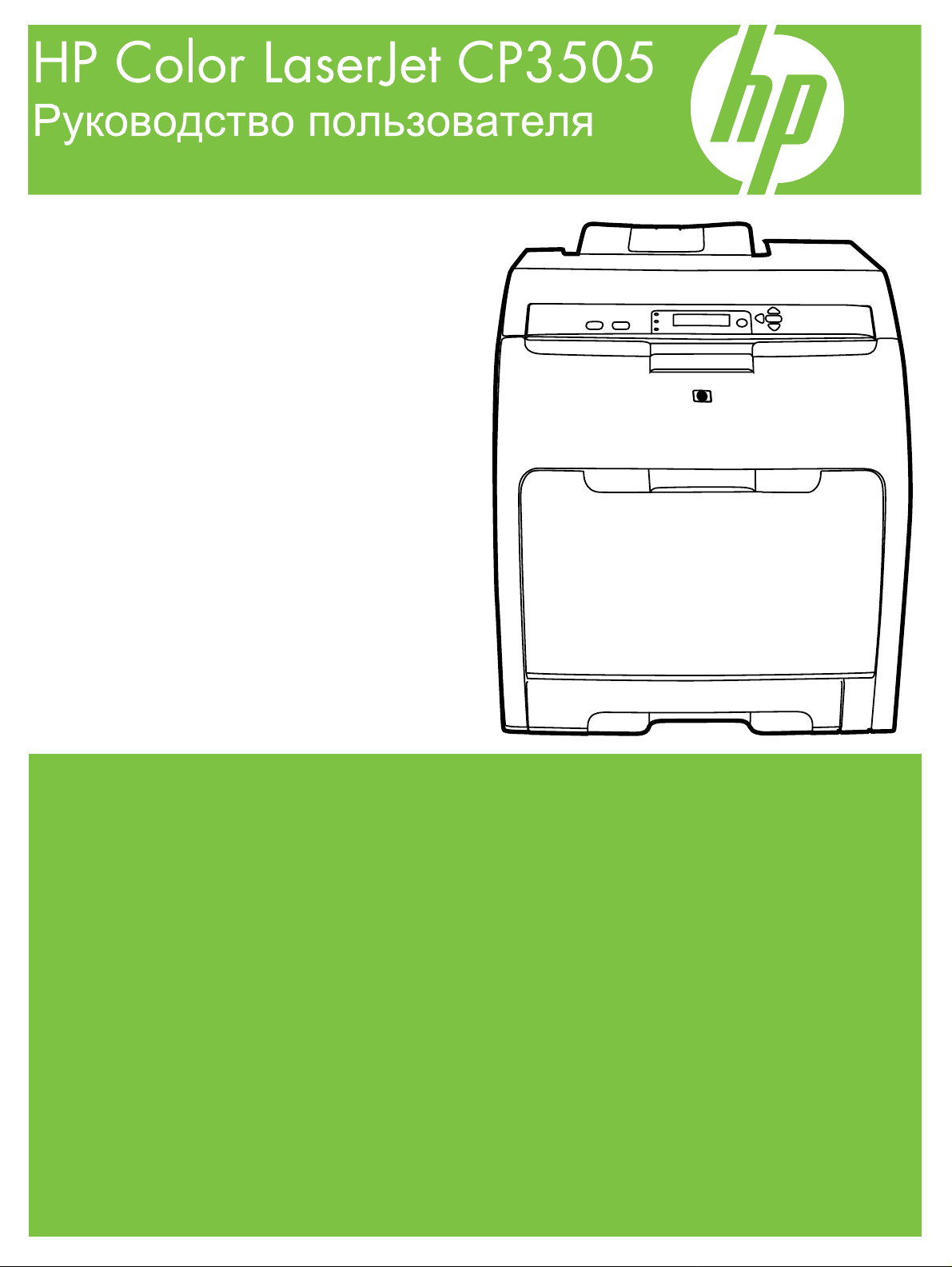
Page 2
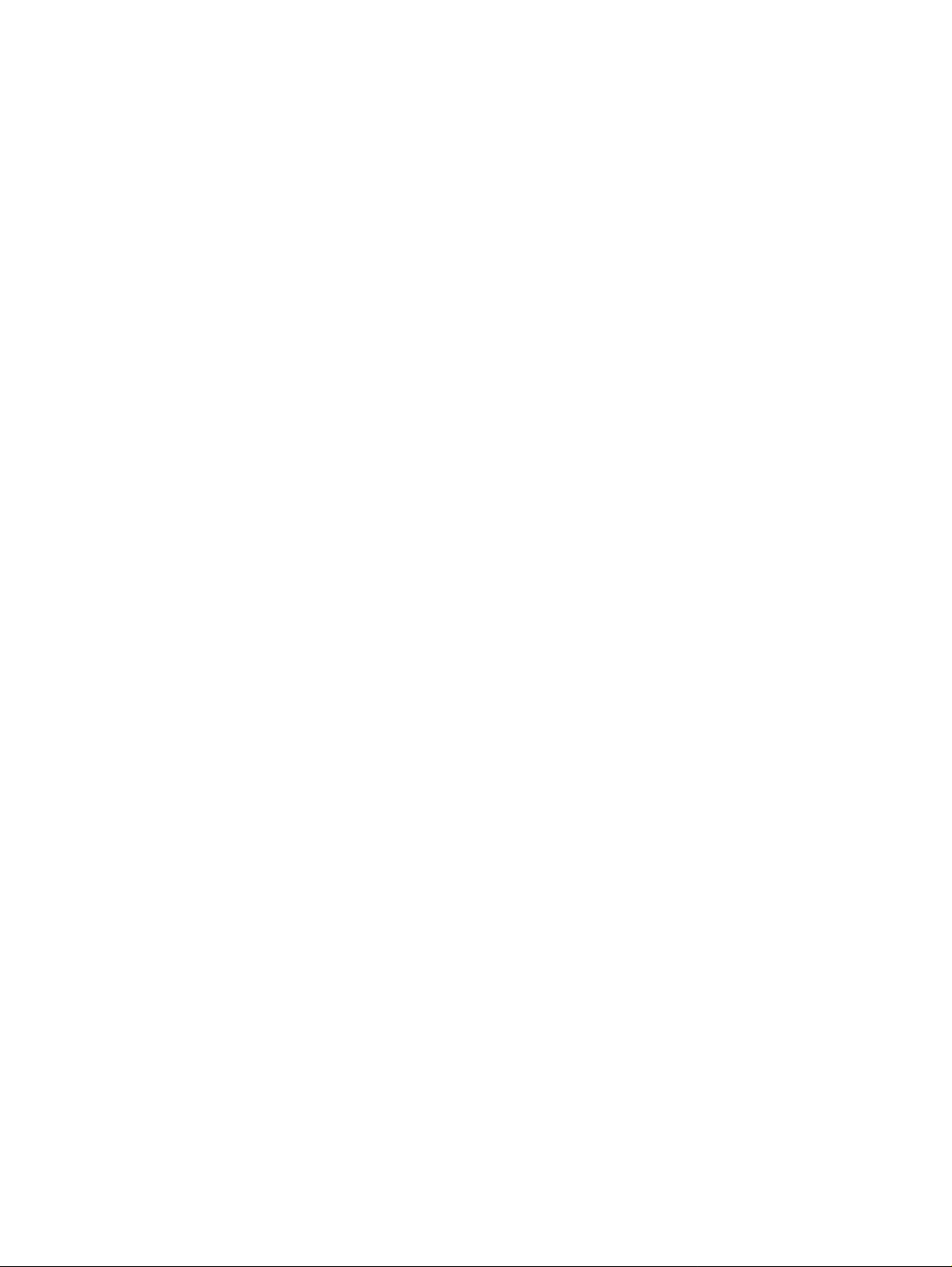
Page 3
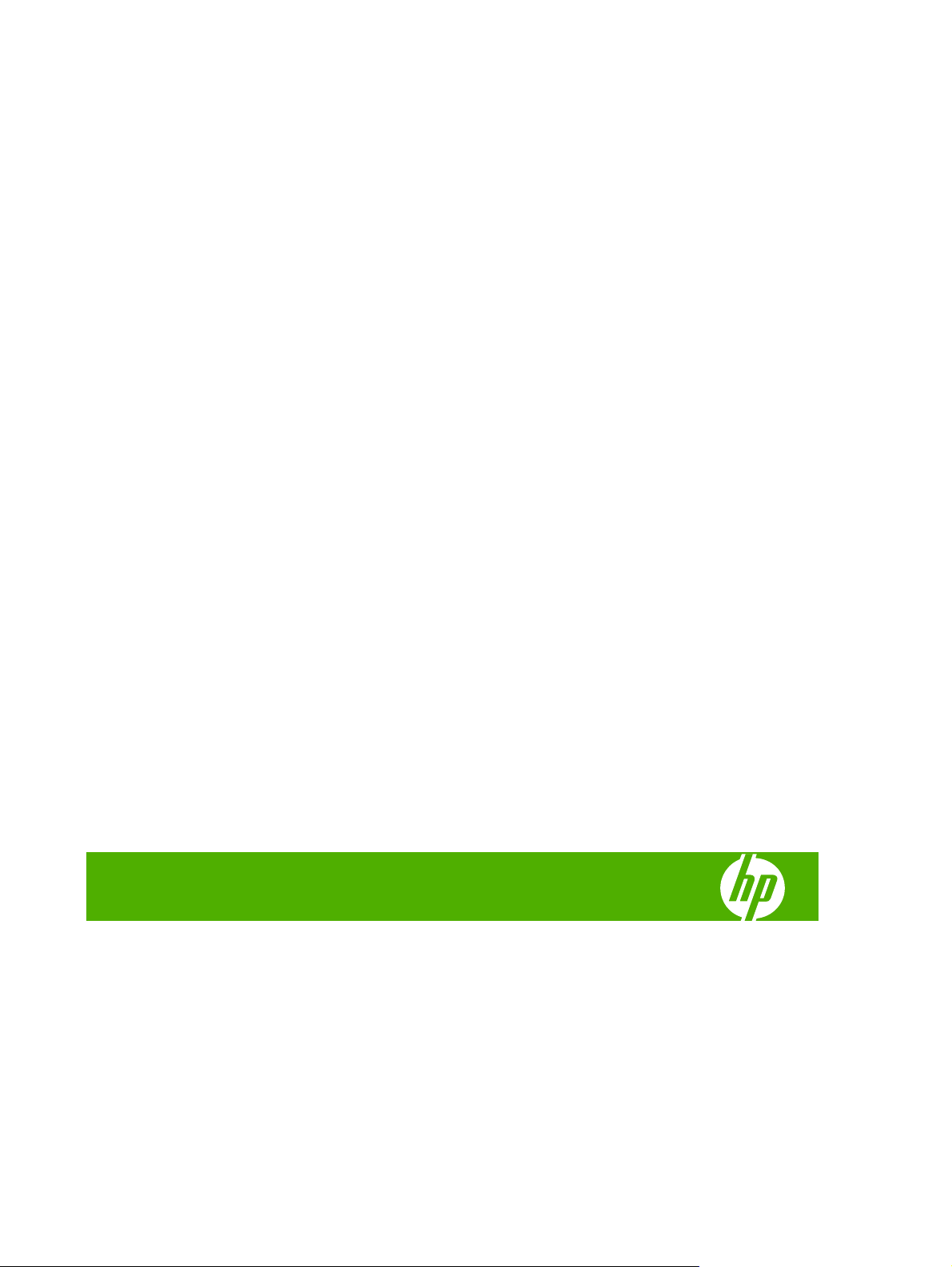
HP Color LaserJet CP3505
Руководство пользователя
Page 4
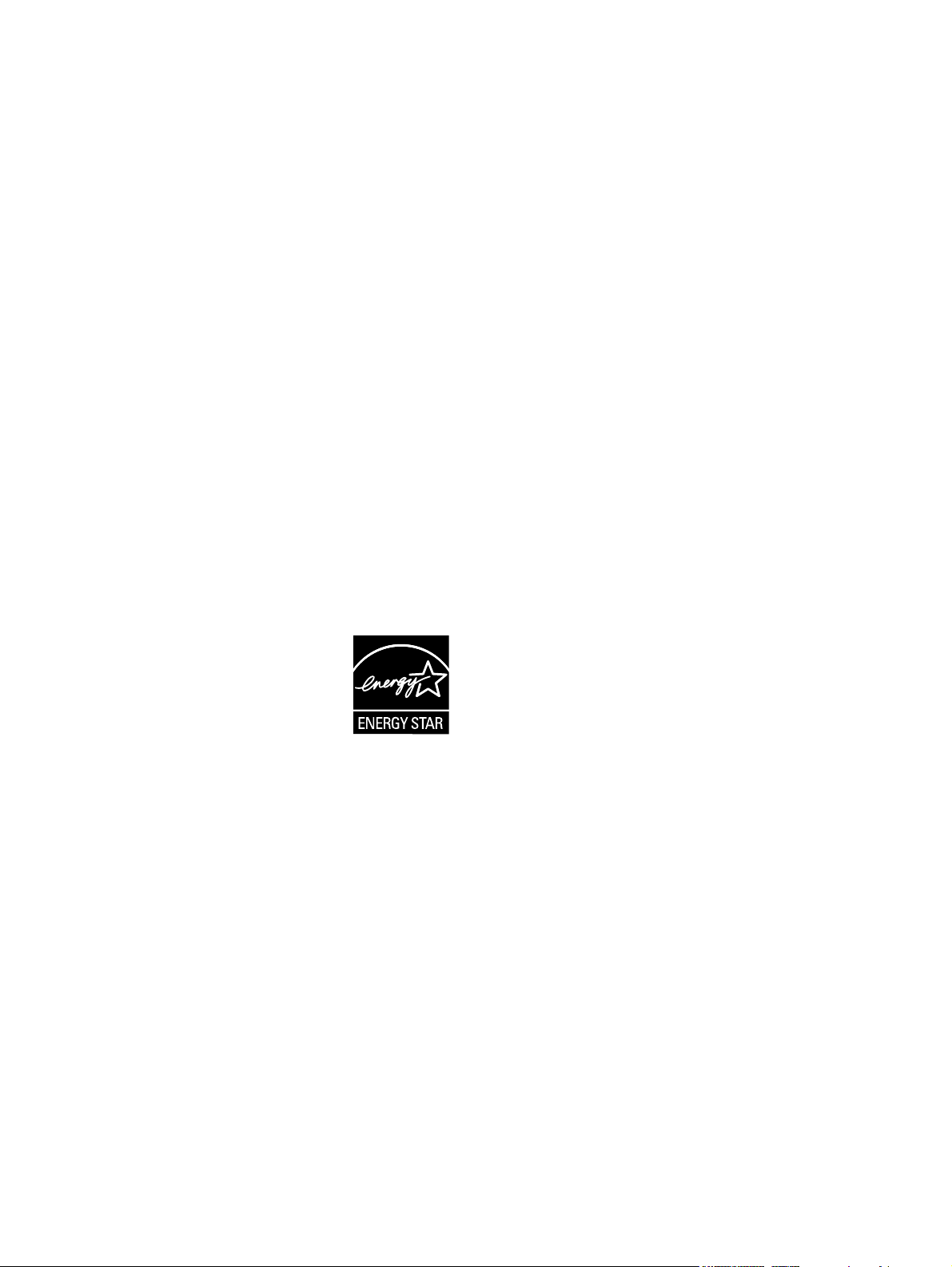
Авторские права и лицензия
Информация о товарных знаках
© 2007 Copyright Hewlett-Packard
Development Company, L.P.
Воспроизведение, адаптация или
перевод без предварительного
письменного разрешения запрещены, за
исключением случаев, разрешенных
законами об авторских правах.
Приведенная здесь информация может
быть изменена без уведомления.
Единственными гарантиями на изделия и
услуги HP являются явные гарантийные
положения, прилагаемые к таким
изделиям и услугам. Никакая изложенная
здесь информация не может
рассматриваться как дополнительная
гарантия. Компания
HP не несет
ответственности за содержащиеся здесь
технические или редакторские ошибки
или опечатки.
Номер детали: CB441-90952
Edition 1, 12/2007
Adobe® является товарным знаком Adobe
Systems Incorporated.
CorelDRAW™ является товарным знаком
или зарегистрированным товарным
знаком Corel Corporation или Corel
Corporation Limited.
Microsoft® является зарегистрированным
в США товарным знаком Microsoft
Corporation.
Windows® и MS Windows® являются
зарегистрированными в США товарными
знаками Microsoft Corporation.
Netscape Navigator является товарным
знаком Netscape Communications в США.
PANTONE® является стандартным
товарным знаком
Pantone, Inc. для цвета.
PostScript® является товарным знаком
Adobe Systems Incorporated.
UNIX® является зарегистрированным
товарным знаком The Open Group.
Energy Star® и логотип Energy Star®
являются зарегистрированными в США
знаками Агентства охраны окружающей
среды США.
Page 5
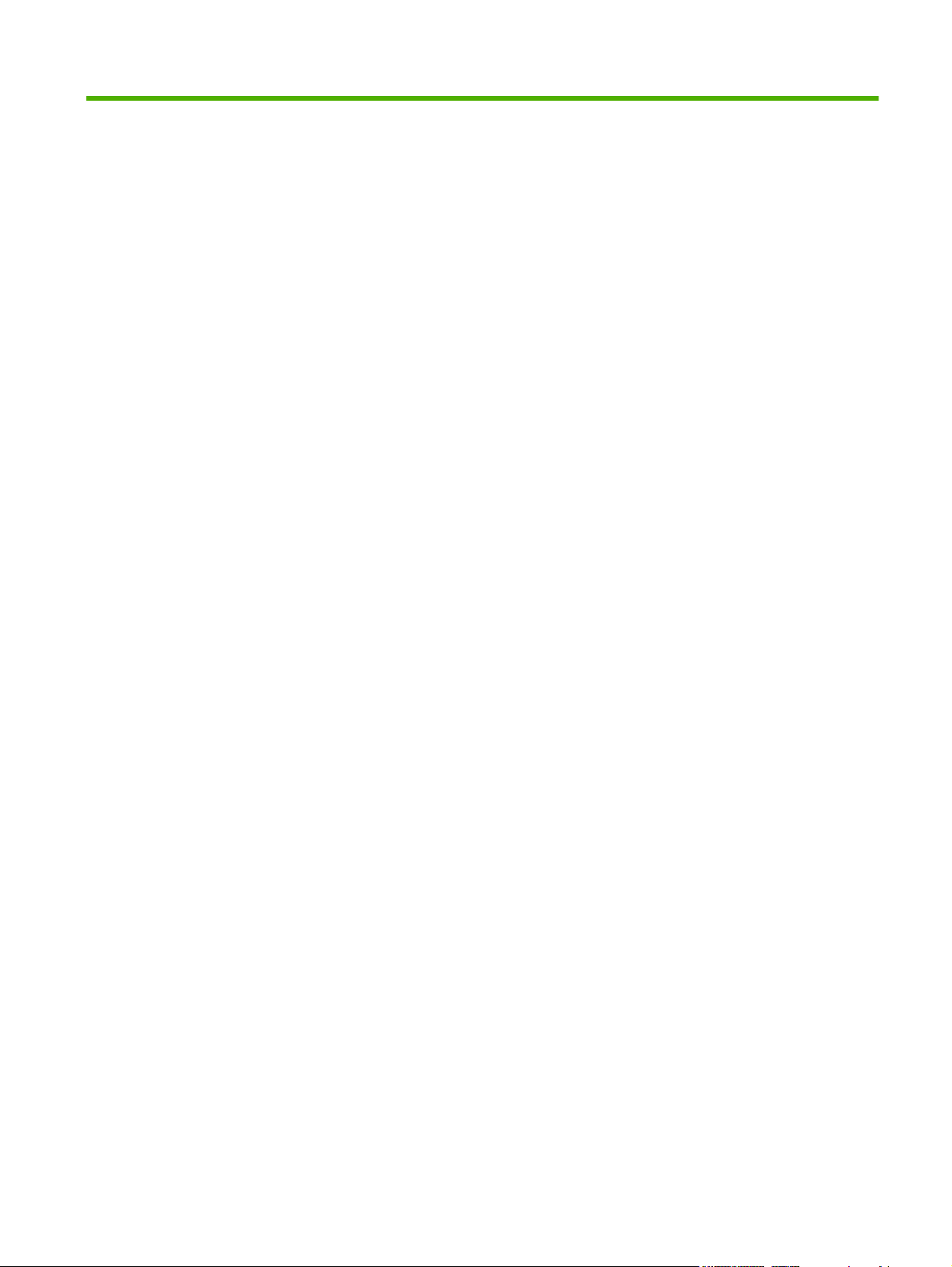
Содержание
1 Основные сведения о принтере
Сравнение изделий ............................................................................................................................ 2
Функции изделия ................................................................................................................................ 3
Компоненты изделия .......................................................................................................................... 5
2 Панель управления
Обзор панели управления ............................................................................................................... 10
Индикаторы панели управления ..................................................................................... 11
Экран ................................................................................................................................. 11
Меню панели управления ................................................................................................................ 13
Меню «Восстановление задания» .................................................................................................. 14
Меню «Информация» ....................................................................................................................... 15
Меню «Подача бумаги» ................................................................................................................... 16
Меню «Настройка устройства» ....................................................................................................... 17
Подменю «Печать» .......................................................................................................... 17
Подменю «Качество печати» .......................................................................................... 18
Подменю «Установка системы» ..................................................................................... 20
Подменю «В/В» ................................................................................................................ 23
Подменю «Сброс» ........................................................................................................... 24
Меню «Диагностика» ........................................................................................................................ 25
Изменение параметров
Параметры меню «Действия для лотка» ....................................................................... 26
Функция «Язык принтера» ............................................................................................... 29
Функция «Устраняемые предупреждения» .................................................................... 30
Функция «
Функция «Замените расходные материалы» ................................................................ 31
Функция «Устранение замятия» ..................................................................................... 31
конфигурации панели управления принтера ......................................... 26
Установка функции «Использовать запрошенный лоток» ........................... 27
Установка функции «Запрос подачи вручную» ............................................. 27
Установка функции «Отложенный носитель PS» ......................................... 27
Установка функции «Использовать другой лоток» ....................................... 28
Установка функции «Запрос формата/типа» ................................................ 28
Установка функции «Пустые страницы при дуплексе» ................................ 28
Настройка функции «Яркость экрана» .......................................................... 29
Автопродолжение» ......................................................................................... 30
RUWW iii
Page 6
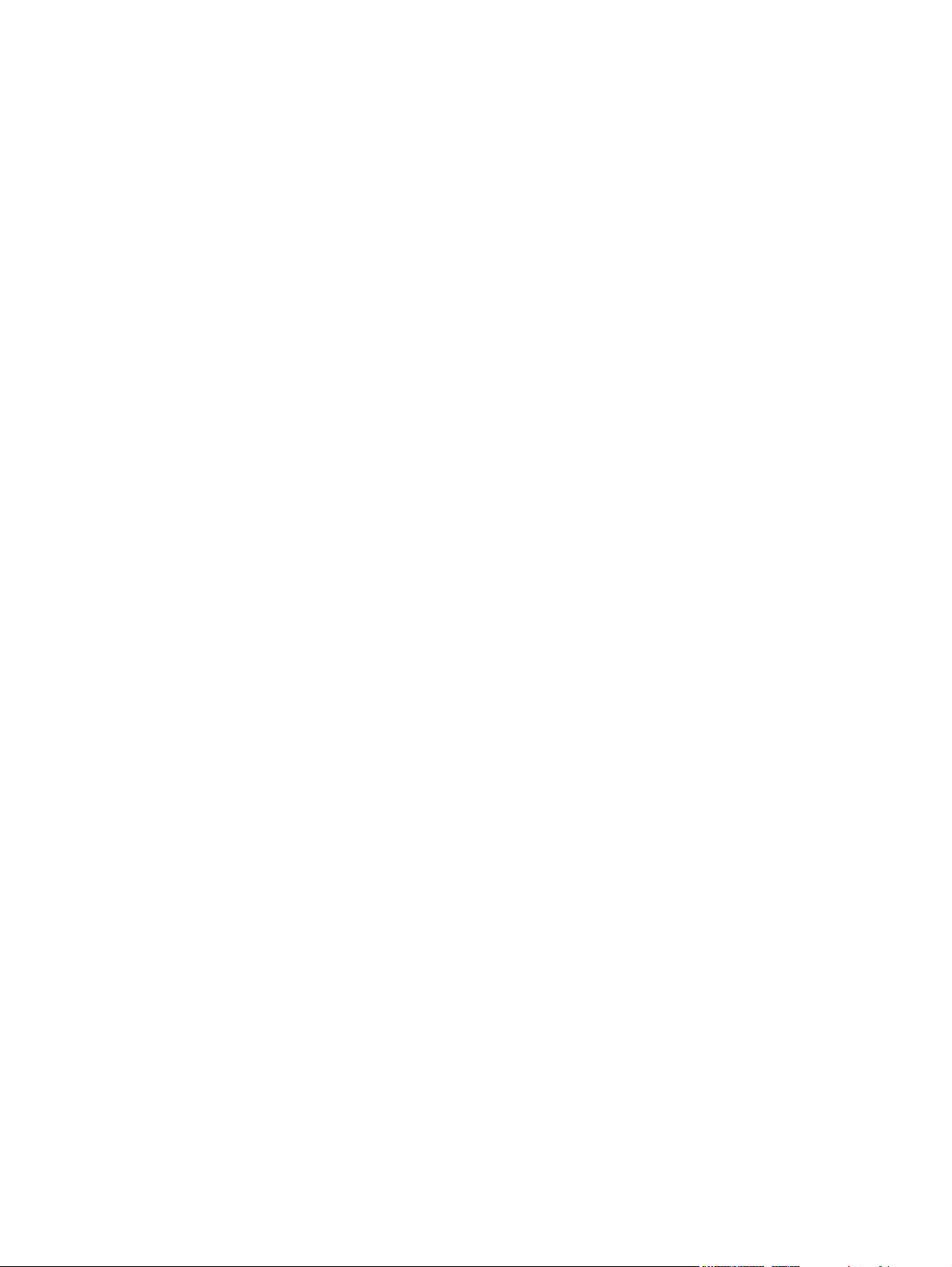
Функция «Язык» ............................................................................................................... 32
Использование панели управления принтера в совместно используемых средах .................... 33
3 Программное обеспечение для Windows
Поддерживаемые операционные системы для Windows .............................................................. 36
Поддерживаемы драйверы для Windows ....................................................................................... 37
Выберите правильную версию драйвера принтера для Windows ................................................ 38
Приоритет параметров печати ........................................................................................................ 39
Изменение настроек драйвера принтера для Windows ................................................................ 40
Установка программного обеспечения для Windows .................................................................... 41
Установка программного обеспечения в Windows для прямых соединений .............. 41
Установка программного обеспечения в Windows для
Способы установки ПО для Windows ............................................................................. 42
Удаление программного обеспечения для Windows ..................................................................... 43
Поддерживаемые утилиты .............................................................................................................. 44
HP Web Jetadmin .............................................................................................................. 44
Встроенный Web-сервер ................................................................................................. 44
ПО HP Easy Printer Care .................................................................................................. 44
Другие компоненты и утилиты ........................................................................................ 45
Программное обеспечение для других операционных систем ..................................................... 46
сетей ...................................... 41
4 Использование изделия с компьютерами Macintosh
Программное обеспечение для Macintosh ..................................................................................... 48
Поддерживаемые операционные системы для Macintosh ........................................... 48
Поддерживаемые драйверы принтера для Macintosh .................................................. 48
Приоритет параметров печати для Macintosh ............................................................... 48
Изменить настройки драйвера принтера для Macintosh .............................................. 49
Типы
установки ПО для Macintosh ................................................................................. 49
Установите программное обеспечение Macintosh для прямого
подключения (USB) ......................................................................................... 49
Установите программное обеспечение Macintosh для работы в сети ........ 50
Удаление программного обеспечения из операционных систем Macintosh ............... 50
Поддерживаемые утилиты для систем Macintosh ......................................................... 51
Встроенный Web-сервер ................................................................................. 51
Функции драйвера принтера Macintosh .......................................................................................... 52
Создание и использование ярлыков печати в Macintosh ............................................. 52
Изменение форматов документов или печать документа на бумаге
нестандартного формата ................................................................................................ 52
Печать обложки ................................................................................................................ 53
Использование водяных знаков
Печать нескольких страниц на одном листе бумаги (Macintosh) ................................. 53
Печать на обеих сторонах страницы (двусторонняя печать) ....................................... 54
Задайте параметры цвета ............................................................................................... 55
Использование меню Службы ........................................................................................ 55
..................................................................................... 53
iv RUWW
Page 7
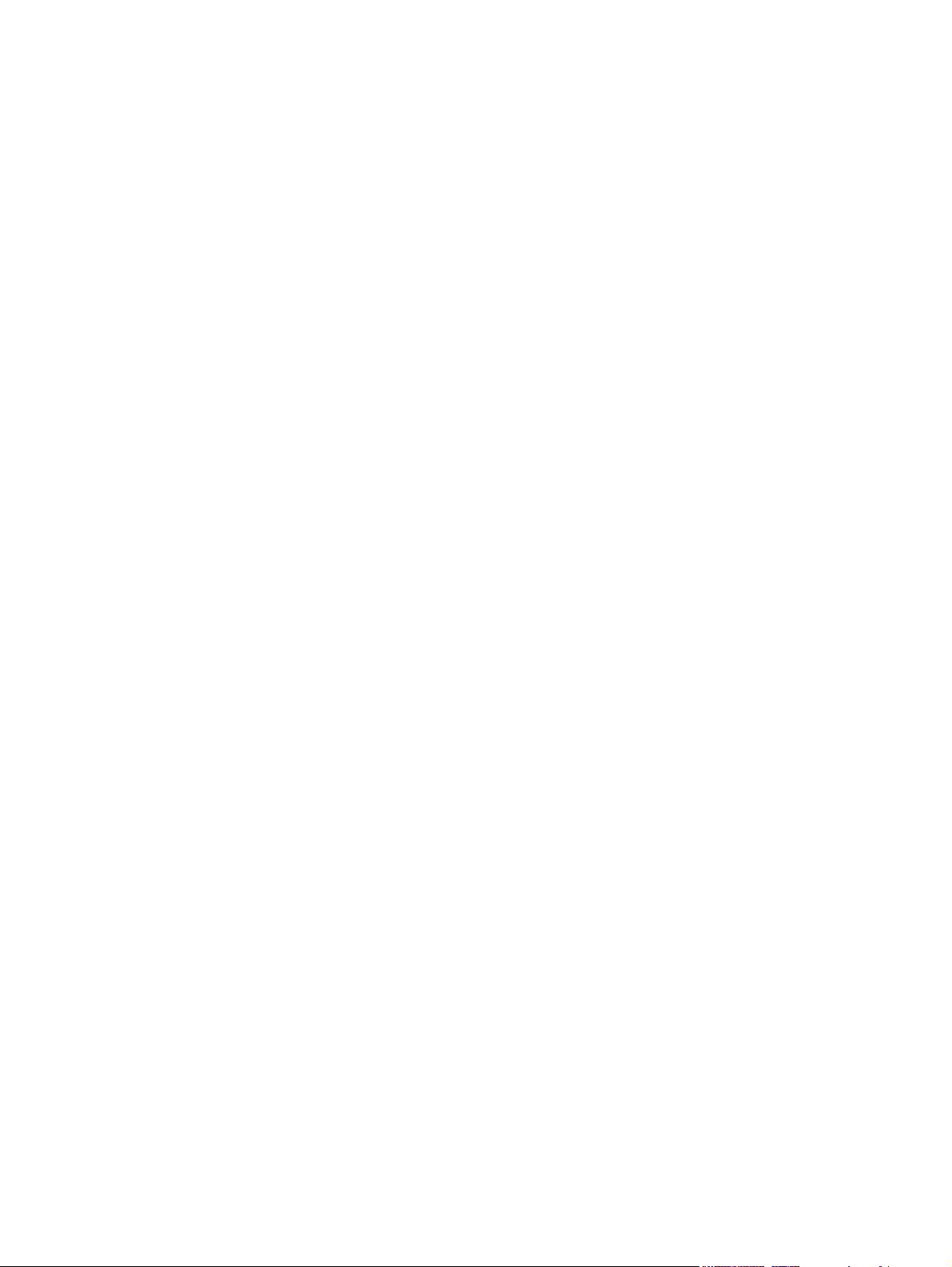
5 Соединения
Настройка USB ................................................................................................................................. 58
Подключение кабеля USB ............................................................................................... 58
Настройка сети ................................................................................................................................. 59
Подсоединение сетевого кабеля .................................................................................... 59
Настройка параметров сети принтера ........................................................................... 59
Настройка параметров TCP/IP вручную с панели управления
принтера ........................................................................................................... 59
Отключение сетевых протоколов (необязательно) ...................................... 61
Настройка расширенного ввода/вывода (EIO) .............................................. 63
6 Бумага и носители для печати
Сведения об использовании
Поддерживаемые форматы бумаги и печатных носителей ......................................................... 67
Нестандартные форматы бумаги .................................................................................................... 69
Специальная бумага или рекомендации по использованию носителей для печати .................. 70
Загрузка носителя ............................................................................................................................ 72
Загрузка в лоток 1 (многоцелевой лоток) ...................................................................... 72
Загрузка бумаги в лоток 1 ............................................................................... 72
Загрузка конвертов в лоток 1 ......................................................................... 74
Загрузка в лоток 2 ............................................................................................................ 76
Загрузка в лоток 3 ............................................................................................................ 79
Настройка лотков ............................................................................................................................. 82
Настройка формата ......................................................................................................... 82
Настройка типа
Настройка лотка 1 для нестандартной бумаги .............................................................. 82
Настройка лотка 1 для использования конвертов ........................................................ 84
Настройка лотка 2 или лотка 3 для нестандартной бумаги ......................................... 84
Автоматическое определение типа носителя (режим автоопределения) .................. 86
Определение в лотке 1 ................................................................................... 86
Определение в лотке 2 или в лотке 3 ............................................................ 87
Установка IP-адреса ....................................................................... 59
Задание маски подсети .................................................................. 60
Указание шлюза по умолчанию ..................................................... 61
Отключение IPX/SPX ...................................................................... 61
Отключение AppleTalk .................................................................... 62
Отключение DLC/LLC ..................................................................... 62
Серверы печати HP Jetdirect EIO .................................................. 63
бумаги и носителей для печати ...................................................... 66
................................................................................................................. 82
7 Возможности изделия
Функции «Задержка ожидания» и «Режим ожидания» .................................................................. 90
Настройка задержки ожидания ....................................................................................... 90
RUWW v
Page 8
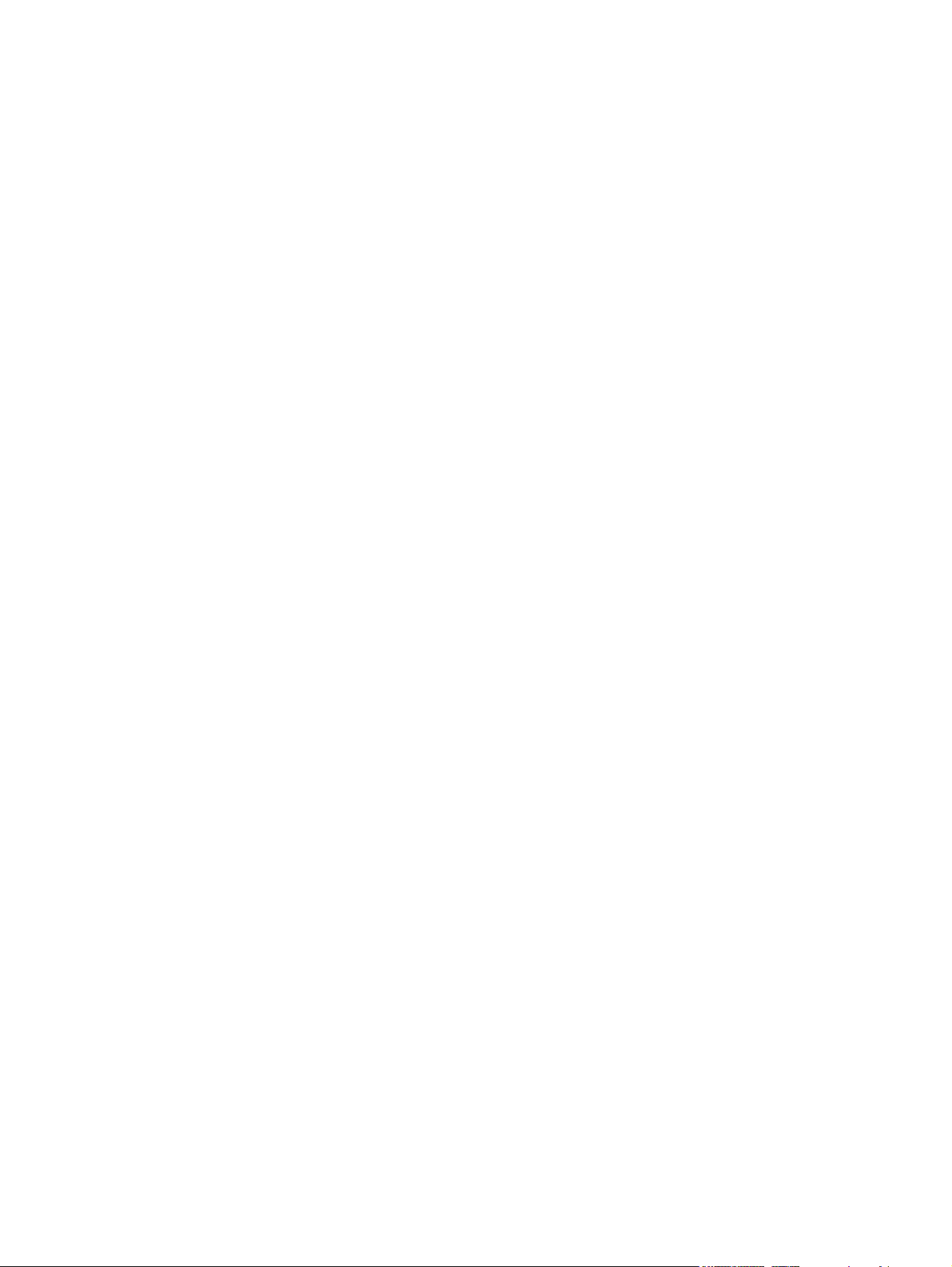
Управление сохраненными заданиями .......................................................................................... 92
8 Операции печати
Тип носителя и загрузка лотков ...................................................................................................... 96
Доступ к драйверу принтера ............................................................................................................ 98
Управление заданиями на печать ................................................................................................... 99
Отмена задания печати ................................................................................................................. 101
Использование различных типов бумаги для печати
Печать чистой первой страницы ................................................................................................... 103
Использование водяных знаков .................................................................................................... 104
Создание и использование ярлыков печати в Windows .............................................................. 105
Изменение форматов документов ................................................................................................ 106
Установка бумаги нестандартного формата в драйвере принтера ........................................... 107
Печать на обеих сторонах бумаги (двусторонняя печать) .......................................................... 108
Печать нескольких страниц на одном листе бумаги (Windows) ................................................. 110
Установка параметров цвета ......................................................................................................... 111
Использование диалогового окна "Параметры цифровых изображений HP" ........................... 112
Использование вкладки "Службы" ................................................................................................ 113
Включение и выключение режима ожидания ................................................................ 90
Источник ........................................................................................................................... 99
Тип и формат .................................................................................................................... 99
Отмена текущего задания печати с панели управления устройством ...................... 101
Отмена текущего задания печати из программного приложения .............................. 101
и для обложек ........................................ 102
Использование автоматической двусторонней печати .............................................. 108
Параметры панели управления для автоматической двусторонней печати ............ 108
Печать на обеих сторонах листа бумаги
Параметры переплета заданий двусторонней печати ............................................... 109
вручную ...................................................... 109
9 Цветная печать
Использование цвета ..................................................................................................................... 116
HP ImageREt ................................................................................................................... 116
Выбор носителя ............................................................................................................. 116
Параметры цвета ........................................................................................................... 116
Стандарт sRGB (красный, зеленый, синий) ................................................................. 116
Печать в четырех цветах (CMYK) ................................................................................. 117
Эмуляция набора чернил CMYK (только PostScript) .................................. 117
Управление цветом ........................................................................................................................ 118
Печать в оттенках
Автоматическая или ручная регулировка цвета ......................................................... 118
Параметры регулировки цвета вручную ...................................................... 118
Контроль доступа к цветным изображениям ............................................................... 119
Соответствие цветов ...................................................................................................................... 121
Пример передачи цветов книги .................................................................................... 121
vi RUWW
серого .............................................................................................. 118
Page 9
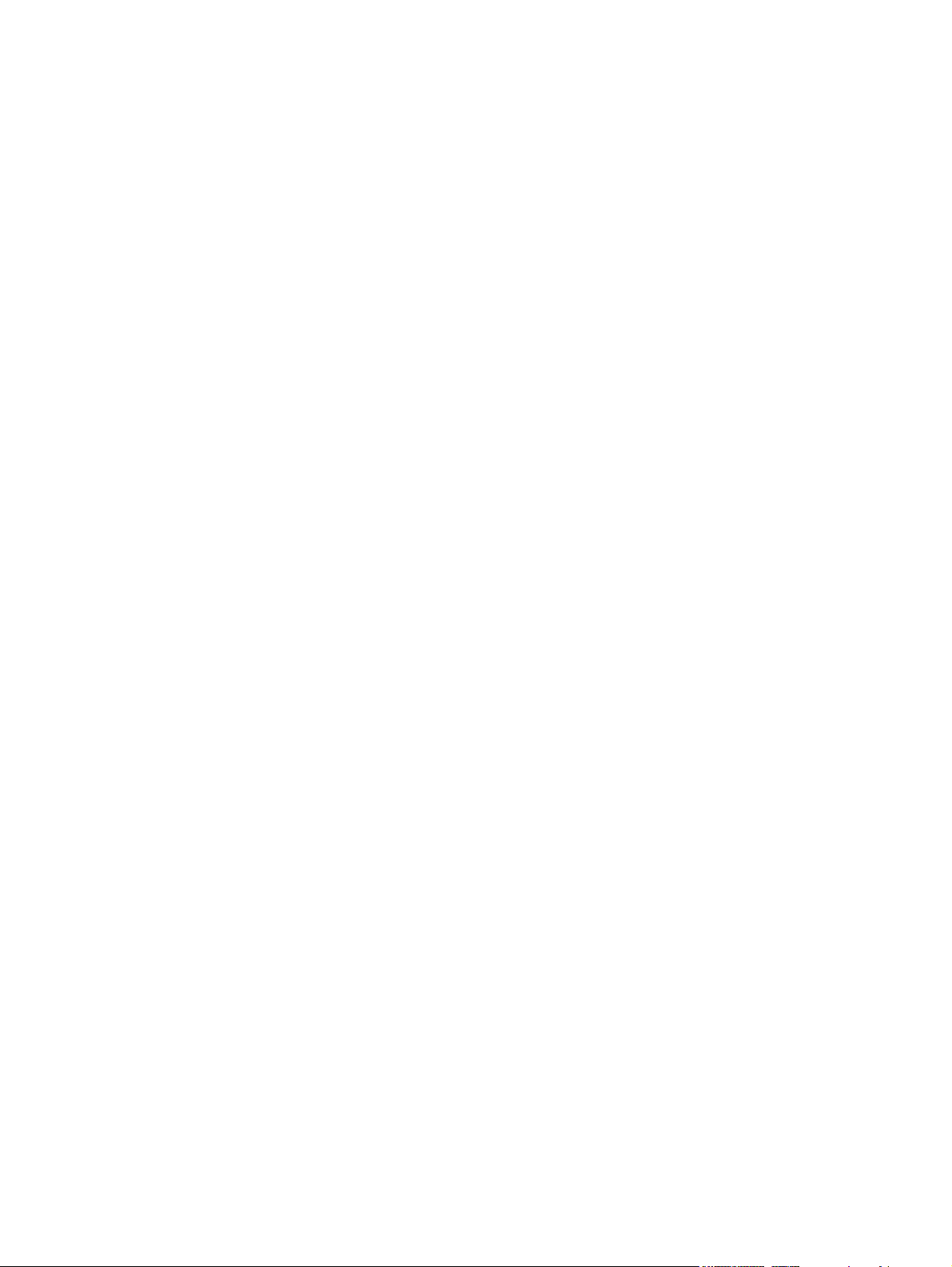
Печать цветовых примеров ........................................................................................... 122
10 Управление и обслуживание
Информационные страницы .......................................................................................................... 124
Настройка предупреждений по электронной почте ..................................................................... 126
Использование встроенного Web-сервера ................................................................................... 127
Доступ ко встроенному Web-серверу с использованием сетевого соединения ....... 127
Разделы встроенного Web-сервера ............................................................................. 127
Использование ПО HP Easy Printer Care ...................................................................................... 130
Поддерживаемые операционные системы .................................................................. 130
Открытие ПО HP Easy Printer Care ............................................................................... 130
Разделы ПО HP Easy Printer Care ................................................................................ 130
Программа HP Printer Utility для компьютеров Macintosh ........................................................... 132
Открытие утилиты принтера HP ................................................................................... 132
Функции утилиты принтера HP ..................................................................................... 132
Управление расходными материалами ........................................................................................ 134
Ресурс расходных материалов
Приблизительные интервалы замены картриджей .................................................... 134
Проверка срока службы картриджей ............................................................................ 134
Хранение картриджей .................................................................................................... 136
Картриджи HP ................................................................................................................. 136
Картриджи производства не HP .................................................................................... 136
Определение подлинности картриджей ...................................................................... 136
Горячая линия HP расследования подделок и Web-узел .......................................... 136
Замена деталей и расходных материалов ................................................................................... 138
Правила замены расходных материалов .................................................................... 138
Замена картриджа для печати ...................................................................................... 138
Очистка принтера ........................................................................................................................... 142
Очистка принтера с помощью панели управления принтера .................................... 142
Изменение объема памяти ............................................................................................................ 143
Установка модулей
Включение памяти ......................................................................................................... 146
Проверка правильности установки модуля DIMM ....................................................... 146
..................................................................................... 134
памяти DIMM ................................................................................ 143
11 Устранение неполадок
Основной контрольный список при устранении неисправностей ............................................... 148
Факторы, влияющие на производительность принтера ............................................. 148
Сообщения панели управления .................................................................................................... 149
Общие причины замятий ............................................................................................................... 168
Устранение замятий ....................................................................................................................... 170
Места возникновения замятий бумаги ......................................................................... 170
Восстановление после устранения замятий ............................................................... 170
Устранение замятий во входных лотках ...................................................................... 171
RUWW vii
Page 10
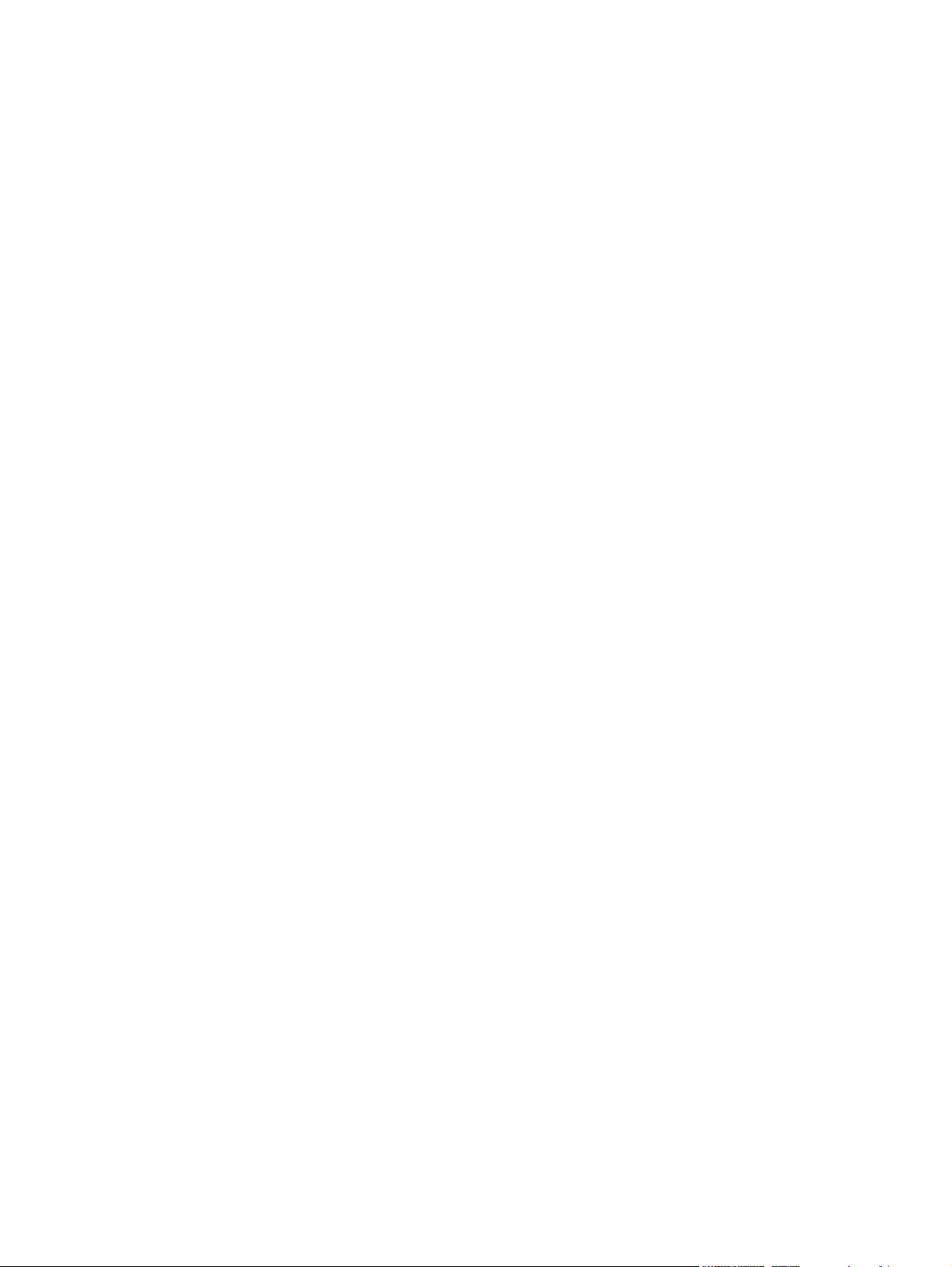
Устранение замятий внутри изделия ........................................................................... 174
Устранение замятий в модуле двусторонней печати ................................................. 178
Проблемы при подаче бумаги ....................................................................................................... 181
Пробные страницы диагностики .................................................................................................... 187
Проблемы отклика принтера ......................................................................................................... 189
Проблемы панели управления принтера ..................................................................................... 192
Проблемы при цветной печати ..................................................................................................... 194
Неправильный вывод принтера .................................................................................................... 196
Проблемы вывода принтера ......................................................................................... 196
Рекомендации по печати с использованием различных шрифтов ............................ 197
Проблемы в Macintosh ................................................................................................................... 198
Проблемы программных приложений .......................................................................................... 201
Устранение проблем качества печати .......................................................................................... 202
Проблемы качества печати, связанные с носителем ................................................. 202
Дефекты прозрачной пленки ........................................................................................ 202
Проблемы качества печати, связанные с окружающей средой ................................. 203
Проблемы качества печати, связанные с замятиями ................................................. 203
Проблемы качества печати, связанные с накоплением частичек тонера в
принтере ......................................................................................................................... 203
Страницы для устранения проблем качества печати ................................................. 204
Калибровка принтера .................................................................................................... 204
Приложение А Расходные материалы и дополнительные принадлежности
Детали и расходные материалы ................................................................................................... 206
Заказ
с помощью встроенного Web-сервера ............................................................................... 207
Приложение Б Обслуживание и поддержка
Ограниченная гарантия компании Hewlett-Packard ..................................................................... 210
Гарантийный сервис по ремонту силами клиента ....................................................................... 212
Ограниченная гарантия на срок службы картриджей и барабанов для печати рисунков ........ 213
Положение ограниченной гарантии на набор термоэлемента изображения и набор для
передачи изображения устройства Color LaserJet ...................................................................... 214
Поддержка заказчиков ................................................................................................................... 215
Соглашения на обслуживание HP ................................................................................................ 216
Соглашения на обслуживание на
Техническое обслуживание на месте в течение суток ............................... 216
Еженедельное (комплексное) техническое обслуживание на месте ........ 216
Расширенная гарантия .................................................................................................. 216
Повторная упаковка принтера ....................................................................................................... 217
Приложение В Технические характеристики принтера
Физические характеристики ........................................................................................................... 220
Электрические характеристики ..................................................................................................... 221
месте ...................................................................... 216
viii RUWW
Page 11
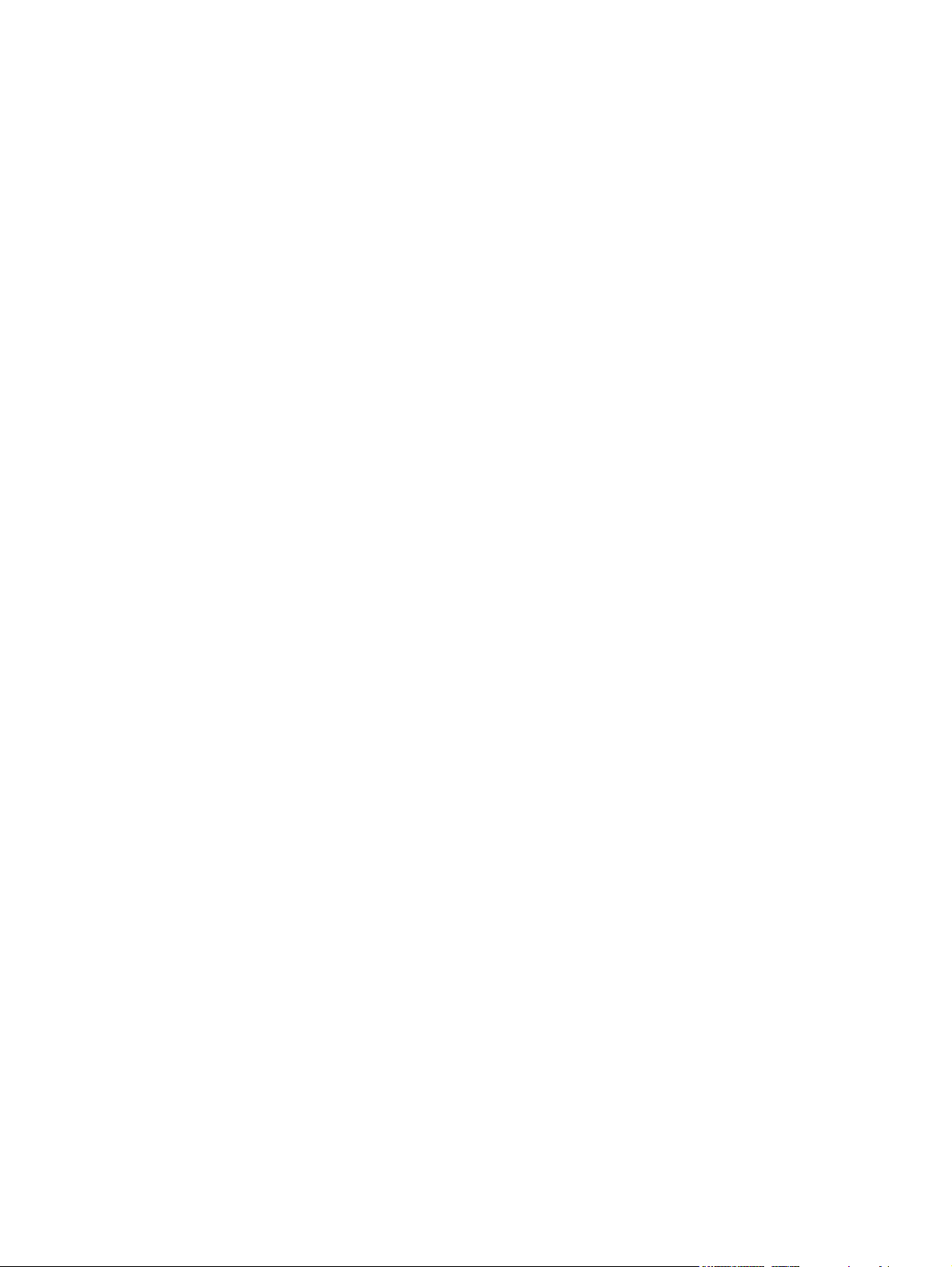
Характеристики потребляемой мощности .................................................................................... 222
Акустические характеристики ........................................................................................................ 223
Характеристики рабочей среды .................................................................................................... 224
Приложение Г Регламентирующая информация
Положения FCC .............................................................................................................................. 226
Программа контроля окружающей среды .................................................................................... 227
Защита окружающей среды .......................................................................................... 227
Образование озона ........................................................................................................ 227
Потребление электроэнергии ....................................................................................... 227
Расход тонера ................................................................................................................ 227
Использование бумаги .................................................................................................. 227
Пластмассовые материалы .......................................................................................... 227
Расходные материалы для печати HP LaserJet .......................................................... 227
Инструкции для возврата и переработки ..................................................................... 228
США и Пуэрто-Рико ....................................................................................... 228
Возврат нескольких картриджей (от двух до восьми) ................ 228
Возврат
Доставка ........................................................................................ 228
Возврат картриджей в других странах/регионах ......................................... 228
Бумага ............................................................................................................................. 229
Ограничения для материалов ....................................................................................... 229
Утилизация использованного оборудования частными пользователями в странах
Европейского Союза ...................................................................................................... 230
Таблица безопасности материалов (MSDS) ................................................................ 230
Дополнительная информация ...................................................................................... 230
Заявление о соответствии ............................................................................................................. 231
Положения о безопасности для конкретных стран/регионов ..................................................... 232
Лазерная безопасность ................................................................................................. 232
Правила DOC для Канады ............................................................................................ 232
Заявление VCCI (Япония) ............................................................................................. 232
Правила для шнуров питания (Япония) ....................................................................... 232
Заявление EMI (
Заявление EMI (Тайвань) .............................................................................................. 233
Заявление о лазерной безопасности (Финляндия) ..................................................... 233
Таблица веществ (Китай) .............................................................................................. 234
Корея) .................................................................................................. 232
одного картриджа ........................................................... 228
Указатель ........................................................................................................................................................ 235
RUWW ix
Page 12
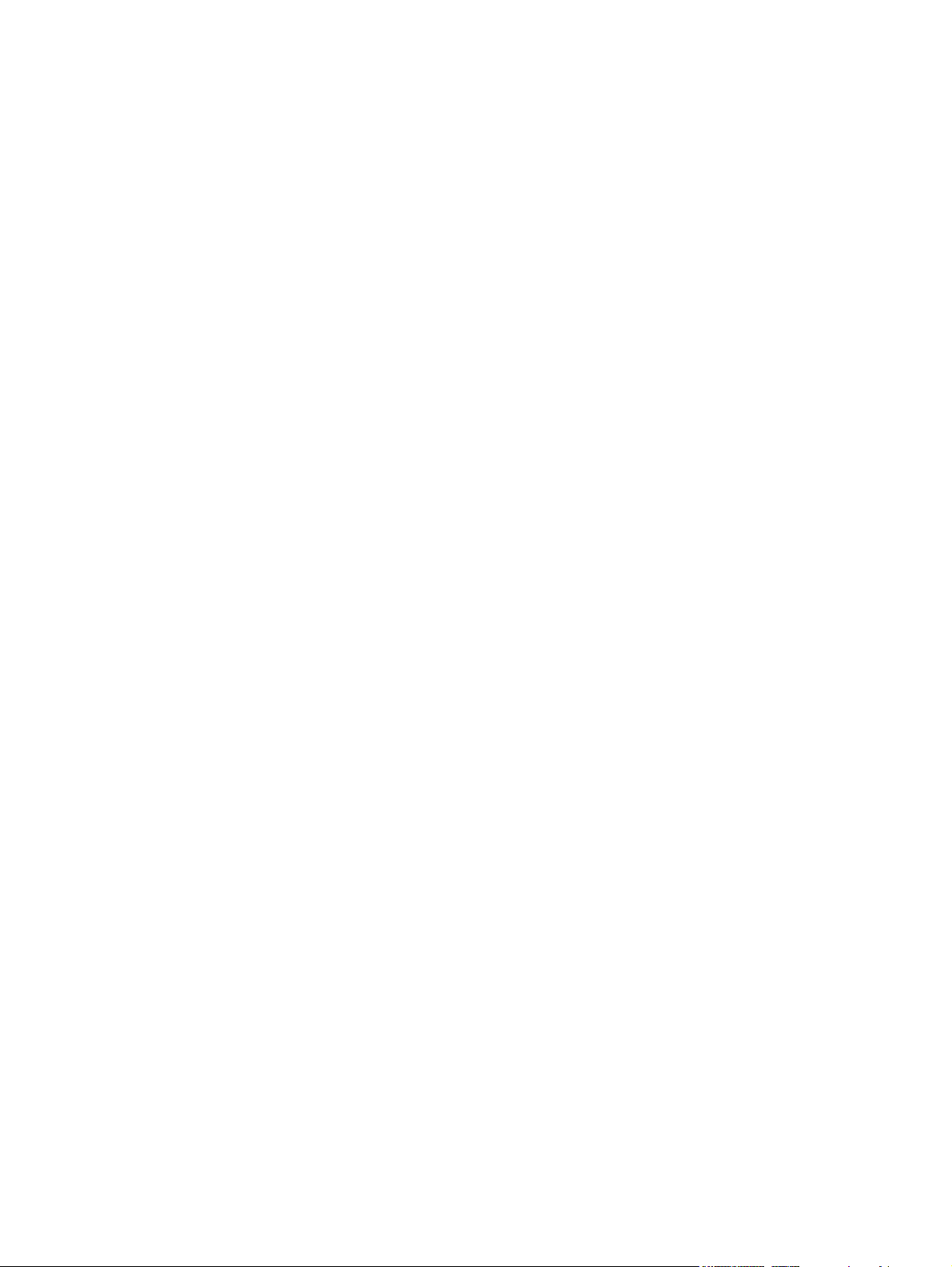
x RUWW
Page 13
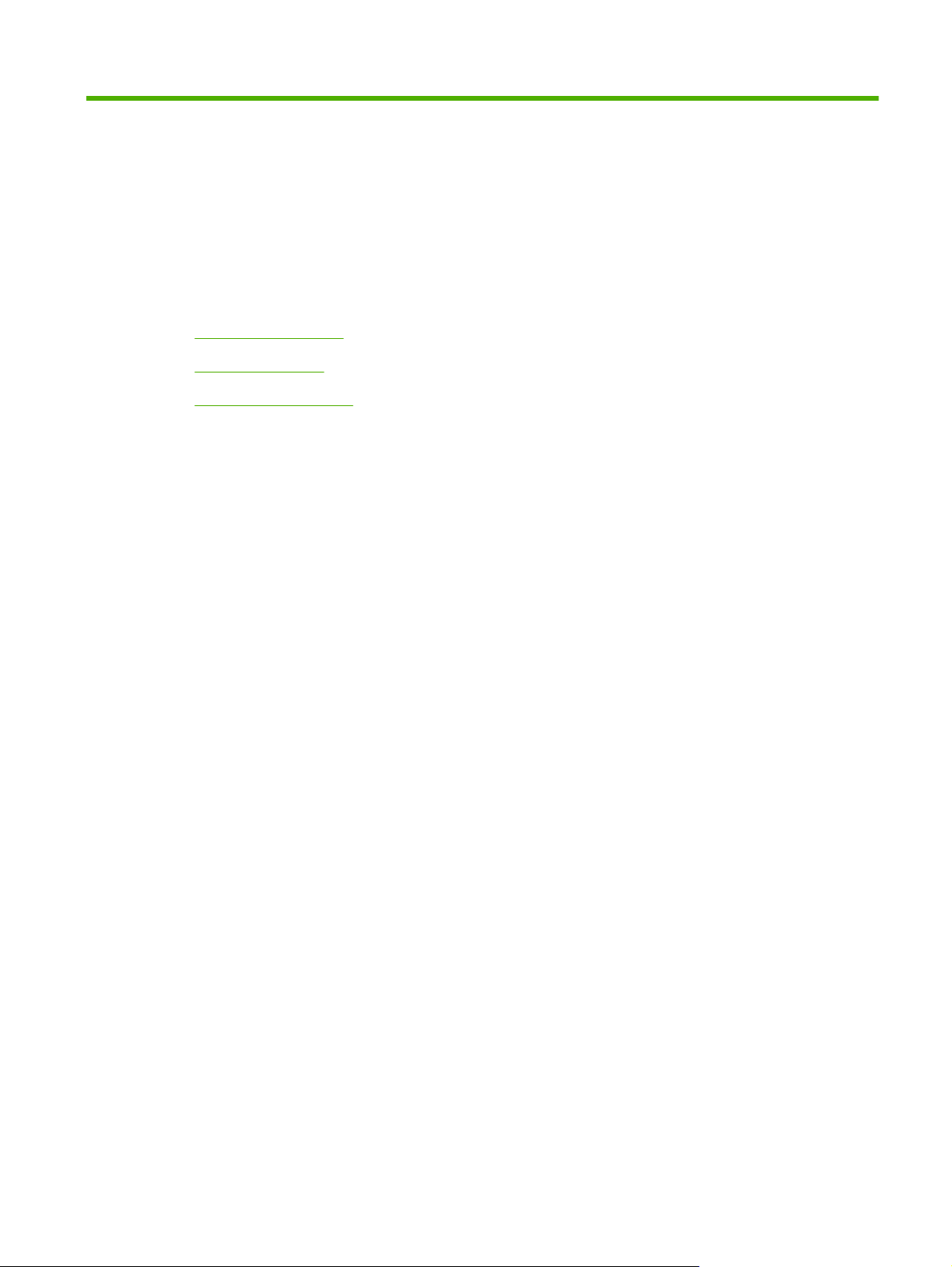
1 Основные сведения о принтере
Сравнение изделий
●
Функции изделия
●
Компоненты изделия
●
RUWW 1
Page 14
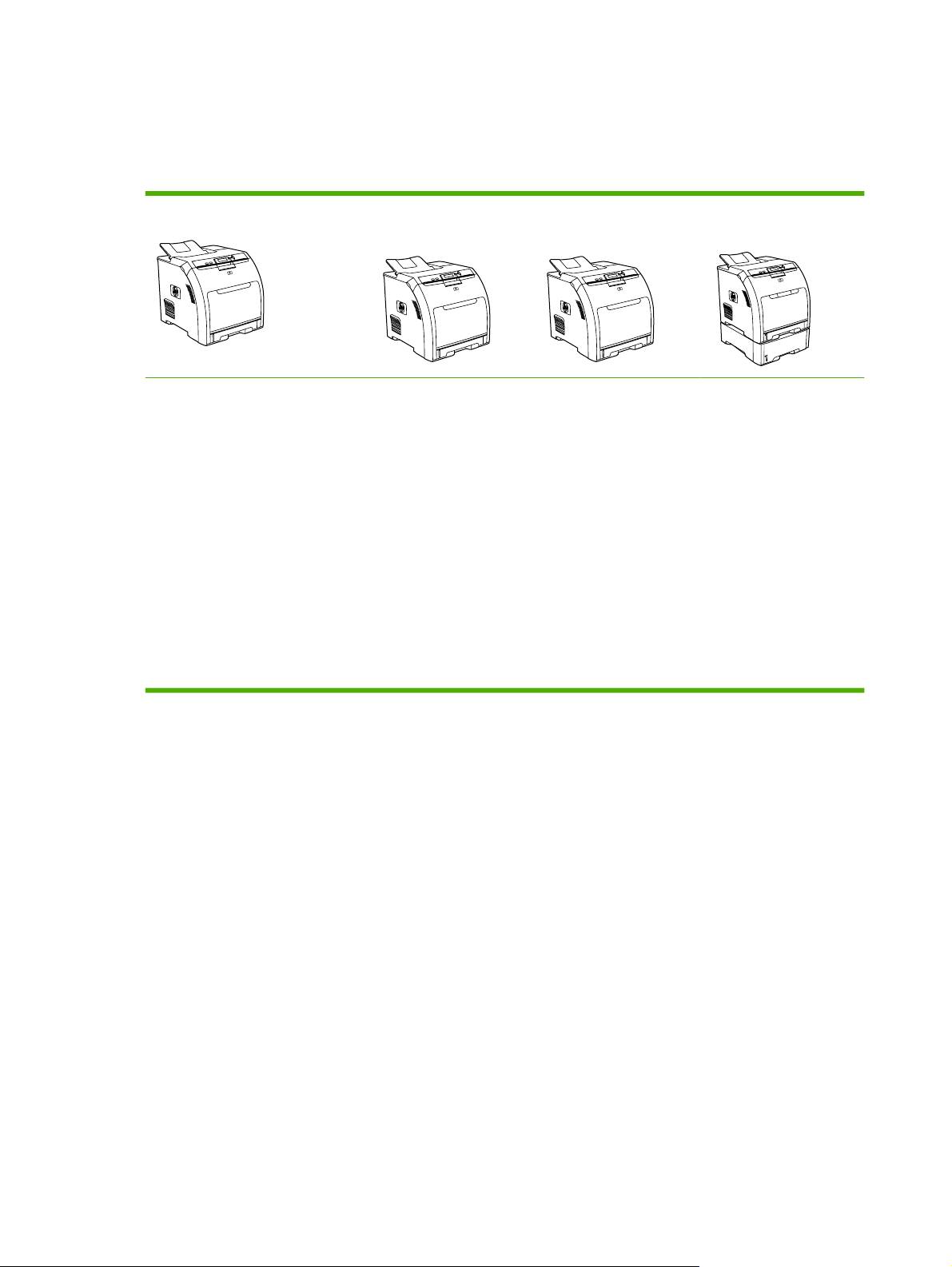
Сравнение изделий
Принтеры серии HP Color LaserJet CP3505 поставляются в конфигурациях, описанных ниже.
Таблица 1-1 Конфигурации HP Color LaserJet CP3505
HP Color LaserJet CP3505
Скорость печати 22 стр./мин.
●
(Letter) или 21 стр./мин. (A4)
Многоцелевой лоток на 100
●
листов (лоток 1) и подающий
лоток на 250 листов (лоток 2)
Высокоскоростной порт
●
USB 2.0
256 мегабайт (МБ) для ОЗУ
●
(RAM)
HP Color LaserJet
CP3505n
HP Color LaserJet
CP3505, а также:
Полнофункциональ
●
ный встроенный
сервер печати
HP Jetdirect для
подключения к
сетям 10Base-T/
100Base-TX
HP Color LaserJet
CP3505dn
HP Color LaserJet
CP3505, а также:
384 МБ ОЗУ
●
Автоматическая
●
2-сторонняя печать
(дуплекс)
Полнофункциональ
●
ный встроенный
сервер
печати
HP Jetdirect для
подключения к
сетям 10Base-T/
100Base-TX
HP Color LaserJet
CP3505x
HP Color LaserJet
CP3505, а также:
384 МБ ОЗУ
●
Автоматическая
●
2-сторонняя печать
(дуплекс)
Полнофункциональ
●
ный встроенный
сервер печати
HP Jetdirect для
подключения к
сетям 10Base-T/
100Base-TX
Подающий лоток на
●
500 листов (лоток 3)
2 Глава 1 Основные сведения о принтере RUWW
Page 15
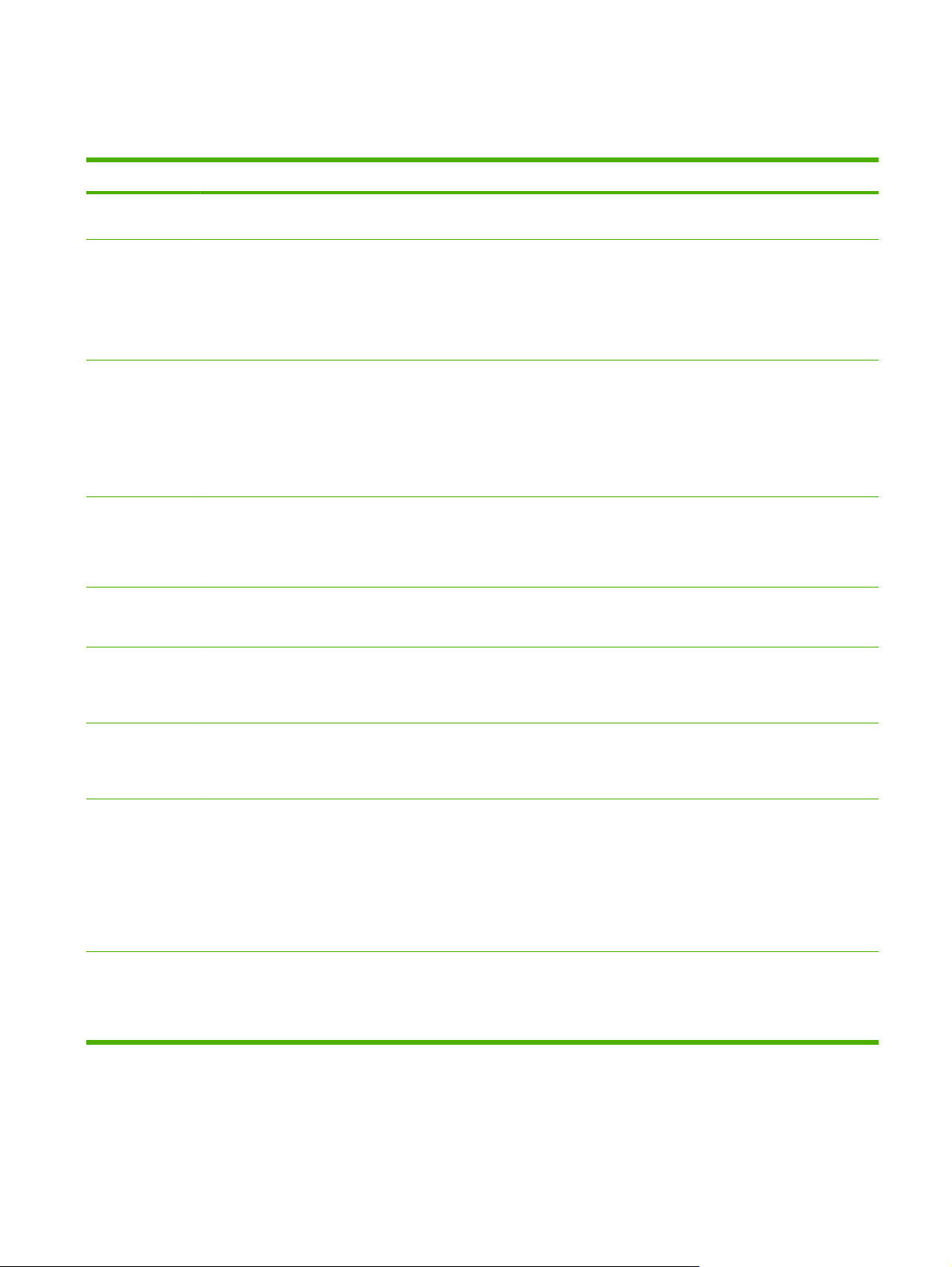
Функции изделия
Таблица 1-2 Функции
Функция Принтер HP Color LaserJet серии CP3505
Производительность
Память
Пользовательский
интерфейс
Драйверы
принтера
Хранение
заданий
Шрифты
Процессор 450 МГц
●
HP Color LaserJet CP3505: 256 МБ ОЗУ
●
HP Color LaserJet CP3505n: 256 МБ ОЗУ
●
HP Color LaserJet CP3505dn: 384 МБ ОЗУ
●
HP Color LaserJet CP3505x: 384 МБ ОЗУ
●
Графический экран
●
Справка панели управления
●
Драйверы принтера для систем Windows и Macintosh
●
Встроенный Web-сервер для доступа к службе поддержки и для заказа расходных материалов (средство
●
администратора только для сетевых моделей)
HP PCL 5c
●
HP PCL 6
●
Эмуляция PostScript 3
●
Шрифты, формы и макрокоманды
●
Хранение заданий
●
80 внутренних шрифтов как для PCL, так и для эмуляции PostScript 3
●
Возможность
расширения
Соединения
Среда
80 шрифтов, соответствующих встроенным шрифтам принтера в формате TrueType, имеются в
●
программном обеспечении
Дополнительный подающий лоток на 500 листов (лоток 3) (прилагается к принтеру HP Color LaserJet
●
CP3505x)
Модуль памяти с двусторонним расположением контактов (DIMM)
●
Высокоскоростной кабельный интерфейс USB 2.0
●
Полнофункциональный встроенный сервер печати HP Jetdirect (прилагается к принтерам HP Color LaserJet
●
CP3505n, CP3505dn и CP3505x) c IPv6
Программное обеспечение HP Web Jetadmin (прилагается к моделям HP Color LaserJet CP3505n, CP3505dn
●
и CP3505x)
Разъем расширенного ввода/вывода (EIO)
●
Параметр режима ожидания
●
Большое количество перерабатываемых компонентов и материалов
●
Апробирован Energy Star®
●
RUWW Функции изделия 3
Page 16
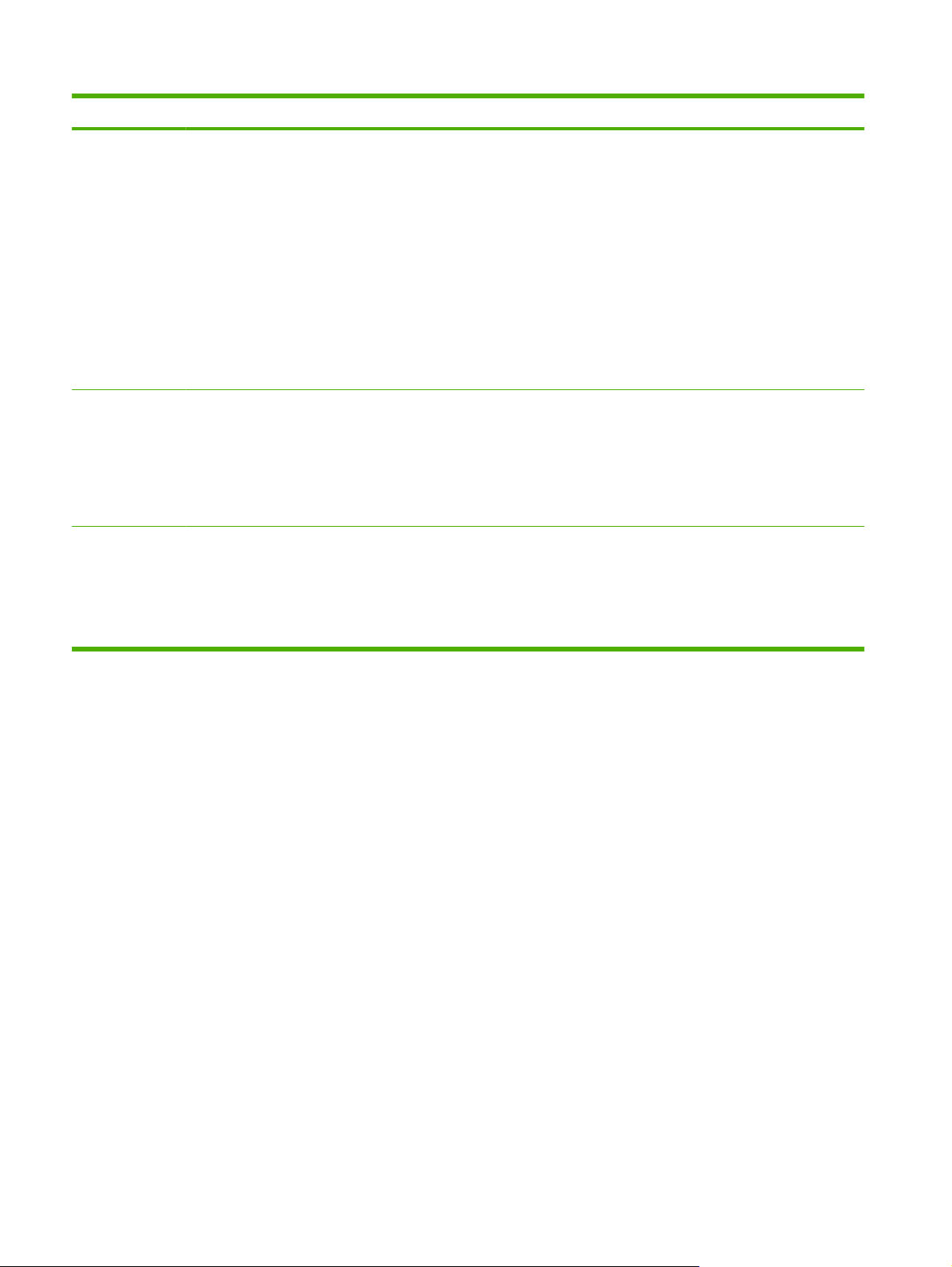
Таблица 1-2 Функции (продолжение)
Функция Принтер HP Color LaserJet серии CP3505
Работа с
бумагой
Расходные
материалы
Удобство
обслуживания
Подача
●
Лоток 1 (многоцелевой лоток): универсальный лоток для бумаги, прозрачных пленок, наклеек и
◦
конвертов вместимостью до 100 листов бумаги или 20 конвертов.
Лоток 2: лоток на 250 листов, автоматически определяющий стандартные форматы бумаги вплоть до
◦
формата Legal и позволяющий выполнять печать на бумаге нестандартного формата.
Лоток 3: лоток на 500 листов, автоматически определяющий стандартные форматы бумаги вплоть до
◦
формата
Выход
●
В выходной лоток, лицевой стороной вверх.
◦
В выходной лоток, лицевой стороной вниз.
◦
Страница состояния расходных материалов содержит информацию об уровне тонера, количестве страниц
●
и приблизительном количестве оставшихся страниц.
Конструкция картриджа позволяет избежать встряхивания.
●
При установке картриджей принтер проверяет подлинность картриджей HP.
●
Возможность заказа расходных материалов в Интернете (с помощью ПО HP Easy Printer Care).
●
Электронное руководство пользователя, совместимое с программами для чтения с экрана.
●
Установка и извлечение картриджей может выполняться одной рукой.
●
Все дверцы и крышки можно открывать одной рукой.
●
Legal и позволяющий выполнять печать на бумаге нестандартного формата.
Загрузка носителя для печати в лоток 1 может выполняться одной рукой.
●
4 Глава 1 Основные сведения о принтере RUWW
Page 17
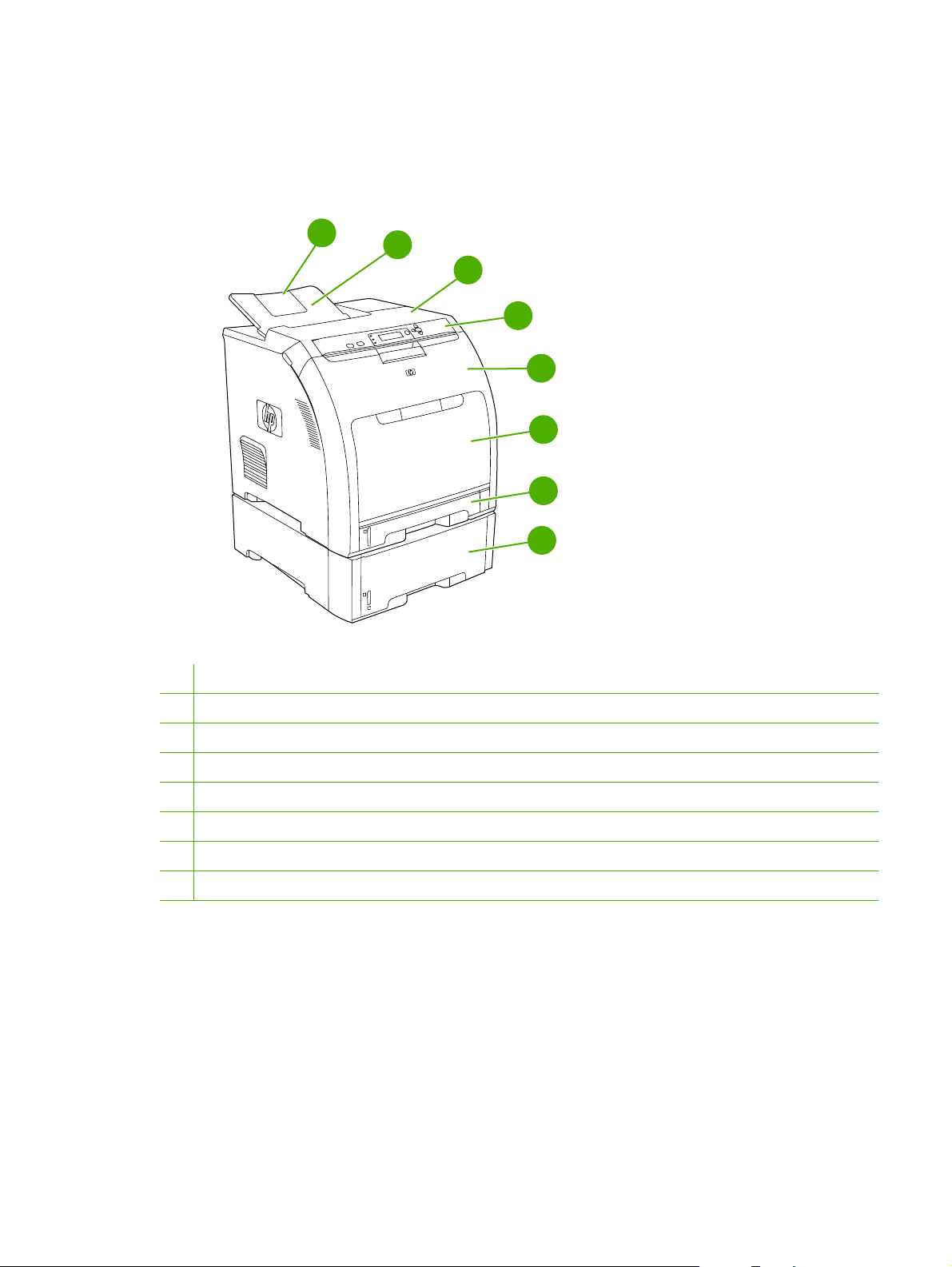
Компоненты изделия
На следующих рисунках приведено расположение и названия основных узлов и деталей
принтера.
Рисунок 1-1 Вид спереди (с устройством подачи бумаги на 500 листов)
1
1. Расширитель выходного приемника.
2
3
4
5
6
7
8
2. Выходной приемник.
3. Верхняя крышка.
4. Панель управления принтера.
5. Передняя дверца.
6. Лоток 1 (вмещает до 100 листов стандартной бумаги).
7. Лоток 2 (вмещает до 250 листов стандартной бумаги).
8. Лоток 3 (дополнительный; вмещает 500 листов стандартной бумаги).
RUWW Компоненты изделия 5
Page 18
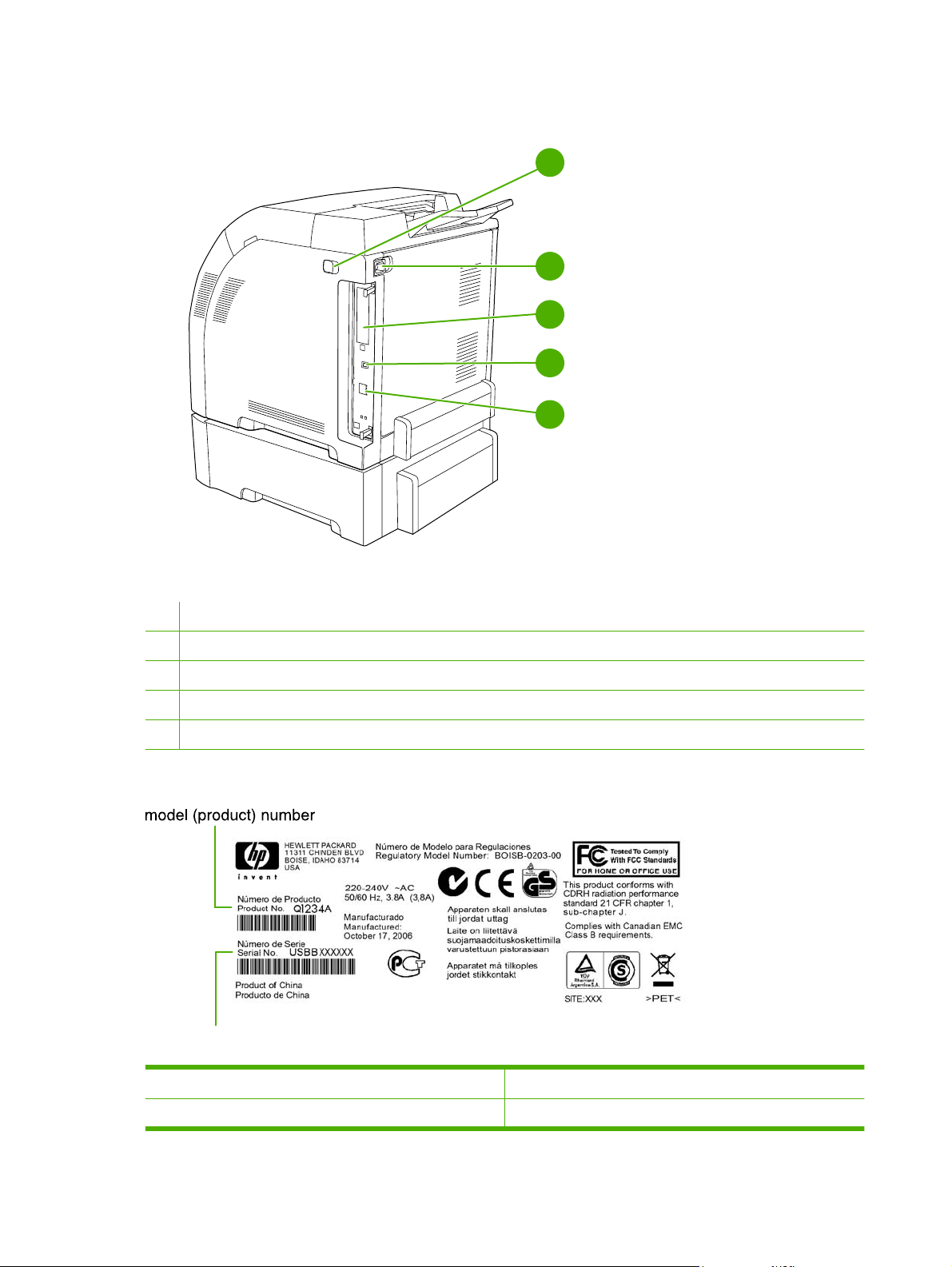
Рисунок 1-2 Вид сзади и сбоку
1
2
3
4
5
1. Выключатель питания.
2. Разъем питания.
3. Слот EIO.
4. Высокоскоростной порт USB 2.0.
5. Сетевой порт (доступен на принтерах серии HP Color LaserJet CP3505n, CP3505dn и CP3505x).
Рисунок 1-3 Образец наклейки с номером модели и серийным номером
serial number
Название модели Номер модели
HP Color LaserJet CP3505 CB441A
6 Глава 1 Основные сведения о принтере RUWW
Page 19
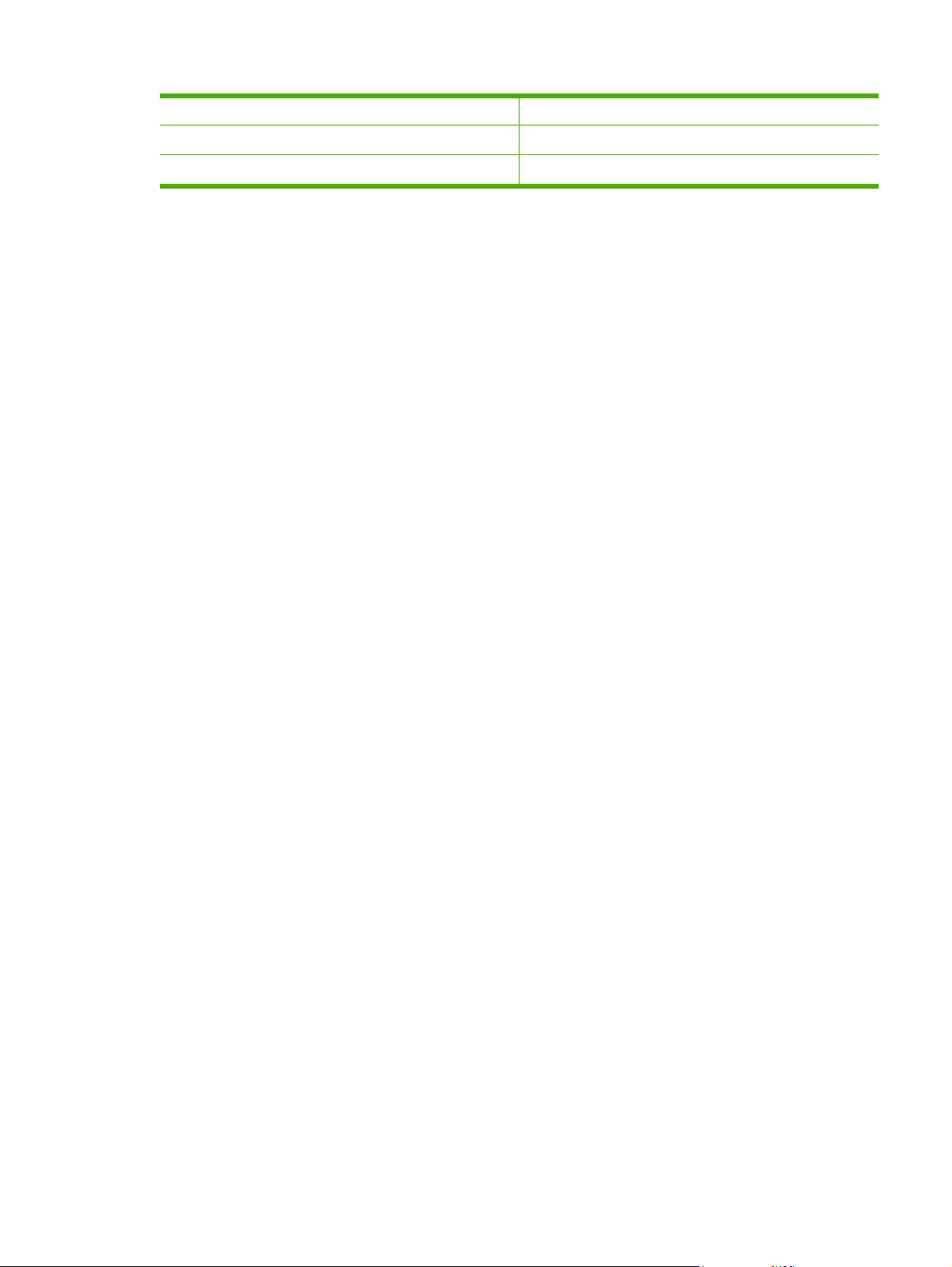
HP Color LaserJet CP3505n CB442A
HP Color LaserJet CP3505dn CB443A
HP Color LaserJet CP3505x CB444A
RUWW Компоненты изделия 7
Page 20
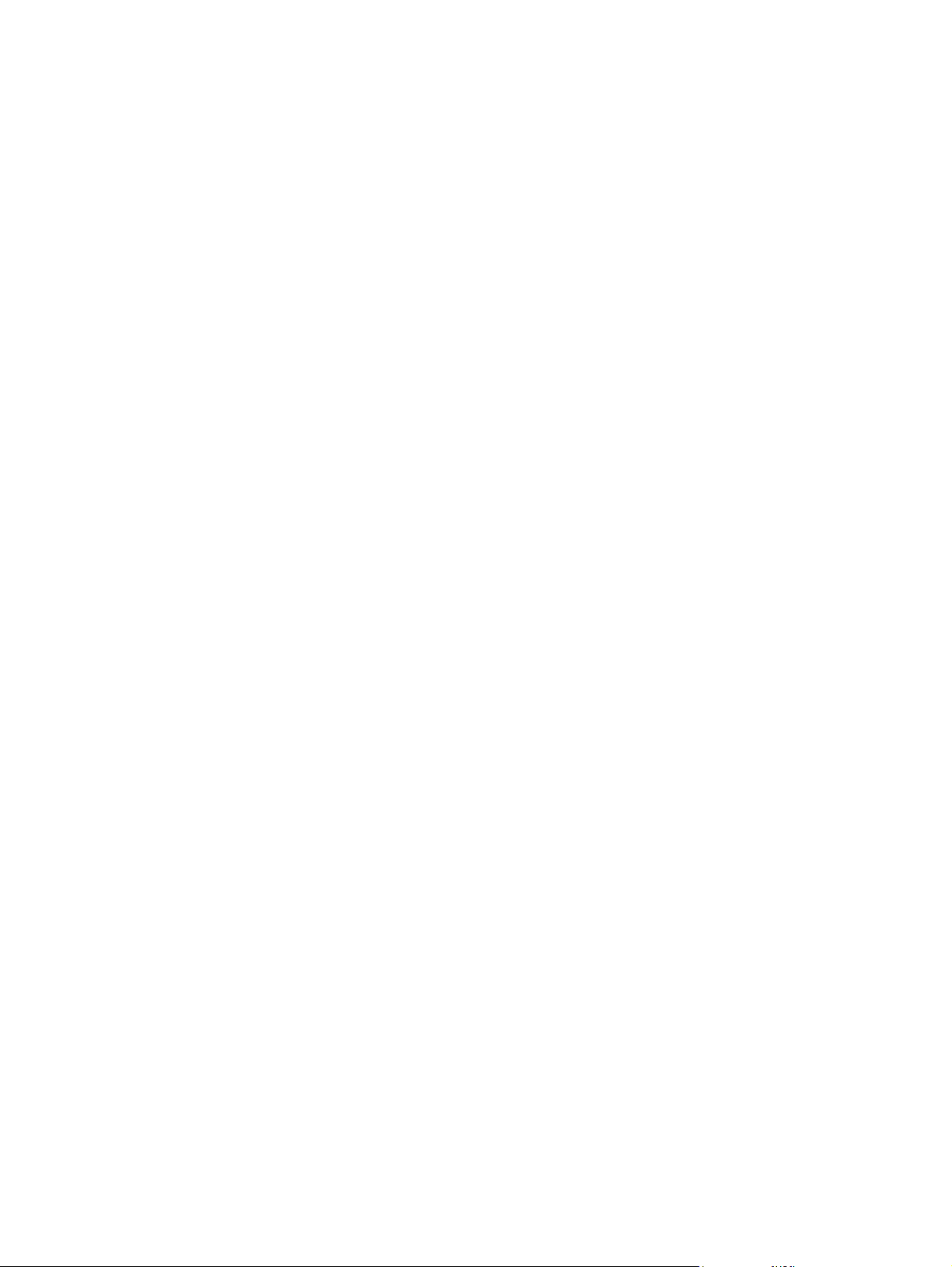
8 Глава 1 Основные сведения о принтере RUWW
Page 21
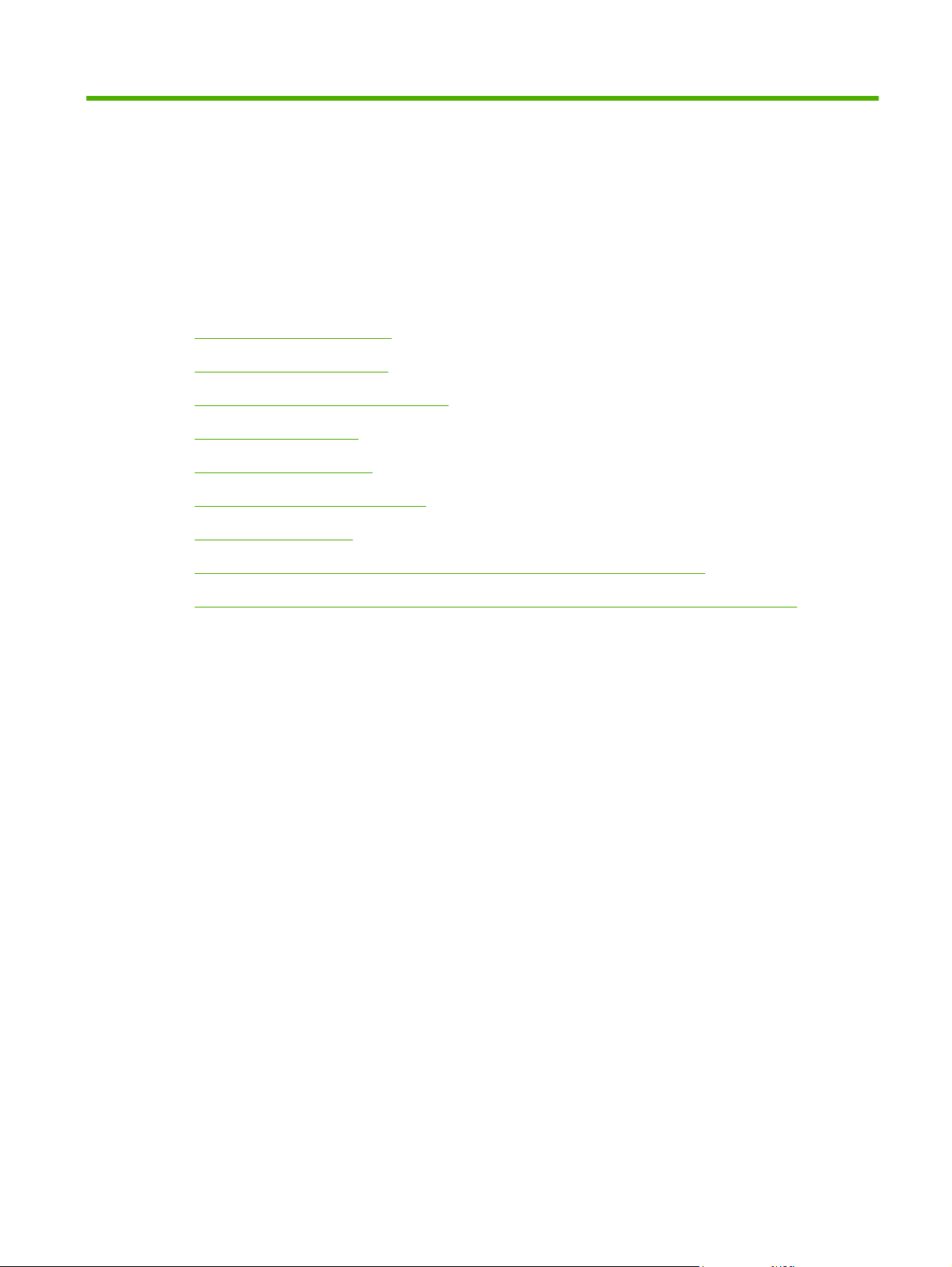
2 Панель управления
Обзор панели управления
●
Меню панели управления
●
Меню «Восстановление задания»
●
Меню «Информация»
●
Меню «Подача бумаги»
●
Меню «Настройка устройства»
●
Меню «Диагностика»
●
Изменение параметров конфигурации панели управления принтера
●
Использование панели управления принтера в совместно используемых средах
●
RUWW 9
Page 22
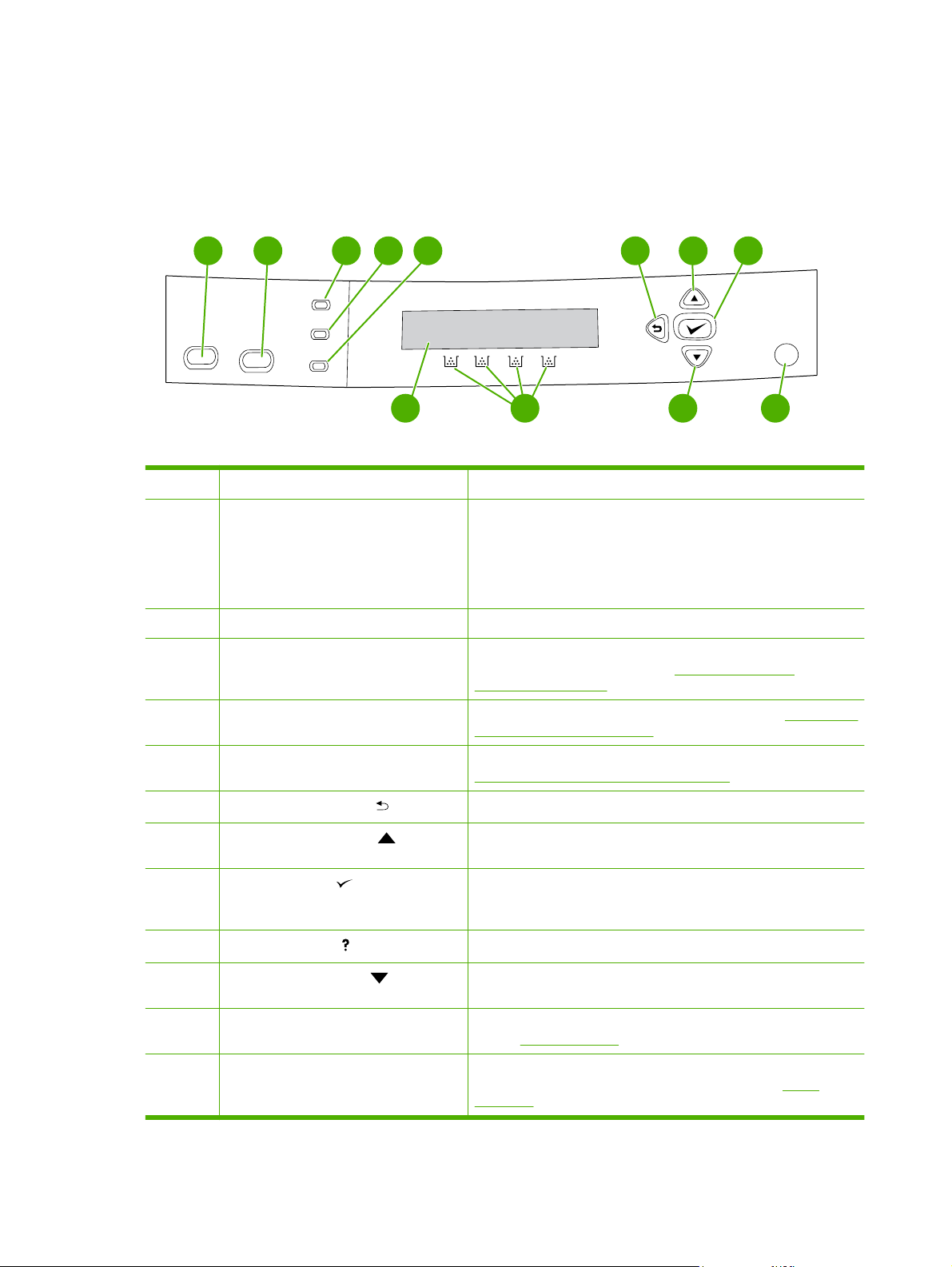
Обзор панели управления
С помощью панели управления можно осуществлять управление работой принтера и
просматривать информацию о принтере, заданиях на печать и состоянии расходных материалов.
Рисунок 2-1 Клавиши и индикаторы панели управления
Номер Клавиша или индикатор Функция
87654321
?
101112 9
1. Клавиша Стоп. Остановка текущего задания, предоставление возможности
2. Клавиша Меню. Открытие и закрытие меню.
3. Индикатор готовности. Указывает, что принтер находится в режиме готовности или в
4. Индикатор данных. Указывает на прием принтером данных. См. раздел Индикаторы
5. Индикатор внимания. Указывает на возникновение критической ошибки. См. раздел
6.
7.
8.
9.
10.
Клавиша стрелка назад ( ).
Клавиша стрелка вверх ( ).
Клавиша выбора ( ).
Клавиша Справка ( ).
Клавиша стрелка вниз ( ).
возобновить или отменить текущее задание, извлечение
носителя из принтера и восстановление работы после
возникновения всех ошибок, связанных с остановленным
заданием. Если принтер не выполняет печать задания, при
нажатии клавиши Стоп принтер переходит в режим паузы.
автономном режиме. См. раздел
управления на стр. 11.
панели управления на стр. 11.
Индикаторы панели управления на стр. 11.
Перемещение назад в родственные меню.
Перемещение в меню и тексте, а также увеличение цифровых
значений на экране.
Выбор параметров, возобновление печати при возникновении
соответствующих ошибок, а также подтверждение
использования картриджа производства не HP.
Подробная информация о сообщениях принтера или меню.
Перемещение в меню и тексте, а также уменьшение цифровых
значений на экране.
Индикаторы панели
11. Область информации о расходных
материалах.
12. Экран. Отображение информации о состоянии, меню, справочной
Отображение уровня расходного материала в картриджах. См.
раздел
Экран на стр. 11.
информации и сообщений об ошибках. См. раздел
на стр. 11.
Экран
10 Глава 2 Панель управления RUWW
Page 23
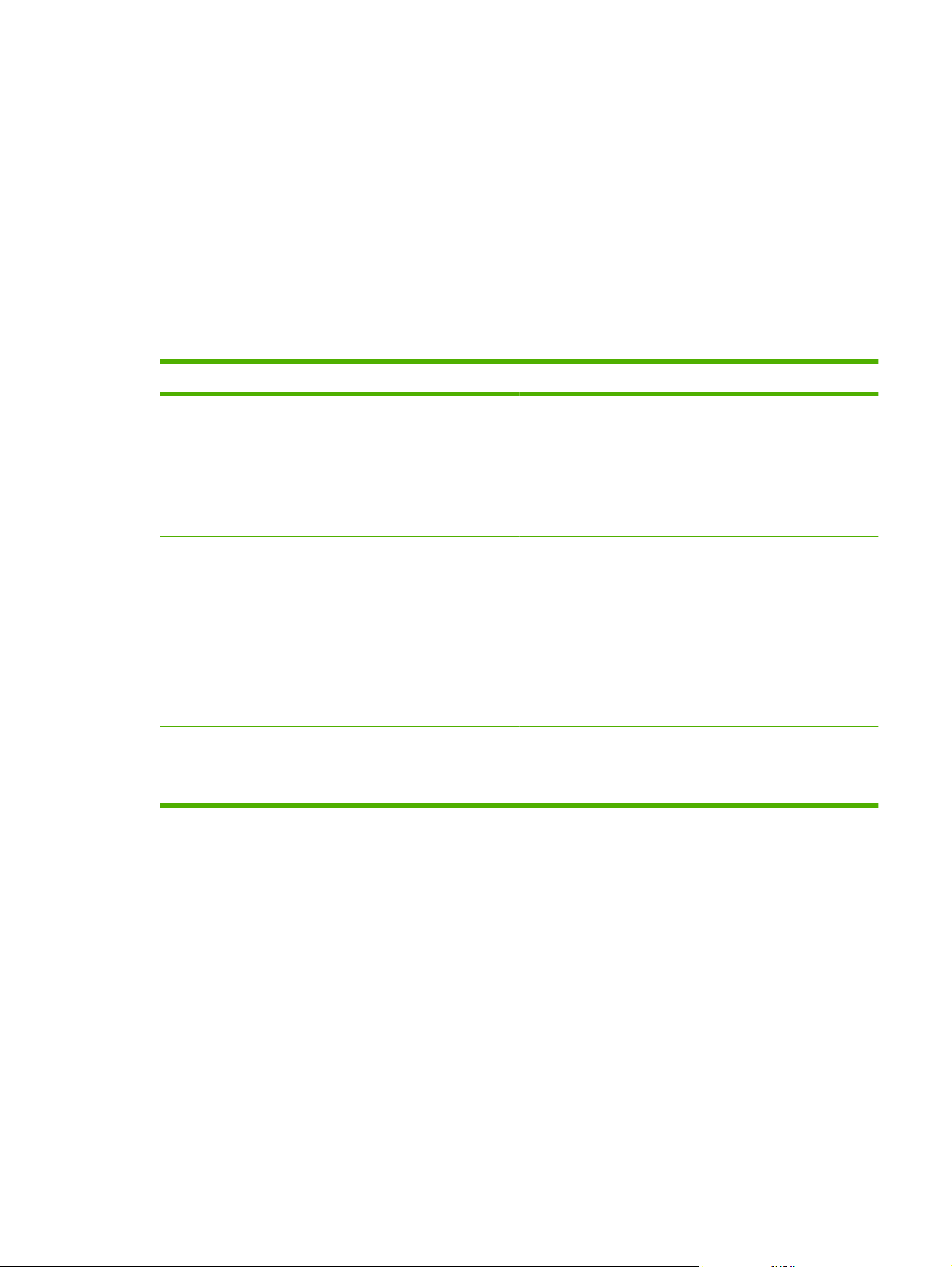
Получение информации о принтере осуществляется с помощью экрана и индикаторов в левой
нижней части панели управления. На экране отображается информация о состоянии, а также
меню, справочная информация и сообщения об ошибках. Индикаторы готовности, данных и
внимания предоставляют оперативную информацию о состоянии принтера.
Пользователь на компьютере может выполнить наиболее типичные операции по печати
помощью драйвера принтера или программного приложения. Панель управления используется
для доступа к функциям принтера, которые не поддерживаются драйвером или программным
приложением. Все изменения параметров, выполняемые на компьютере, будут иметь более
высокий приоритет, чем параметры, установленные с помощью панели управления принтера.
Индикаторы панели управления
Индикатор Горит Не горит Мигает
В режиме готовности
(зеленый)
Данные
(зеленый)
Принтер включен (готов к
приему и обработке
данных).
Обработанные данные
поступили в принтер,
однако для завершения
задания требуются
дополнительные данные,
или задание
приостановлено или
ожидает возобновления
выполнения при
возникновении
соответствующих ошибок.
Принтер находится в
автономном режиме или
выключен.
Принтер не обрабатывает и
не получает данные.
с
Принтер пытается
остановить печать и
перейти в автономный
режим. Обычно это
вызывается запросом
пользователя на
приостановку текущего
задания.
Принтер обрабатывает и
получает данные.
Внимание
(янтарный)
Произошла критическая
ошибка. Требуется
вмешательство
пользователя.
Нет условий для
вмешательства
пользователя.
Произошла ошибка.
Требуется вмешательство
пользователя.
Экран
На экране принтера предоставляется полная своевременная информация о принтере и заданиях
печати. На графических изображениях отображается уровень расходных материалов.
С помощью меню предоставляется доступ к функциям принтера и подробной информации о его
работе.
RUWW Обзор панели управления 11
Page 24
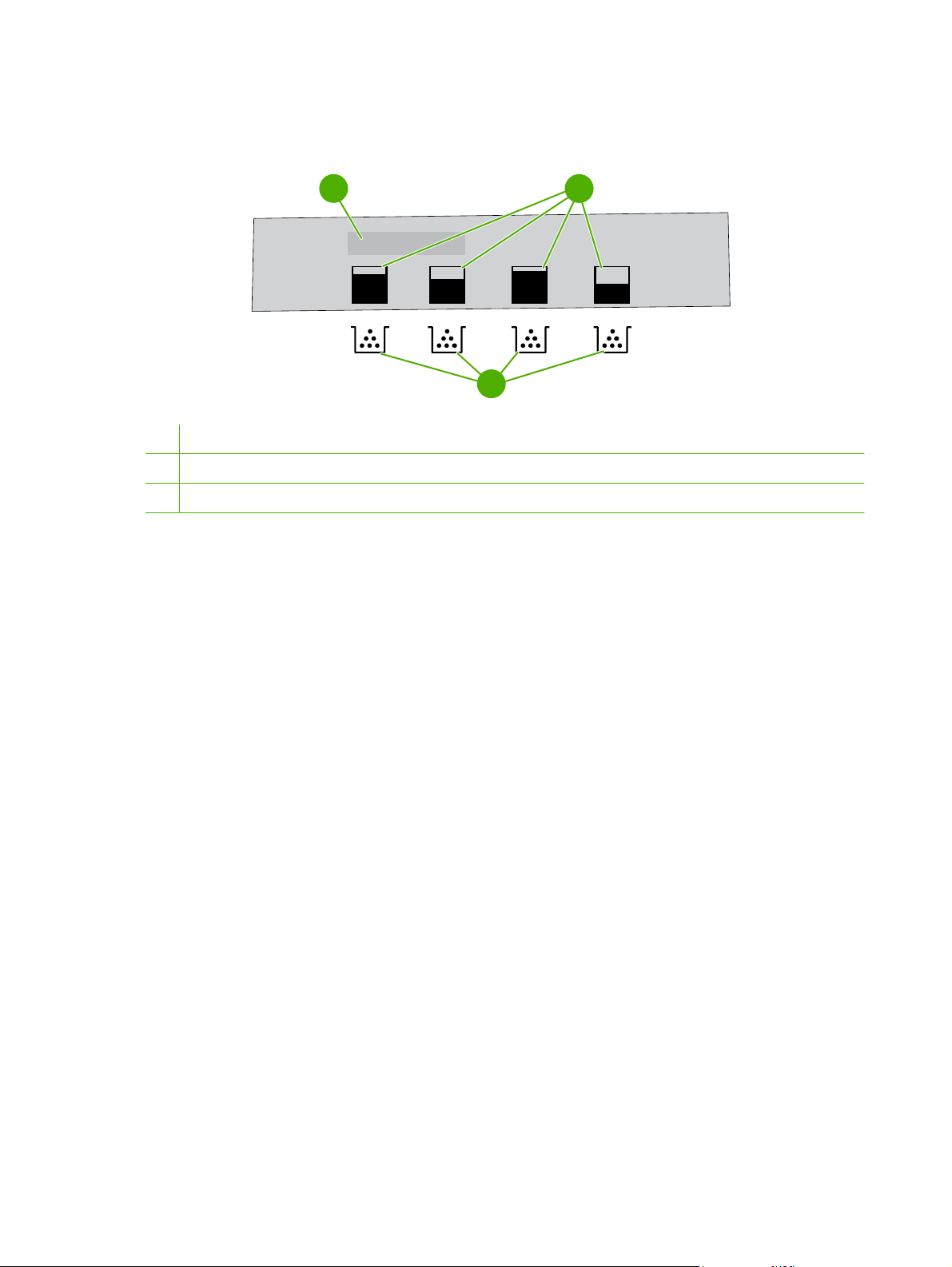
На экране верхнего уровня имеются две области: область сообщений/запросов и область
информации о расходных материалах.
Рисунок 2-2 Экран принтера
1
2
3
1. Область сообщений/запросов.
2. Область информации о расходных материалах.
3. Цвет картриджей слева направо: черный, желтый, голубой и пурпурный.
В области сообщений и запросов отображаются предупреждающие сообщения, которые
уведомляют о состоянии принтера и предлагают выполнить соответствующие действия.
Информация о расходных материалах уведомляет об уровне расходного материала в
картриджах (черном, голубом, пурпурном и желтом). Если в принтере установлен картридж
производства не HP, может появиться знак вопроса (?) вместо указания соответствующего
уровня. Информация об уровне
принтера в режим Готовность, а также при каждом отображении предупреждающего сообщения
или сообщения об ошибке, относящегося к картриджу.
расходных материалов появляется каждый раз при переходе
12 Глава 2 Панель управления RUWW
Page 25
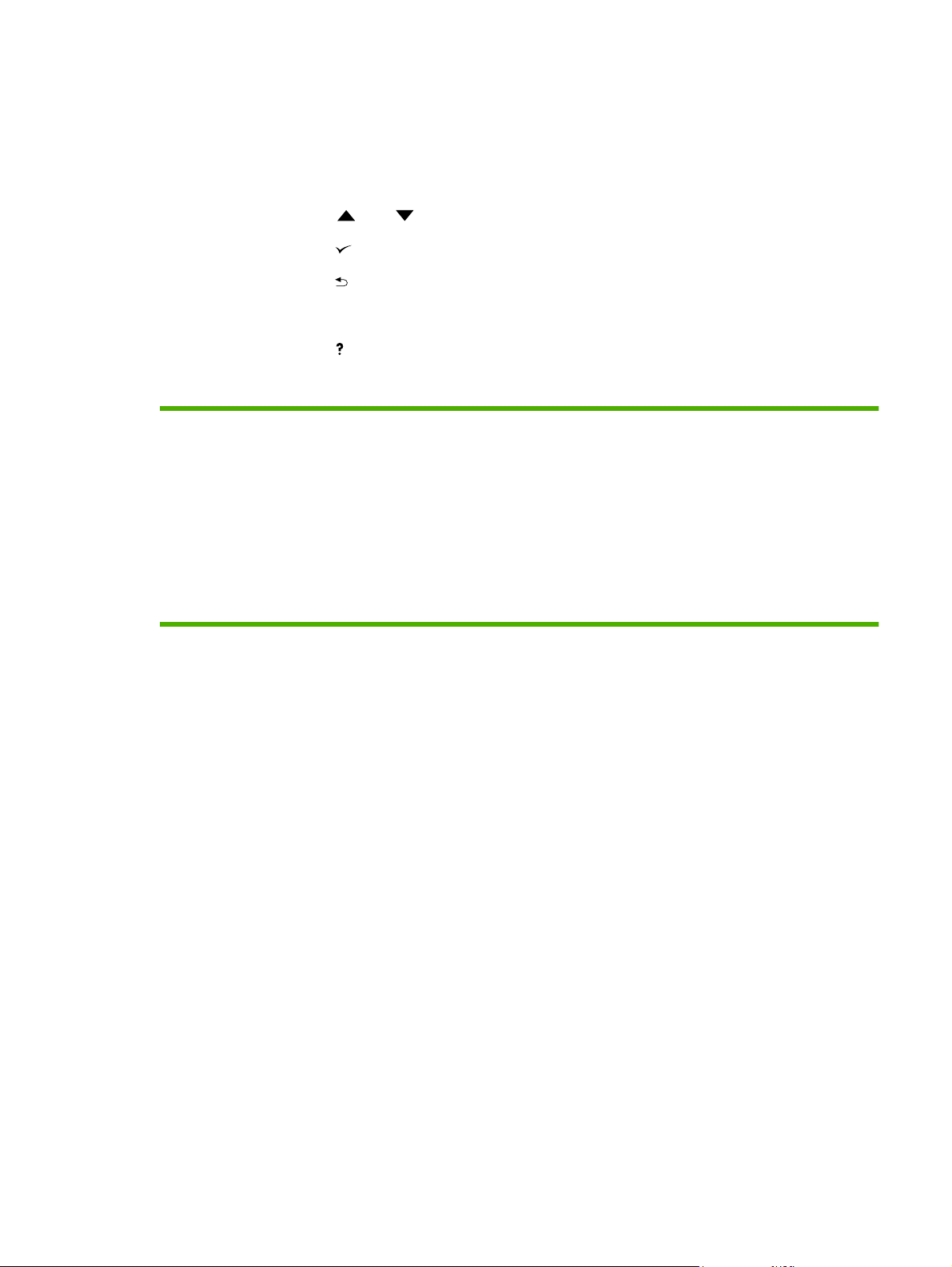
Меню панели управления
Для получения доступа к меню панели управления следуйте приведенным ниже инструкциям.
1. Нажмите Меню.
2. Нажмите клавишу
3. Нажмите клавишу
4. Нажмите клавишу
или , чтобы пролистать список.
, чтобы выбрать соответствующий параметр.
, чтобы вернуться к предыдущему уровню.
5. Для выхода из меню нажмите клавишу Меню.
6.
Нажмите клавишу
, чтобы посмотреть дополнительную информацию о меню.
Главное меню показано в следующей таблице.
Главное меню ДЕМОНСТРАЦИЯ
ВОССТАНОВЛЕНИЕ ЗАДАНИЯ
ИНФОРОМАЦИЯ
ПОДАЧА БУМАГИ
НАСТРОЙКА УСТРОЙСТВА
ДИАГНОСТИКА
СЛУЖБА
RUWW Меню панели управления 13
Page 26
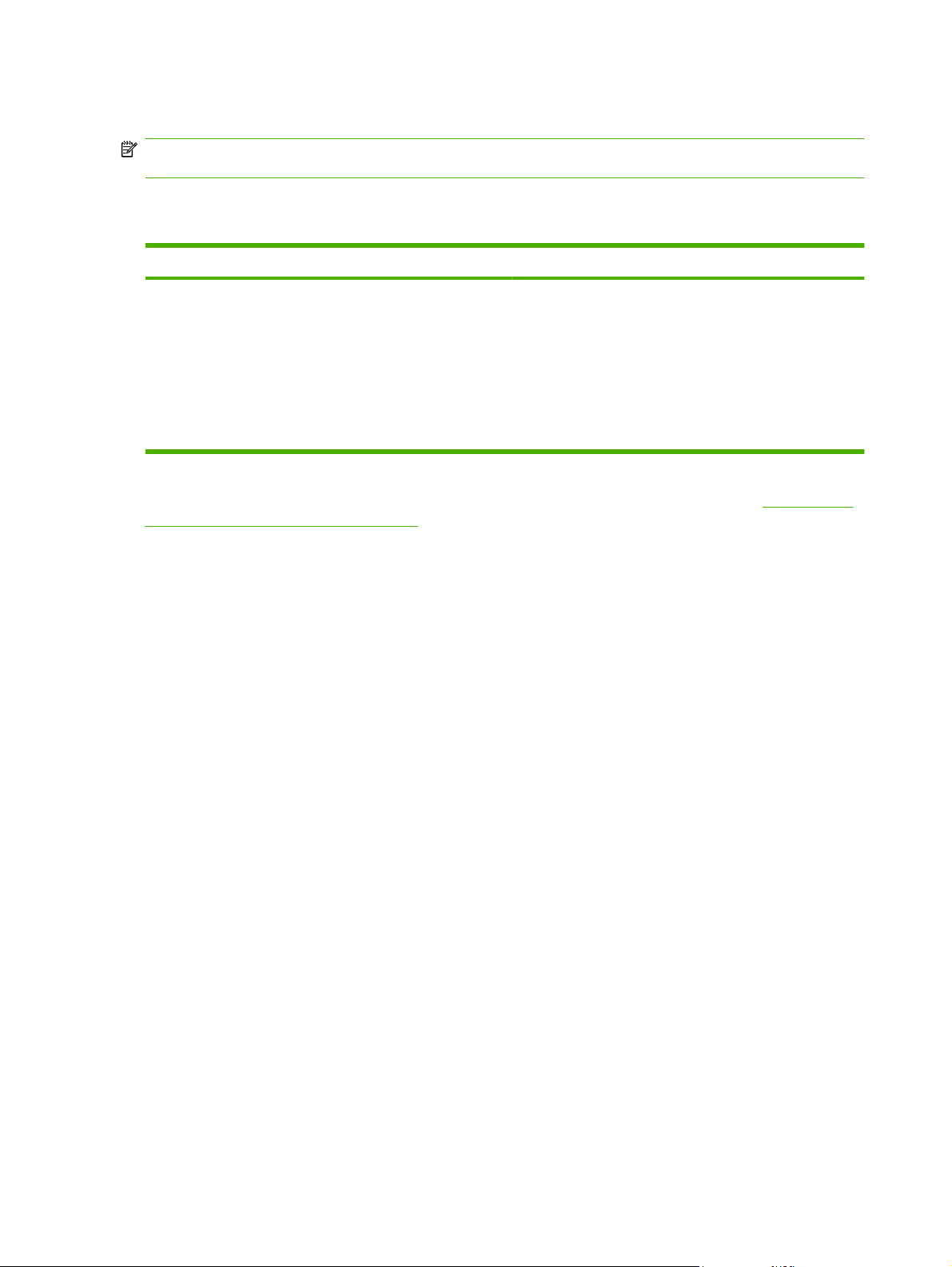
Меню «Восстановление задания»
ПРИМЕЧАНИЕ: Данное меню появляется только в том случае, если в принтере установлен
жесткий диск.
Меню ВОССТАНОВЛЕНИЕ ЗАДАНИЯ используется для печати или удаления сохраненных
заданий с помощью панели управления.
Пункт меню Значение Описание
<ИМЯ ПОЛЬЗОВАТЕЛЯ> ВСЕ ПЕРСОНАЛЬНЫЕ
ЗАДАНИЯ
<ИМЯ ЗАДАНИЯ>
Параметр ВСЕ ПЕРСОНАЛЬНЫЕ ЗАДАНИЯ появится в
том случае, если пользователь сохранил более одного
задания, защищенного персональным
идентификационным номером (PIN).
<ИМЯ ЗАДАНИЯ> будет назначено заданию во время
его отправки с компьютера.
После выбора задания его можно распечатать или
удалить.
Для получения дополнительной информации о сохраненных заданиях см. раздел Управление
сохраненными заданиями на стр. 92.
14 Глава 2 Панель управления RUWW
Page 27
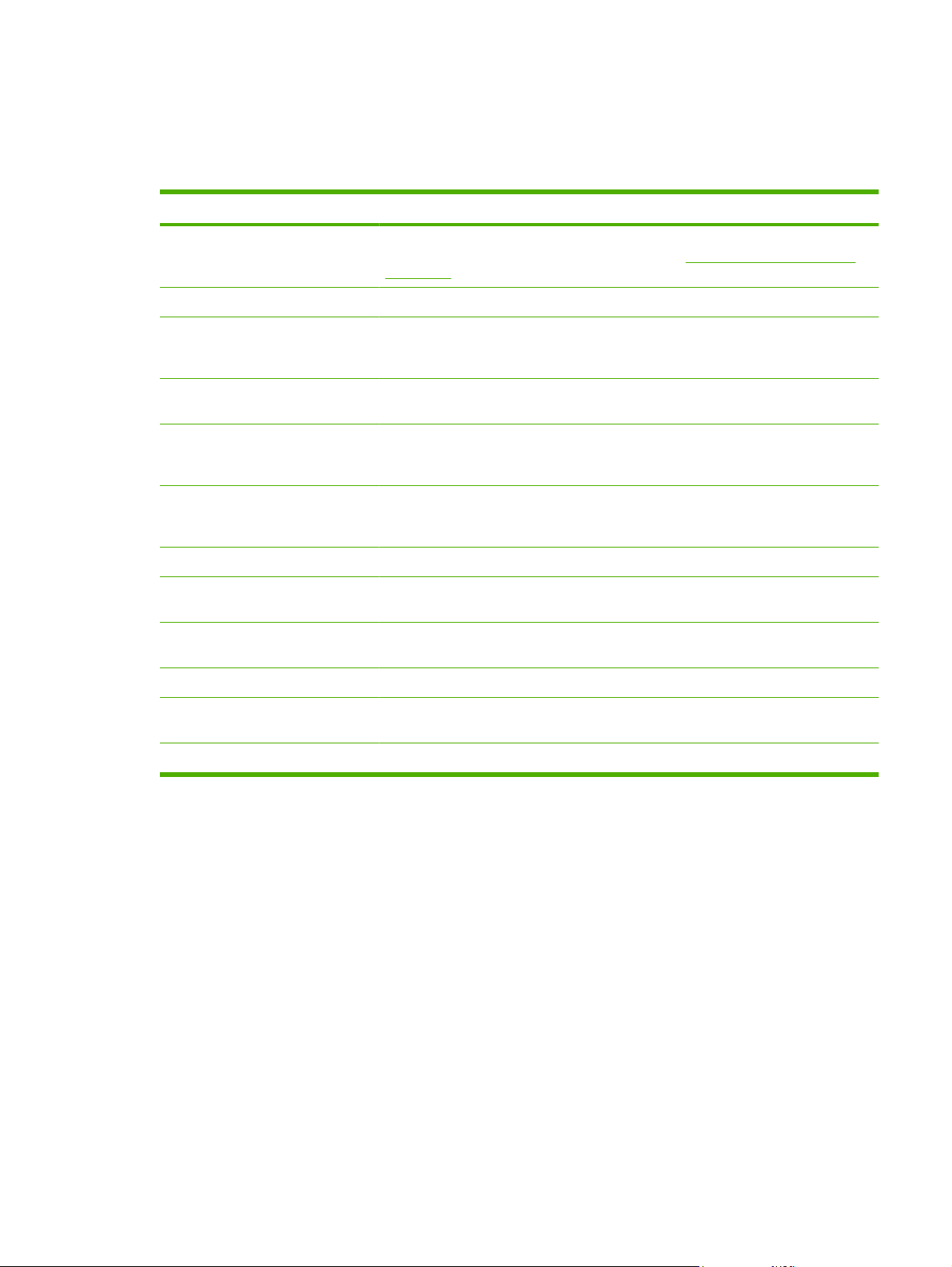
Меню «Информация»
Меню ИНФОРОМАЦИЯ используется для доступа к информации о данном принтере и печати
этой информации.
Подменю Описание
ПЕЧАТЬ КАРТЫ МЕНЮ Печать карты меню панели управления, на которой показана структура и текущие
КОНФИГУРАЦИЯ ПЕЧАТИ Печать страницы конфигурации принтера.
параметры меню панели управления. См. раздел
на стр. 124.
Информационные страницы
ПЕЧАТЬ СТРАНИЦЫ
СОСТОЯНИЯ РАСХОДНЫХ
МАТЕРИАЛОВ
СОСТОЯНИЕ РАСХОДНЫХ
МАТЕРИАЛОВ
ПЕЧАТЬ СТРАНИЦЫ
ИСПОЛЬЗОВАНИЯ
ПЕЧАТЬ ЖУРНАЛА
ИСПОЛЬЗОВАНИЯ ЦВЕТА
ПЕЧАТЬ ДЕМОСТРАНИЦЫ Печать демонстрационной страницы.
ПЕЧАТЬ ОБРАЗЦОВ RGB Печать цветовой палитры RGB, которая может быть использована для
ПЕЧАТЬ ОБРАЗЦОВ CMYK Печать цветовой палитры CMYK, которая может быть использована для
ПЕЧАТЬ КАТАЛОГА ФАЙЛОВ Печать имен файлов и каталогов, хранящихся в принтере.
ПЕЧАТЬ СПИСКА ШРИФТОВ
PCL
ПЕЧАТЬ СПИСКА ШРИФТОВ PS Печать имеющихся шрифтов PS (эмулированных PostScript).
Печать информации об уровне тонера, счетчика страниц и приблизительного
числа оставшихся страниц.
Отображение состояния расходных материалов в прокручиваемом списке.
Печать числа всех форматов носителя, прошедшего через принтер; указание типа
печати: односторонняя (симплекс), 2-сторонняя (дуплекс), монохромная (чернобелая) или цветная; а также отображение общего количества страниц.
Печать отчета, в котором предоставляется информация об имени пользователя,
имени программного приложения и использовании цвета в распечатанных
заданиях.
цветоподбора.
цветоподбора.
Печать имеющихся шрифтов PCL.
RUWW Меню «Информация»15
Page 28
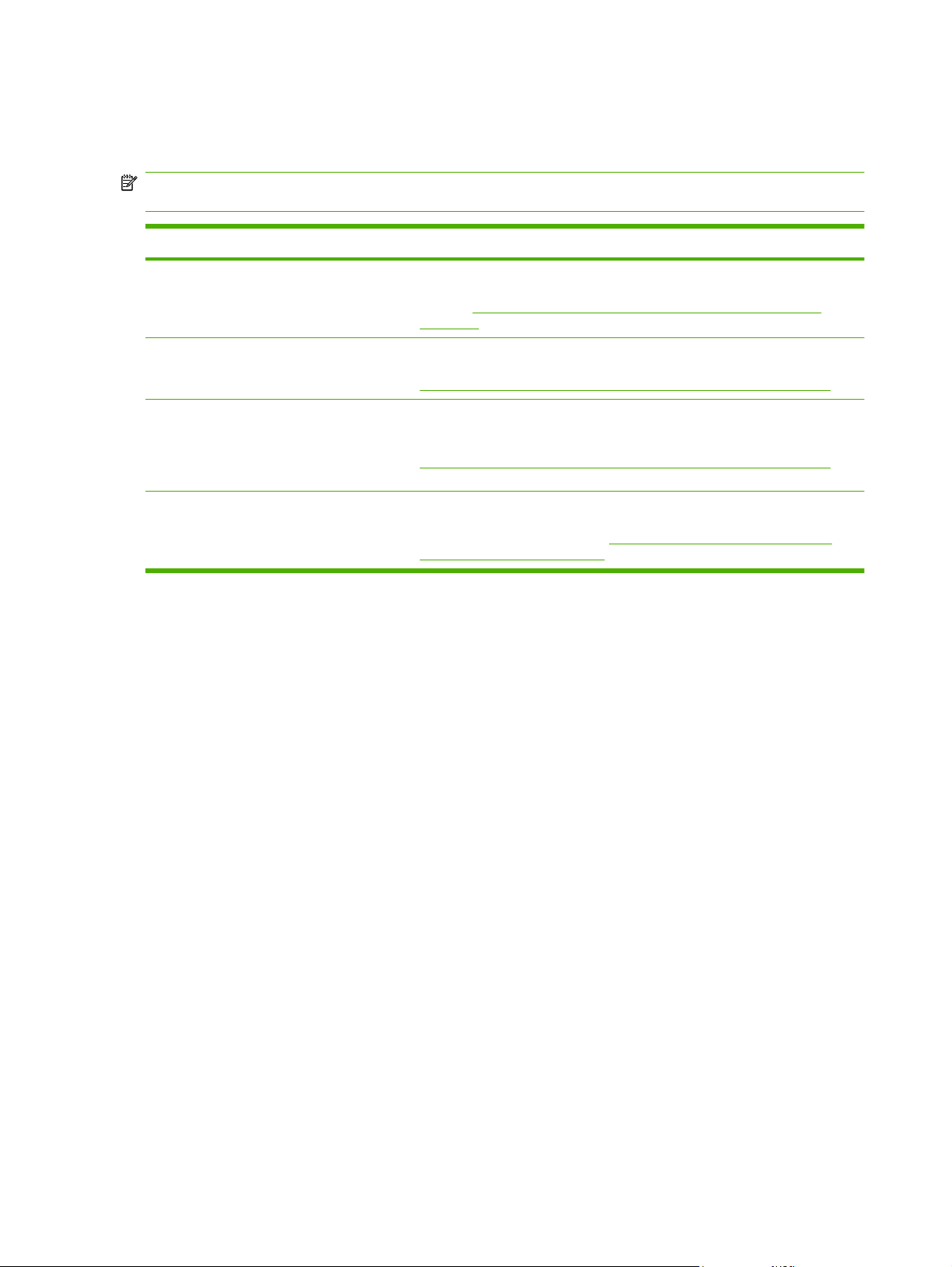
Меню «Подача бумаги»
Меню ПОДАЧА БУМАГИ используется для настройки лотков по формату и типу бумаги.
ПРИМЕЧАНИЕ: Для правильной настройки лотков необходимо использовать данное меню
перед выполнением печати в первый раз.
Пункт меню Значение Описание
ФОРМАТ
ЛОТКА 1
ТИП ЛОТКА 1 Появится список
ФОРМАТ
ЛОТКА 2
ФОРМАТ
ЛОТКА 3
ТИП ЛОТКА 2
ТИП ЛОТКА 3
Появится список
доступных форматов.
доступных типов.
Появится список
доступных форматов.
Появится список
доступных типов.
Настройка формата бумаги для лотка 1. По умолчанию установлено
значение ЛЮБОЙ ФОРМАТ. Полный список доступных форматов см. в
разделе Поддерживаемые форматы бумаги и печатных носителей
на стр. 67.
Настройка типа бумаги для лотка 1. По умолчанию установлено значение
ЛЮБОЙ ТИП. Полный список доступных типов см. в разделе
Поддерживаемые форматы бумаги и печатных носителей на стр. 67.
Настройка формата бумаги для лотка 2 или дополнительного лотка 3.
В зависимости от страны/региона форматом по умолчанию является A4
или Letter. Полный список доступных форматов см. в разделе
Поддерживаемые форматы бумаги и печатных носителей на стр. 67.
Настройка типа бумаги для лотка 2 или дополнительного лотка 3.
По умолчанию установлено значение ОБЫЧНАЯ. Полный список
доступных типов см. в разделе
печатных носителей на стр. 67.
Поддерживаемые форматы бумаги и
16 Глава 2 Панель управления RUWW
Page 29
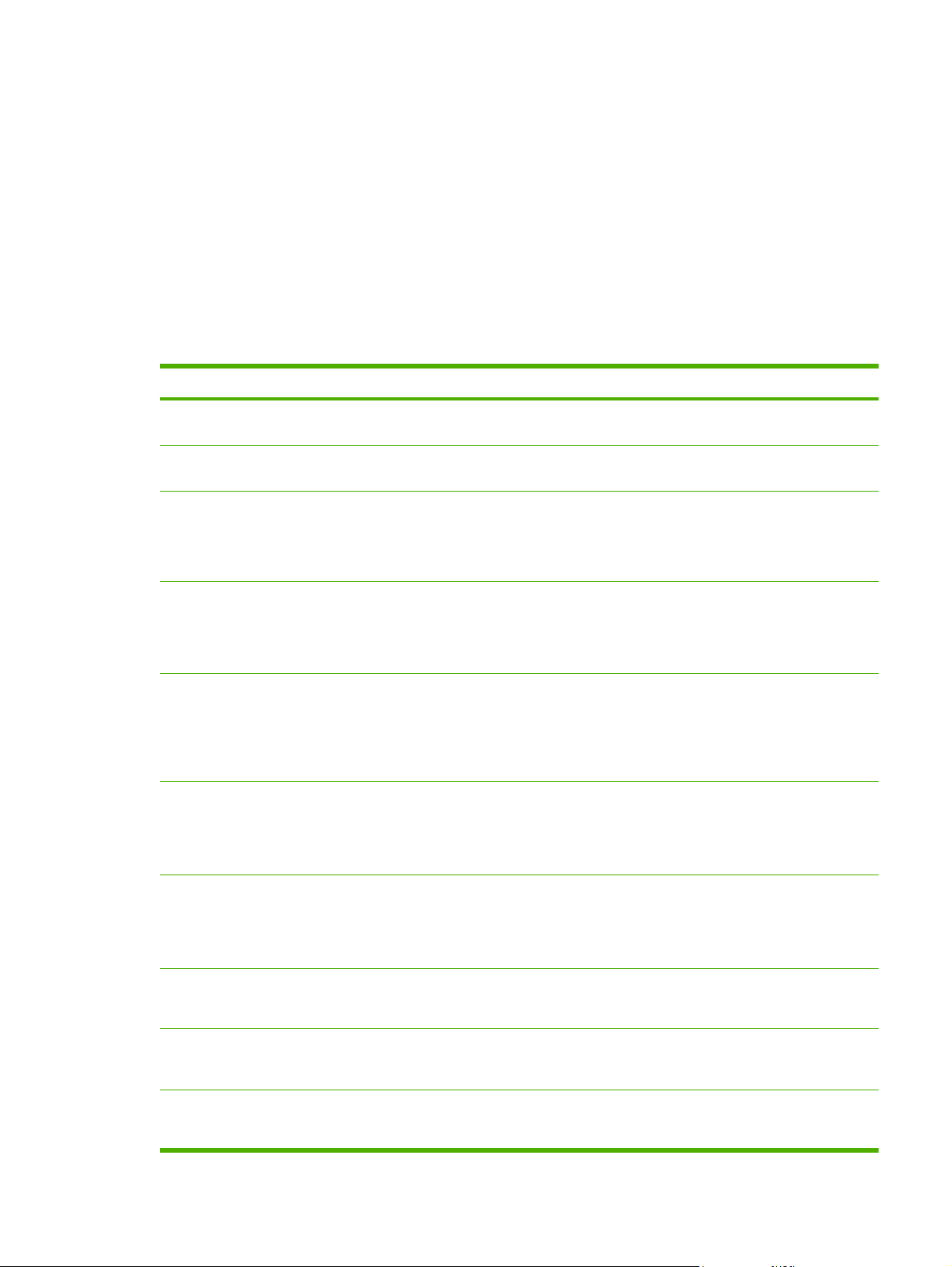
Меню «Настройка устройства»
Меню НАСТРОЙКА УСТРОЙСТВА позволяет изменять или восстанавливать значения
параметров принтера по умолчанию, настраивать качество печати, изменять конфигурацию
системы и параметры ввода/вывода. Пять подменю меню НАСТРОЙКА УСТРОЙСТВА описаны
в последующих разделах.
Подменю «Печать»
Эти параметры влияют только на те задания, для которых не установлены идентифицирующие
их свойства. Для большинства заданий определяются все свойства, которые имеют более
высокий приоритет, чем значения, установленные с помощью данного меню. Это меню можно
также использовать для установки формата и типа бумаги по умолчанию.
Пункт меню Значения Описание
ЧИСЛО КОПИЙ 1-32000 Установка числа копий по умолчанию. Число копий по умолчанию
ФОРМАТ БУМАГИ
ПО УМОЛЧАНИЮ
НЕСТАНДАРТНЫЙ
ФОРМАТ БУМАГИ
ПО УМОЛЧАНИЮ
ДУПЛЕКС
(только принтеры
HP Color LaserJet
CP3505dn и CP3505x)
ПЕРЕПЛЕТ ПРИ
ДУПЛЕКСЕ
(только принтеры
HP Color LaserJet
CP3505dn и CP3505x)
ЗАМЕНЯТЬ A4/
LETTER
Появится список
доступных форматов.
ЕДИНИЦА ИЗМЕРЕНИЯ
РАЗМЕР X
РАЗМЕР Y
ВЫКЛ
ВКЛ
ДЛИННЫЙ КРАЙ
КОРОТКИЙ КРАЙ
НЕТ
ДА
равно 1.
Установка формата бумаги по умолчанию.
Установка формата по умолчанию для всех настраиваемых
заданий, в которых размеры не указаны. Доступно для лотка 1.
Включение или выключение функции дуплекса (автоматической
2-сторонней печати). Значением по умолчанию является ВЫКЛ.
Этот параметр можно переопределить с помощью драйвера
принтера.
Определение переплета при дуплексе: по длинному или короткому
краю. Этот параметр можно переопределить с помощью драйвера
принтера.
Установка принтера для печати заданий формата A4 на бумаге
формата Letter, если бумага формата A4 не загружена, или для
печати заданий формата Letter на бумаге формата A4, если бумага
формата Letter не загружена. Значением по умолчанию является
НЕТ.
ПОДАЧА ВРУЧНУЮ ВЫКЛ
ВКЛ
ШРИФТ COURIER ОБЫЧНЫЙ
ТЕМНЫЙ
ШИРОКИЙ A4 НЕТ
ДА
ПЕЧАТЬ ОШИБОКPSВЫКЛ
ВКЛ
Значением по умолчанию является ВЫКЛ. При установке
значения ВКЛ значение ПОДАЧА ВРУЧНУЮ становится
значением по умолчанию для заданий, в которых не указан лоток.
Этот параметр можно переопределить с помощью драйвера
принтера.
Выбор версии шрифта Courier. Значением по умолчанию является
ОБЫЧНЫЙ.
Установка области печати для бумаги формата A4 таким образом,
чтобы в одной строке могли печататься восемьдесят символов с
шагом шрифта 10. Значением по умолчанию является НЕТ.
Для печати страниц ошибок эмулированного PostScript (PS)
выберите ВКЛ. Значением по умолчанию является ВЫКЛ.
RUWW Меню «Настройка устройства»17
Page 30
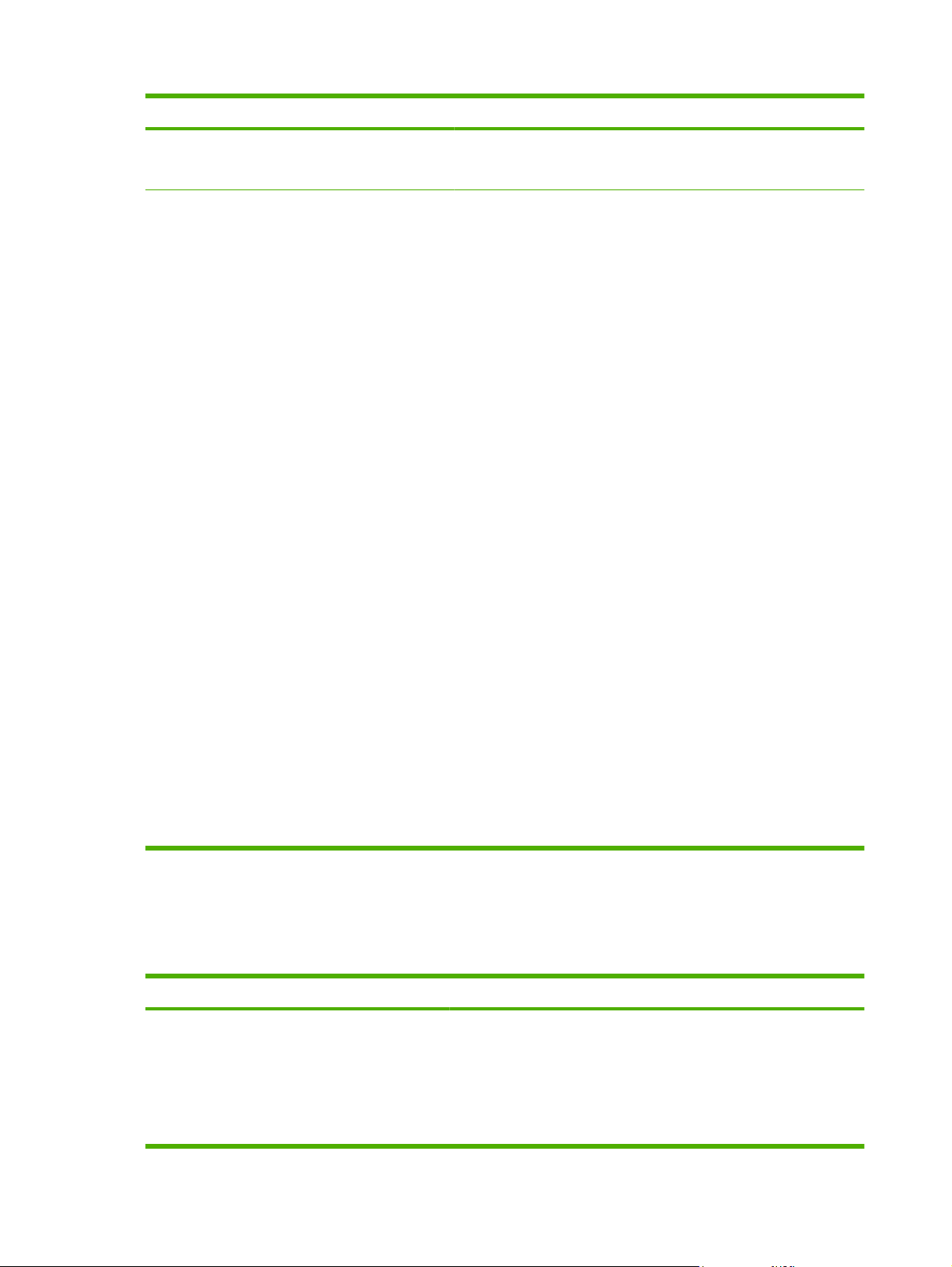
Пункт меню Значения Описание
ПЕЧАТЬ ОШИБОК
PDF
PCL ДЛИНА ФОРМЫ
ВЫКЛ
ВКЛ
ОРИЕНТАЦИЯ
ИСТОЧНИК ШРИФТА
НОМЕР ШРИФТА
ШАГ ШРИФТА
КЕГЛЬ ШРИФТА
НАБОР СИМВОЛОВ
ДОБАВЛЯТЬ CR К LF
НЕ ПЕЧАТАТЬ ПУСТЫЕ
СТРАНИЦЫ
НАЗНАЧЕНИЕ
ИСТОЧНИКА ПОДАЧИ
НОСИТЕЛЯ
Для печати страниц ошибок при печати файлов PDF выберите
ВКЛ. Значением по умолчанию является ВЫКЛ.
Настройка параметров языка панели управления принтера.
С помощью параметра ДЛИНА ФОРМЫ устанавливается число
строк на странице. Значением по умолчанию является 60.
Параметр ОРИЕНТАЦИЯ определяет ориентацию страницы при
подаче длинным или коротким краем вперед. Значением
умолчанию является КНИЖНАЯ.
С помощью параметра ИСТОЧНИК ШРИФТА выбирается
источник шрифта, используемого для панели управления
принтера. Значением по умолчанию является
ВНУТРЕННИЙ.Параметр НОМЕР ШРИФТА используется для
установки номера выбранного шрифта. Если этот шрифт является
контурным, для указания шага шрифта с фиксированным
расстоянием между знаками используйте параметр ШАГ
ШРИФТА. Значением по умолчанию является 10,00.
С
помощью параметра КЕГЛЬ ШРИФТА устанавливается размер
для фиксированных шрифтов. Значением по умолчанию является
12 точек.
С помощью параметра НАБОР СИМВОЛОВ устанавливается
набор символов, используемый для панели управления принтера.
Значением по умолчанию является PC-8.
по
Подменю «Качество печати»
Это меню позволяет настраивать все параметры качества печати, включая калибровку,
регистрацию, а также параметры цветных полутонов.
Пункт меню Значения Описание
НАСТРОЙКА ЦВЕТА ВЫДЕЛЕНИЯ
ПОЛУТОНА
С помощью параметра ДОБАВЛЯТЬ CR К LF устанавливается
добавление символа возврата каретки к каждому символу
перевода строки в обратно совместимых заданиях PCL. Значением
по умолчанию является НЕТ.
С помощью параметра НЕ ПЕЧАТАТЬ ПУСТЫЕ СТРАНИЦЫ
устанавливается или отменяется режим, при котором для
заданий PCL с установленной подачей пустой страницы такая
подача будет автоматически отменяться.При использовании
значения ДА команда подачи пустой страницы будет
игнорироваться.
С помощью команды PCL5 НАЗНАЧЕНИЕ ИСТОЧНИКА ПОДАЧИ
НОСИТЕЛЯ выполняется выбор подающего лотка по номеру,
соответствующему
Изменение параметров полутонов для каждого цвета. Значением
по умолчанию для каждого цвета является 0.
различным доступным лоткам.
ТЕНИ
ВОССТАНОВЛЕНИЕ
ЗНАЧЕНИЙ ЦВЕТА
18 Глава 2 Панель управления RUWW
Page 31

Пункт меню Значения Описание
УСТАНОВИТЬ
РЕГИСТРАЦИЮ
РЕЖИМ
АВТООПРЕДЕЛЕНИЯ
ПЕЧАТЬ РЕЖИМОВ Появится список
ОПТИМИЗАЦИЯ Появится список
КОНТРОЛЬ КРАЯ ВЫКЛ
ПЕЧАТЬ ПРОБНОЙ
СТРАНИЦЫ
ИСТОЧНИК
НАСТРОЙКА ЛОТКА 1
НАСТРОЙКА ЛОТКА 2
НАСТРОЙКА ЛОТКА 3
ОПРЕДЕЛЕНИЕ
ЛОТКА 1
ОПРЕДЕЛЕНИЕ
ЛОТКА>1
доступных типов
носителя. После выбора
типа появится список
доступных режимов.
доступных параметров.
СВЕТЛЫЙ
Сдвиг полей к центру изображения на странице сверху вниз и слева
направо. Можно также выполнить выравнивание изображения,
печатаемого на одной стороне листа, с изображением, печатаемым
на обратной стороне листа.
Если для лотка установлено значение ОБЫЧНАЯ или ЛЮБОЙ
ФОРМАТ, а в задании тип носителя не указан, принтер после
определения типа подаваемого носителя автоматически
отрегулирует качество печати. Значением по умолчанию для
лотка 1 является ПОЛНОЕ ОПРЕДЕЛЕНИЕ, что позволяет
автоматически определять прозрачную пленку, глянцевую и грубую
бумагу.
Установка соответствия каждого типа носителя с определенным
режимом печати.
Оптимизация определенных параметров для всех заданий, вместо
(или дополнительно к) оптимизации по типу бумаги.
Контроль печати краев изображения.
ОБЫЧНЫЙ
МАКСИМУМ
АВТООЧИСТКА ВЫКЛ (по умолчанию)
ВКЛ
БЫСТРАЯ
КАЛИБРОВКА
ПОЛНАЯ
КАЛИБРОВКА
ЗАДЕРЖКА
КАЛИБРОВКИ ПРИ
ВЫХОДЕ ИЗ
ОЖИДАНИЯ/
ВКЛЮЧЕНИИ
ПИТАНИЯ
СОЗДАТЬ
СТРАНИЦУ
ОЧИСТКИ
(только принтеры HP
Color LaserJet CP3505
и CP3505n)
ОБРАБОТКА
СТРАНИЦЫ
ОЧИСТКИ
Выполнение ограниченной калибровки принтера.
Выполнение полной калибровки принтера для оптимизации
НЕТ
ДА
Печать страницы очистки, используемой для очистки принтера. На
Для принтеров с дуплексером с помощью этой команды создается
Включение и отключение автоматической очистки.
качества печати.
Выполнение печати до выполнения процесса калибровки после
включения питания или при выходе из режима ожидания.
этой странице содержатся инструкции по обработке страницы
очистки. Для получения дополнительной информации см. раздел
Очистка принтера на стр. 142.
и обрабатывается страница очистки. Для принтеров без дуплексера
после загрузки страницы очистки в лоток 1 с помощью данного
пункта меню выполняется обработка страницы очистки, созданной
RUWW Меню «Настройка устройства»19
Page 32

Пункт меню Значения Описание
(только принтеры HP
Color LaserJet
CP3505dn и CP3505x)
Подменю «Установка системы»
Меню УСТАНОВКА СИСТЕМЫ используется для изменения параметров по умолчанию
основной конфигурации принтера, например, даты и времени, языка принтера и параметров
восстановления после замятия. Для получения дополнительной информации см. раздел
Изменение параметров конфигурации панели управления принтера на стр. 26.
Пункт меню Значения Описание
ДАТА/ВРЕМЯ ДАТА
ФОРМАТ ДАТЫ
ВРЕМЯ
ФОРМАТ ВРЕМЕНИ
ОГРАНИЧЕНИЕ ХРАНЕНИЯ
ЗАДАНИЙ
ТАЙМ-АУТ ЗАДЕРЖКИ
ЗАДАНИЯ
1–100 Ограничение числа заданий, сохраняемых в принтере.
ВЫКЛ
1 ЧАС
4 ЧАСА
с помощью команды СОЗДАТЬ СТРАНИЦУ ОЧИСТКИ. Процесс
очистки займет несколько секунд. Для получения дополнительной
информации см. раздел
Установка даты и времени на принтере.
Установка времени, в течение которого сохраненное
задание может оставаться в принтере до его
автоматического удаления. Значением по умолчанию
является ВЫКЛ.
Очистка принтера на стр. 142.
1 ДЕНЬ
1 НЕДЕЛЯ
ПОКАЗАТЬ АДРЕС АВТО
ВЫКЛ
ОГРАНИЧИТЬ
ИСПОЛЬЗОВАНИЕ ЦВЕТА
ЦВЕТНАЯ/ЧЕРНО-БЕЛАЯ АВТО
ВЫКЛЮЧИТЬ ЦВЕТ
ВКЛЮЧИТЬ ЦВЕТ
ЦВЕТ, ЕСЛИ РАЗРЕШЕНО
ГЛАВНЫМ ОБРАЗОМ
ЦВЕТНЫЕ СТРАНИЦЫ
ГЛАВНЫМ ОБРАЗОМ
ЧЕРНО-БЕЛЫЕ
СТРАНИЦЫ
Для показа адреса IP принтера на панели управления
выберите АВТО. При этом адрес будет чередоваться с
сообщением Готовность. Значением по умолчанию
является ВЫКЛ.
Этот пункт меню появляется только в том случае, если
принтер подключен к сети.
Выключение или ограничение использования цвета.
Значением по умолчанию является ВКЛЮЧИТЬ ЦВЕТ.
Для использования параметра ЦВЕТ, ЕСЛИ
РАЗРЕШЕНО необходимо установить разрешения для
пользователя с помощью встроенного Web-сервера.
См. раздел
на стр. 127.
Установка способа переключения принтера из цветного
в монохромный (черно-белый) режим для
максимальной эффективности и продления срока
службы картриджей.
С помощью параметра АВТО выполняется установка
значений по умолчанию для параметров принтера.
Значением по умолчанию является АВТО.
Если почти во всех заданиях используется цветная
печать
Использование встроенного Web-сервера
с интенсивным заполнением страницы,
20 Глава 2 Панель управления RUWW
Page 33

Пункт меню Значения Описание
выберите параметр ГЛАВНЫМ ОБРАЗОМ ЦВЕТНЫЕ
СТРАНИЦЫ.
Если выполняются в основном задания монохромной
печати или задания, в которых сочетаются цветная и
монохромная печать, выберите параметр ГЛАВНЫМ
ОБРАЗОМ ЧЕРНО-БЕЛЫЕ СТРАНИЦЫ.
ДЕЙСТВИЯ ДЛЯ ЛОТКА ИСПОЛЬЗОВАТЬ
ЗАПРОШЕННЫЙ ЛОТОК
ЗАПРОС ПОДАЧИ
ВРУЧНУЮ
ОТЛОЖЕННЫЙ
НОСИТЕЛЬ PS
ИСПОЛЬЗОВАТЬ
ДРУГОЙ ЛОТОК
ЗАПРОС ФОРМАТА/ТИПА
ПУСТЫЕ СТРАНИЦЫ ПРИ
ДУПЛЕКСЕ
Определение параметров для автоматического выбора
лотка. Этот параметр позволяет настроить лотки для их
использования способом, характерным для некоторых
принтеров HP предыдущих поколений.
Значением по умолчанию для параметра
ИСПОЛЬЗОВАТЬ ЗАПРОШЕННЫЙ ЛОТОК является
ИСКЛЮЧИТЕЛЬНО.
Значением по умолчанию для параметра ЗАПРОС
ПОДАЧИ ВРУЧНУЮ является ВСЕГДА.
Действие параметра ОТЛОЖЕННЫЙ НОСИТЕЛЬ PS
влияет на способ подачи бумаги при печати с помощью
драйвера Adobe® PS. При установке значения
ВКЛЮЧЕНО используется способ подачи HP. При
установке значения ВЫКЛЮЧЕНО используется способ
подачи Adobe PS. Значением по умолчанию является
ВКЛЮЧЕНО.
С помощью параметра ИСПОЛЬЗОВАТЬ ДРУГОЙ
ЛОТОК определяется выдача принтером запроса на
использование другого лотка, если выбранный лоток
недоступен. Значением по умолчанию является
ВКЛЮЧЕНО.
С помощью параметра ЗАПРОС ФОРМАТА/ТИПА
определяется выдача принтером запроса на
перенастройку лотка
Значением по умолчанию является ЭКРАН.
после его загрузки и закрытия.
С помощью параметра ПУСТЫЕ СТРАНИЦЫ ПРИ
ДУПЛЕКСЕ определяется переворот принтером
страницы, даже если она является чистой. Значением
по умолчанию является АВТО (только для моделей с
дуплексером).
Для получения дополнительной информации см. раздел
Параметры меню «Действия для лотка» на стр. 26.
ЗАДЕРЖКА ОЖИДАНИЯ 1 МИНУТА
15 МИНУТ
30 МИНУТ
45 МИНУТ
60 МИНУТ
90 МИНУТ
2 ЧАСА
4 ЧАСА
Снижение потребления электроэнергии, если принтер
не используется в течение длительного времени.
Установка продолжительности времени, когда принтер
остается неактивным перед переходом в режим
ожидания. Значением по умолчанию является
30 МИНУТ.
RUWW Меню «Настройка устройства»21
Page 34

Пункт меню Значения Описание
ВРЕМЯ ВКЛЮЧЕНИЯ ПОНЕДЕЛЬНИК
ВТОРНИК
СРЕДА
ЧЕТВЕРГ
ПЯТНИЦА
СУББОТА
ВОСКРЕСЕНЬЕ
ОПТИМАЛЬНОЕ
ИСПОЛЬЗОВАНИЕ
СКОРОСТИ/ЭНЕРГИИ
ЯРКОСТЬ ЭКРАНА 1–10 Регулировка яркости панели управления принтера.
ЯЗЫК ПРИНТЕРА АВТО
ПЕРВАЯ СТРАНИЦА
БЫСТРЕЕ
ЭКОНОМИЯ ЭНЕРГИИ
PCL
Установка времени выхода принтера из режима
ожидания на каждый день для разогрева принтера и
выполнения его калибровки. Значением по умолчанию
на каждый день является ВЫКЛ. При установке
времени выхода из режима ожидания специалисты HP
рекомендуют устанавливать дополнительную
временную задержку, чтобы принтер через некоторое
время после выхода из режима ожидания снова не
перешел в него.
Этот параметр влияет на скорость печати, так как здесь
устанавливается возможность приостановки работы
между заданиями для охлаждения термоэлемента.
Если выбран параметр ПЕРВАЯ СТРАНИЦА
БЫСТРЕЕ, охлаждение термоэлемента не
выполняется и печать выполняется быстрее. Если
выбран параметр ЭКОНОМИЯ ЭНЕРГИИ между
заданиями выполняется охлаждение термоэлемента.
Значением по умолчанию является ПЕРВАЯ
СТРАНИЦА БЫСТРЕЕ.
Значением по умолчанию является 5. См. раздел
Настройка функции «Яркость экрана» на стр. 29.
Установка языка по умолчанию на автоматическое
переключение, PCL, PDF или эмуляцию PostScript.
Значением по умолчанию является АВТО.
PDF
PS
УСТРАНЯЕМЫЕ
ПРЕДУПРЕЖДЕНИЯ
АВТОПРОДОЛЖЕНИЕ ВЫКЛ
ЗАДАНИЕ
ВКЛ
ВКЛ
Для получения дополнительной информации см. раздел
Функция «Язык принтера» на стр. 29.
Установка времени, в течение которого
предупреждающие сообщения будут оставаться на
панели управления до их очистки. Значением по
умолчанию является ЗАДАНИЕ, при котором
сообщение остается на панели управления до
завершения задания, ставшего причиной появления
данного предупреждения. Сообщение ВКЛ будет
отображаться до нажатия клавиши .
Для получения дополнительной информации см. раздел
Функция «Устраняемые предупреждения» на стр. 30.
Определение поведения принтера при возникновении
ошибки системы, при которой возможно автоматическое
продолжение работы. Значением по умолчанию
является ВКЛ.
При установке значения ВКЛ печать автоматически
будет продолжена через 10 секунд.
При установке значения ВЫКЛ печать
приостанавливается. Для продолжения печати
необходимо нажать клавишу
Для получения дополнительной информации см. раздел
Функция «Автопродолжение» на стр. 30.
.
22 Глава 2 Панель управления RUWW
Page 35

Пункт меню Значения Описание
ЗАМЕНИТЕ РАСХОДНЫЕ
МАТЕРИАЛЫ
ЗАКАЗ ПРИ 0–100 Пользователь может установить процент оставшегося
ЗАКОНЧИЛСЯ ЦВЕТНОЙ
РАСХОДНЫЙ МАТЕРИАЛ
УСТРАНЕНИЕ ЗАМЯТИЯ АВТО
СТОП ПРИ НИЗКОМ
УРОВНЕ
СТОП ПРИ ОКОНЧАНИИ
ПРОДОЛЖЕНИЕ ПРИ
ОКОНЧАНИИ
СТОП
АВТОПРОДОЛЖЕНИЕ С
ЧЕРНЫМ
ВЫКЛ
Установка режима работы при низком уровне или
окончании расходного материала. Значением по
умолчанию является СТОП ПРИ ОКОНЧАНИИ.
При установке значения СТОП ПРИ НИЗКОМ УРОВНЕ
печать будет приостановлена, если достигнут низкий
уровень расходного материала. Для продолжения
печати необходимо нажать клавишу
При установке значения ПРОДОЛЖЕНИЕ ПРИ
ОКОНЧАНИИ принтер будет продолжать печать, даже
если закончится какой-либо расходный материал.
Для получения дополнительной информации см. раздел
Функция «Замените расходные материалы»
на стр. 31.
расходного материала, при достижении которого
появится сообщение ЗАКАЗ ПРИ. Значением по
умолчанию является 15.
Установка поведения принтера при окончании цветного
картриджа. Если для принтера установлен режим
АВТОПРОДОЛЖЕНИЕ С ЧЕРНЫМ, печать будет
продолжаться с использованием только черного тонера.
Значением по умолчанию является СТОП.
Установка возможности повторной печати страниц
после устранения замятия. Значением по умолчанию
является АВТО.
.
ВИРТУАЛЬНЫЙ ДИСК АВТО
ЯЗЫК Появится список
Подменю «В/В»
Меню В/В используется для настройки параметров ввода/вывода принтера.
См. раздел
Пункт меню Значения Описание
ТАЙМ-АУТ В/В 5–300 Выбор тайм-аута ввода/вывода в секундах.
Настройка сети на стр. 59.
ВКЛ
ВЫКЛ
доступных языков.
Для получения дополнительной информации см. раздел
Функция «Устранение замятия» на стр. 31.
Определение способа настройки функции виртуального
диска. Чтобы принтер автоматически определял
оптимальный размер виртуального диска в зависимости
от объема доступной памяти, выберите параметр
АВТО.При установке значения ВЫКЛ использование
виртуального диска выключается, но остается
доступным минимальный виртуальный диск. Значением
по умолчанию является АВТО.
Установка языка по умолчанию для панели управления.
Для получения дополнительной информации см. раздел
Функция «Язык» на стр. 32.
БУФЕРИЗАЦИЯ СТРАНИЦ ВЫКЛ Установка возможности перехода принтера в режим
максимальной производительности или в режим снижения
RUWW Меню «Настройка устройства»23
Page 36

Пункт меню Значения Описание
ВКЛ износа двигателя во время ожидания данных,
передаваемых на принтер. При использовании
соединения USB или Ethernet 10Base-T выберите параметр
ВКЛ. Значением по умолчанию является ВЫКЛ.
ВСТРОЕННЫЙ JETDIRECT Возможными являются
EIO 1 JETDIRECT В зависимости от
Подменю «Сброс»
Настройка встроенного сервера печати HP Jetdirect.
следующие значения:
TCP/IP
IPX/SPX
APPLETALK
DLC/LLC
ЗАЩИЩЕННОЕ WEB-
СОЕДИНЕНИЕ
ДИАГНОСТИКА
СБРОС ЗАЩИТЫ
СКОРОСТЬ
СОЕДИНЕНИЯ
См. документацию, прилагаемую к устройству EIO.
изделия,
установленного в
разъем EIO, значения
могут отличаться.
Меню СБРОС используется для восстановления заводских значений параметров, а также для
включения и выключения режима ожидания.
Пункт меню Значения Описание
ВОССТАНОВЛЕНИЕ
ЗАВОДСКИХ
ПАРАМЕТРОВ
РЕЖИМ ОЖИДАНИЯ ВЫКЛ
Нет Очистка страничного буфера, удаление всех ненужных персональных
данных, сброс системы печати и установка для всех параметров их
значений по умолчанию. С помощью этого меню не выполняется
восстановление заводских значений по умолчанию для сетевых
параметров HP Jetdirect.
Включение и выключение режима ожидания. Значением по умолчанию
является ВКЛ.
ВКЛ
24 Глава 2 Панель управления RUWW
Page 37

Меню «Диагностика»
Меню ДИАГНОСТИКА используется для запуска тестов, которые помогают определить и
устранить различные неполадки принтера.
Пункт меню Описание
ПЕЧАТЬ ЖУРНАЛА
СОБЫТИЙ
ПОКАЗАТЬ ЖУРНАЛ
СОБЫТИЙ
УСТРАНЕНИЕ
ПРОБЛЕМ
КАЧЕСТВА ПЕЧАТИ
ПЕЧАТЬ
ДИГНОСТИЧЕСКОЙ
СТРАНИЦЫ
ВЫКЛЮЧИТЬ
ПРОВЕРКУ
КАРТРИДЖЕЙ
ДАТЧИК ПУТИ
ПРОХОЖДЕНИЯ
БУМАГИ
ПРОВЕРКА ПУТИ
ПРОХОЖДЕНИЯ
БУМАГИ
ТЕСТ ДАТЧИКА
ПОДАЧИ ВРУЧНУЮ
ПРОВЕРКА
КОМПОНЕНТА
Печать журнала событий, в котором будут показаны последние 50 записей журнала событий
принтера, начиная с самого последнего.
Отображение последних 50 событий на экране панели управления, начиная с самого
последнего.
Печать набора пробных страниц, которые помогут решить множество проблем с качеством
печати.
Печать диагностической страницы.
Печать с одним или несколькими извлеченными картриджами для определения проблем с
печатающими картриджами.
Отображение значений различных датчиков. Значения обновляются при прохождении
носителя перед каждым датчиком. Задания можно инициировать с панели управления или
отправлять с компьютера.
Проверка функций подачи бумаги принтера, например, проверка настройки лотков.
Позволяет обслуживающему персоналу проверить правильность функционирования датчиков
и переключателей.
Активизация отдельных деталей для изоляции шума, протеканий и других аппаратных
проблем.
ПРОВЕРКА ПЕЧАТИ/
ОСТАНОВА
Более тщательная изоляция проблем с качеством печати путем остановки принтера в
середине цикла печати. При остановке принтера в середине цикла печати может произойти
замятие, которое необходимо будет устранить вручную. Данную проверку необходимо
выполнять обслуживающему персоналу.
RUWW Меню «Диагностика»25
Page 38

Изменение параметров конфигурации панели управления принтера
Панель управления принтера используется для изменения параметров конфигурации принтера
по умолчанию, например, формат и тип лотка, время задержки выхода из режима ожидания, язык
принтера и параметры восстановления после устранения замятия.
Доступ к панели управления принтера также возможен с компьютера с помощью страницы
Settings (Параметры) встроенного Web-сервера. На компьютере будет отображаться та же
информация
раздел
ПРЕДУПРЕЖДЕНИЕ: Параметры конфигурации редко требуется изменять. Специалисты
компании Hewlett-Packard рекомендуют разрешить изменение параметров конфигурации только
для системных администраторов.
Параметры меню «Действия для лотка»
В меню ДЕЙСТВИЯ ДЛЯ ЛОТКА представлены следующие определяемые пользователем
параметры:
ИСПОЛЬЗОВАТЬ ЗАПРОШЕННЫЙ ЛОТОК. При выборе значения ИСКЛЮЧИТЕЛЬНО
●
(значение по умолчанию) принтер не будет автоматически выбирать другой лоток, если для
использования указан определенный лоток. При выборе значения ПЕРВЫЙ принтер
автоматически выполняет подачу из второго лотка, если указанный лоток пуст или содержит
носитель другого
, что и на панели управления. Для получения дополнительной информации см.
Использование встроенного Web-сервера на стр. 127.
типа или формата.
ЗАПРОС ПОДАЧИ ВРУЧНУЮ. При выборе значения ВСЕГДА (значение по умолчанию)
●
система всегда будет отображать запрос перед выполнением подачи из многоцелевого
лотка. При выборе значения ЕСЛИ НЕ ЗАГРУЖЕН система будет выдавать запрос только
в том случае, если многоцелевой лоток пуст или настроен на использование носителя
другого типа или формата.
ОТЛОЖЕННЫЙ НОСИТЕЛЬ PS. При выборе значения ВКЛЮЧЕНО (значение по
●
умолчанию) принтер будет использовать процесс выбора бумаги HP. Чтобы разрешить
принтеру использовать процесс выбора бумаги Adobe, выберите значение ВЫКЛЮЧЕНО.
ИСПОЛЬЗОВАТЬ ДРУГОЙ ЛОТОК. При выборе значения ВКЛЮЧЕНО (значение по
●
умолчанию) принтер будет выдавать запрос на использование другого лотка, если
выбранный лоток недоступен. При выборе значения ВЫКЛЮЧЕНО принтер
выдавать запрос.
ЗАПРОС ФОРМАТА/ТИПА. При выборе значения ЭКРАН (значение по умолчанию) принтер
●
сразу же после загрузки носителя в лоток будет выдавать запрос для подтверждения
правильности типа или формата носителя. При выборе значения НЕ ОТОБРАЖАТЬ
принтер не будет выдавать запрос.
ПУСТЫЕ СТРАНИЦЫ ПРИ ДУПЛЕКСЕ. При выборе значения АВТО (значение
●
умолчанию) принтер не будет выполнять переворот пустых страниц в дуплексере, что
позволит увеличить производительность принтера. При выборе значения ДА принтер будет
выполнять в дуплексере переворот каждой страницы.
не будет
по
26 Глава 2 Панель управления RUWW
Page 39

Установка функции «Использовать запрошенный лоток»
1. Нажмите клавишу Меню.
2. Нажмите клавишу
клавишу
3. Нажмите клавишу
клавишу
4. Нажмите клавишу
клавишу
5. Нажмите клавишу
6. Нажмите клавишу
7. Нажмите клавишу
Меню, чтобы вернуться в состояние Готовность.
.
.
.
, чтобы выделить НАСТРОЙКА УСТРОЙСТВА, а затем нажмите
, чтобы выделить УСТАНОВКА СИСТЕМЫ, а затем нажмите
, чтобы выделить ДЕЙСТВИЯ ДЛЯ ЛОТКА, а затем нажмите
, чтобы выбрать ИСПОЛЬЗОВАТЬ ЗАПРОШЕННЫЙ ЛОТОК.
или , чтобы выбрать ИСКЛЮЧИТЕЛЬНО или ПЕРВЫЙ.
, чтобы сохранить выбранные параметры, а затем нажмите клавишу
Установка функции «Запрос подачи вручную»
1. Нажмите клавишу Меню.
2. Нажмите клавишу
клавишу
3. Нажмите клавишу
клавишу
4. Нажмите клавишу
клавишу
.
.
.
, чтобы выделить НАСТРОЙКА УСТРОЙСТВА, а затем нажмите
, чтобы выделить УСТАНОВКА СИСТЕМЫ, а затем нажмите
, чтобы выделить ДЕЙСТВИЯ ДЛЯ ЛОТКА, а затем нажмите
5. Нажмите клавишу
клавишу
6. Нажмите клавишу
7. Нажмите клавишу
Меню, чтобы вернуться в состояние Готовность.
.
, чтобы выделить ЗАПРОС ПОДАЧИ ВРУЧНУЮ, а затем нажмите
или , чтобы выбрать ВСЕГДА или ЕСЛИ НЕ ЗАГРУЖЕН.
, чтобы сохранить выбранные параметры, а затем нажмите клавишу
Установка функции «Отложенный носитель PS»
1. Нажмите клавишу Меню.
2. Нажмите клавишу
клавишу
3. Нажмите клавишу
клавишу
4. Нажмите клавишу
клавишу
5. Нажмите клавишу
клавишу
.
.
.
.
, чтобы выделить НАСТРОЙКА УСТРОЙСТВА, а затем нажмите
, чтобы выделить УСТАНОВКА СИСТЕМЫ, а затем нажмите
, чтобы выделить ДЕЙСТВИЯ ДЛЯ ЛОТКА, а затем нажмите
, чтобы выделить ОТЛОЖЕННЫЙ НОСИТЕЛЬ PS, а затем нажмите
RUWW Изменение параметров конфигурации панели управления принтера 27
Page 40

6. Нажмите клавишу или , чтобы выбрать ВКЛЮЧЕНО или ВЫКЛЮЧЕНО.
7. Нажмите клавишу
Меню, чтобы вернуться в состояние Готовность.
, чтобы сохранить выбранные параметры, а затем нажмите клавишу
Установка функции «Использовать другой лоток»
1. Нажмите клавишу Меню.
2. Нажмите клавишу
клавишу
3. Нажмите клавишу
клавишу
4. Нажмите клавишу
клавишу
5. Нажмите клавишу
клавишу
6. Нажмите клавишу
7. Нажмите клавишу
Меню, чтобы вернуться в состояние Готовность.
.
.
.
.
, чтобы выделить НАСТРОЙКА УСТРОЙСТВА, а затем нажмите
, чтобы выделить УСТАНОВКА СИСТЕМЫ, а затем нажмите
, чтобы выделить ДЕЙСТВИЯ ДЛЯ ЛОТКА, а затем нажмите
, чтобы выделить ИСПОЛЬЗОВАТЬ ДРУГОЙ ЛОТОК, а затем нажмите
или , чтобы выбрать ВКЛЮЧЕНО или ВЫКЛЮЧЕНО.
, чтобы сохранить выбранные параметры, а затем нажмите клавишу
Установка функции «Запрос формата/типа»
1. Нажмите клавишу Меню.
2. Нажмите клавишу
клавишу
3. Нажмите клавишу
клавишу
4. Нажмите клавишу
клавишу
5. Нажмите клавишу
клавишу
6. Нажмите клавишу
7. Нажмите клавишу
Меню, чтобы вернуться в состояние Готовность.
.
.
.
.
, чтобы выделить НАСТРОЙКА УСТРОЙСТВА, а затем нажмите
, чтобы выделить УСТАНОВКА СИСТЕМЫ, а затем нажмите
, чтобы выделить ДЕЙСТВИЯ ДЛЯ ЛОТКА, а затем нажмите
, чтобы выделить ЗАПРОС ФОРМАТА/ТИПА, а затем нажмите
или , чтобы выбрать ЭКРАН или НЕ ОТОБРАЖАТЬ.
, чтобы сохранить выбранные параметры, а затем нажмите клавишу
Установка функции «Пустые страницы при дуплексе»
1. Нажмите клавишу Меню.
2. Нажмите клавишу
клавишу
3. Нажмите клавишу
клавишу
.
.
, чтобы выделить НАСТРОЙКА УСТРОЙСТВА, а затем нажмите
, чтобы выделить УСТАНОВКА СИСТЕМЫ, а затем нажмите
4. Нажмите клавишу
клавишу
28 Глава 2 Панель управления RUWW
.
, чтобы выделить ДЕЙСТВИЯ ДЛЯ ЛОТКА, а затем нажмите
Page 41

5. Нажмите клавишу , чтобы выделить ПУСТЫЕ СТРАНИЦЫ ПРИ ДУПЛЕКСЕ, а затем
нажмите клавишу
.
6. Нажмите клавишу
7. Нажмите клавишу
Меню, чтобы вернуться в состояние Готовность.
или , чтобы выбрать АВТО или ДА.
, чтобы сохранить выбранные параметры, а затем нажмите клавишу
Настройка функции «Яркость экрана»
Изменение яркости экрана панели управления с помощью параметра ЯРКОСТЬ ЭКРАНА.
1. Нажмите Меню.
2. Нажмите клавишу
клавишу
3. Нажмите клавишу
клавишу
4. Нажмите клавишу
5. Нажмите клавишу
клавишу
6. Нажмите клавишу Меню, чтобы вернуться в режим Готовность.
.
.
, чтобы установить его.
, чтобы выделить НАСТРОЙКА УСТРОЙСТВА, а затем нажмите
, чтобы выделить УСТАНОВКА СИСТЕМЫ, а затем нажмите
, чтобы выделить ЯРКОСТЬ ЭКРАНА, а затем нажмите клавишу .
или , чтобы выбрать соответствующий параметр, а затем нажмите
Функция «Язык принтера»
Этот принтер имеет функцию автоматической смены языка.
АВТО: настройка принтера для автоматического определения типа задания и настройка
●
языка в соответствии с этим заданием.
PCL: настройка принтера для использования языка PCL.
●
PDF: настройка принтера для использования формата PDF.
●
PS: настройка принтера для использования эмуляции PostScript.
●
Установка функции «Язык принтера»
1. Нажмите Меню.
2. Нажмите
клавишу
3. Нажмите клавишу
клавишу
4. Нажмите клавишу
клавишу
5. Нажмите клавишу
клавишу
клавишу , чтобы выделить НАСТРОЙКА УСТРОЙСТВА, а затем нажмите
.
, чтобы выделить УСТАНОВКА СИСТЕМЫ, а затем нажмите
.
, чтобы выделить НАСТРОЙКА УСТРОЙСТВА, а затем нажмите
.
или , чтобы выбрать соответствующий язык, а затем нажмите
, чтобы установить его.
6. Нажмите клавишу Меню, чтобы вернуться в режим Готовность.
RUWW Изменение параметров конфигурации панели управления принтера 29
Page 42

Функция «Устраняемые предупреждения»
Эта функция используется для определения времени отображения предупреждающих
сообщений на панели управления принтера путем выбора значения ВКЛ или ЗАДАНИЕ.
Значением по умолчанию является ЗАДАНИЕ.
ВКЛ: удаляемые предупреждения будут отображаться до нажатия клавиши
●
ЗАДАНИЕ: устраняемые предупреждения будут отображаться до завершения задания,
●
ставшего причиной появления этих предупреждений.
Установка функции «Устраняемые предупреждения»
1. Нажмите Меню.
2. Нажмите клавишу
клавишу
3. Нажмите клавишу
клавишу
4. Нажмите клавишу
нажмите клавишу
5. Нажмите клавишу
клавишу
6. Нажмите клавишу Меню, чтобы вернуться в режим Готовность.
.
.
, чтобы установить его.
, чтобы выделить НАСТРОЙКА УСТРОЙСТВА, а затем нажмите
, чтобы выделить УСТАНОВКА СИСТЕМЫ, а затем нажмите
, чтобы выделить УСТРАНЯЕМЫЕ ПРЕДУПРЕЖДЕНИЯ, а затем
.
или , чтобы выбрать соответствующий параметр, а затем нажмите
Функция «Автопродолжение»
Эта функция используется для определения поведения принтера при выдаче системой
сообщений об ошибках, которые позволяют автоматически продолжить работу. ВКЛ (значение
по умолчанию).
.
ВКЛ: сообщение об ошибке отображается в течение десяти секунд перед автоматическим
●
продолжением печати.
ВЫКЛ: при отображении принтером сообщения об ошибке выполнение задания
●
приостанавливается до нажатия клавиши
Установка функции «Автопродолжение»
1. Нажмите Меню.
2. Нажмите клавишу
клавишу
3. Нажмите клавишу
клавишу
4. Нажмите клавишу
клавишу
5. Нажмите клавишу
клавишу
6. Нажмите клавишу Меню, чтобы вернуться в режим Готовность.
.
.
.
, чтобы установить его.
, чтобы выделить НАСТРОЙКА УСТРОЙСТВА, а затем нажмите
, чтобы выделить УСТАНОВКА СИСТЕМЫ, а затем нажмите
, чтобы выделить НАСТРОЙКА УСТРОЙСТВА, а затем нажмите
или , чтобы выбрать соответствующий параметр, а затем нажмите
.
30 Глава 2 Панель управления RUWW
Page 43

Функция «Замените расходные материалы»
Можно установить три параметрадля низкого уровня расходного материала или его окончания.
СТОП ПРИ ОКОНЧАНИИ (значение по умолчанию). При низком уровне картриджа принтер
●
продолжает выполнять печать. После окончания расходного материала в картридже
принтер не сможет выполнять печать.
СТОП ПРИ НИЗКОМ УРОВНЕ. Принтер приостанавливает работы до замены картриджа с
●
низким уровнем расходного материала.
ПРОДОЛЖЕНИЕ ПРИ ОКОНЧАНИИ. Принтер продолжает печать даже после окончания
●
расходного материала.
Установка функции «Замените расходные материалы»
1. Нажмите Меню.
2. Нажмите клавишу
клавишу
3. Нажмите клавишу
клавишу
4. Нажмите клавишу
клавишу
5. Нажмите клавишу
клавишу
При выборе параметра ПРОДОЛЖЕНИЕ ПРИ ОКОНЧАНИИ и нажатии клавиши
●
появится предупреждающее сообщение. Для подтверждения режима продолжения
выберите ДА, ИСПОЛЬЗОВАТЬ ЗАМЕНУ и нажмите
ограничение числа страниц для режима продолжения и нажмите клавишу
6. Нажмите клавишу Меню, чтобы вернуться в режим Готовность.
.
.
.
, чтобы установить его.
, чтобы выделить НАСТРОЙКА УСТРОЙСТВА, а затем нажмите
, чтобы выделить УСТАНОВКА СИСТЕМЫ, а затем нажмите
, чтобы выделить НАСТРОЙКА УСТРОЙСТВА, а затем нажмите
или , чтобы выбрать соответствующий параметр, а затем нажмите
Функция «Устранение замятия»
Этот параметр используется для настройки реакции принтера на возникновение замятий,
включая обработку замятых страниц. Значением по умолчанию является АВТО.
АВТО: если имеется достаточный объем свободной памяти, принтер автоматически
●
включает режим устранения замятия.
, а затем установите
.
ВКЛ: принтер повторно распечатывает все замятые страницы. Для сохранения нескольких
●
последних распечатанных страниц выделяется дополнительная память. Это может
отрицательно
ВЫКЛ: принтер не выполняет повторную печать замятых страниц. Поскольку в этом случае
●
для сохранения последних распечатанных страниц память не используется,
производительность при этом будет оптимальной.
RUWW Изменение параметров конфигурации панели управления принтера 31
сказаться на общей производительности принтера.
Page 44

Установка функции «Устранение замятия»
1. Нажмите Меню.
2. Нажмите клавишу
клавишу
3. Нажмите клавишу
клавишу
4. Нажмите клавишу
клавишу
5. Нажмите клавишу
клавишу
6. Нажмите клавишу Меню, чтобы вернуться в режим Готовность.
Функция «Язык»
В зависимости от страны/региона, где был приобретен принтер, этот параметр используется для
установки языка по умолчанию, который используется для отображения сообщений при первом
включении принтера. При просмотре доступных параметров список отображается на выбранном
языке. Когда список появится на соответствующем языке, нажмите клавишу
его. Язык можно также изменить в любое время, выполнив указанную ниже процедуру.
Выбор языка
1. Нажмите Меню.
, чтобы выделить НАСТРОЙКА УСТРОЙСТВА, а затем нажмите
.
, чтобы выделить УСТАНОВКА СИСТЕМЫ, а затем нажмите
.
, чтобы выделить НАСТРОЙКА УСТРОЙСТВА, а затем нажмите
.
или , чтобы выбрать соответствующий параметр, а затем нажмите
, чтобы установить его.
, чтобы установить
2. Нажмите клавишу
клавишу
3. Нажмите клавишу
клавишу
4. Нажмите клавишу
клавишу
5. Нажмите клавишу
клавишу
6. Нажмите клавишу Меню, чтобы вернуться в режим Готовность.
.
.
.
, чтобы установить его.
, чтобы выделить НАСТРОЙКА УСТРОЙСТВА, а затем нажмите
, чтобы выделить УСТАНОВКА СИСТЕМЫ, а затем нажмите
, чтобы выделить НАСТРОЙКА УСТРОЙСТВА, а затем нажмите
или , чтобы выбрать соответствующий язык, а затем нажмите
32 Глава 2 Панель управления RUWW
Page 45

Использование панели управления принтера в совместно используемых средах
Если принтер совместно используется различными пользователями, для обеспечения его
нормальной работы следуйте указанным ниже правилам.
Перед выполнением изменений параметров принтера с помощью панели управления
●
обратитесь к системному администратору. При изменении параметров принтера с помощью
панели управления эти изменения могут повлиять на выполнение других заданий.
Перед изменением шрифта принтера по умолчанию или
●
с другими пользователями. Согласование этих действий позволит сэкономить память и
избежать непредвиденного вывода на печать.
Помните, что изменение языка принтера, например, переключение с эмуляции PostScript
●
на PCL, влияет на выполнение печати другими пользователями.
ПРИМЕЧАНИЕ: Возможно, используемая сетевая операционная система автоматически
защищает задания каждого пользователя от воздействия заданий других пользователей. Для
получения дополнительной информации обратитесь к своему системному администратору.
загрузкой шрифтов согласуйте это
RUWW Использование панели управления принтера в совместно используемых средах 33
Page 46

34 Глава 2 Панель управления RUWW
Page 47

3 Программное обеспечение для
Windows
Поддерживаемые операционные системы для Windows
●
Поддерживаемы драйверы для Windows
●
Выберите правильную версию драйвера принтера для Windows
●
Приоритет параметров печати
●
Изменение настроек драйвера принтера для Windows
●
Установка программного обеспечения для Windows
●
Удаление программного обеспечения для Windows
●
Поддерживаемые утилиты
●
Программное обеспечение для других операционных систем
●
RUWW 35
Page 48

Поддерживаемые операционные системы для Windows
Данный продукт поставляется с программным обеспечением для следующих операционных
систем Windows.
Windows 2000
●
Windows Server 2003 (32-разрядная версия)
●
Windows Server 2003 (64-разрядная версия) (только драйвер принтера PCL 5e)
●
Для получения дополнительной информации об обновлении Windows 2000 Server до
версии Windows Server 2003, использовании функции указания и печати в
Windows Server 2003 и использовании служб терминалов и печати в Windows Server 2003
посетите Web-узел
Windows XP (32-разрядная версия)
●
Windows XP (64-разрядная версия)
●
Windows Vista (32-разрядная версия)
●
Windows Vista (64-разрядная версия)
●
http://www.microsoft.com/.
36 Глава 3 Программное обеспечение для Windows RUWW
Page 49

Поддерживаемы драйверы для Windows
PCL 5
●
PCL 6
●
PS level 3 эмуляция
●
Драйверы принтера оснащены электронной справкой, содержащей инструкции для выполнения
обычной печати, а также описания кнопок, флажков и раскрывающихся списков драйвера
принтера.
RUWW Поддерживаемы драйверы для Windows 37
Page 50

Выберите правильную версию драйвера принтера для Windows
Драйверы принтера обеспечивают доступ к функциям устройства и позволяют компьютеру
обмениваться с ним информацией (используя язык принтера). Сведения о дополнительном
программном обеспечении и языках см. в инструкциях по установке и файлах readme на компактдиске, поставляемом вместе с устройством.
Для достижения общей высокой производительности используйте драйвер принтера PCL 6.
●
Для обычной офисной печати используйте
●
Драйвер эмуляции postscript 3 уровня HP позволяет проводить печать в соответствии с этим
●
стандартам и обеспечивает поддержку флэш-шрифтов postscript.
драйвер принтера PCL 5.
38 Глава 3 Программное обеспечение для Windows RUWW
Page 51

Приоритет параметров печати
Изменения параметров печати имеют различный приоритет в зависимости от того, где были
сделаны эти изменения:
ПРИМЕЧАНИЕ: Название команд и диалоговых окон могут отличаться в зависимости от
прикладной программы.
Диалоговое окно "Макет страницы". Для открытия этого окна щелкните Макет
●
страницы или аналогичную команду в меню Файл рабочей программы. Измененные здесь
параметры заменяют параметры, измененные в любом другом месте.
Диалоговое окно "Печать". Для открытия этого окна щелкните Печать, Настройки
●
печати или аналогичную команду в меню Файл рабочей программы. Параметры,
изменяемые
переопределяют изменения, сделанные в диалоговом окне Макет страницы.
Диалоговое окно "Свойства принтера" (драйвер принтера). Чтобы открыть драйвер
●
принтера, щелкните Свойства в диалоговом окне Печать. Параметры, измененные в
диалоговом окне Свойства принтера, не переопределяют параметры в любом другом
месте программного обеспечения печати.
Параметры драйвера принтера по умолчанию. Параметры принтера по умолчанию
●
определяют параметры, используемые во всех заданиях на печать, если только параметры
не были изменены в диалоговых окнах Макет страницы, Печать или Свойства
принтера.
в диалоговом окне Печать имеют более низкий приоритет и не
Параметры панели управления принтера. Параметры, измененные на панели
●
управления принтера, имеют более низкий приоритет, чем параметры, измененные в
драйвере или в
приложении.
RUWW Приоритет параметров печати 39
Page 52

Изменение настроек драйвера принтера для Windows
Изменение параметров всех
заданий печати до закрытия
программного обеспечения
1. В используемой программе в
меню Файл щелкните на
Печать.
2. Выберите драйвер, а затем
щелкните на Свойства или
Настройка.
Действия могут отличаться от
указанных. Здесь приведена
стандартная процедура.
Изменение параметров всех
заданий печати
1. Щелкните Пуск, затем
Настройка и Принтеры
(Windows 2000) или Принтеры и
факсы (Windows XP Professional
и Server 2003), или Принтеры и
другое оборудование (Windows
XP Home).
В случае использвания Windows
Vista щелкните Пуск, затем
Панель управления и Принтер.
2. Правой кнопкой мыши щелкните
на значке драйвера и выберите
Настройка печати.
Чтобы изменить параметры
конфигурации устройства
1. Щелкните Пуск, затем
Настройка и Принтеры
(Windows 2000) или Принтеры и
факсы (Windows XP Professional
и Server 2003), или Принтеры и
другое оборудование (Windows
XP Home).
В случае использвания Windows
Vista щелкните Пуск, затем
Панель управления и Принтер.
2. Правой кнопкой мыши щелкните
на значке драйвера и выберите
Свойства.
3. Выберите вкладку Параметры
устройства.
40 Глава 3 Программное обеспечение для Windows RUWW
Page 53

Установка программного обеспечения для Windows
Установка программного обеспечения в Windows для прямых соединений
При установке программного обеспечения печати в среде с прямым соединением всегда
устанавливайте программное обеспечение до подключения кабеля USB. Кроме того, убедитесь,
что используется стандартный 2-метровый кабель USB.
Установка программного обеспечения системы печати
1. Закройте все открытые или работающие программы.
2. Вставьте диск CD-ROM принтера в дисковод CD-ROM.
Если начальный экран не появляется, запустите его с помощью следующей
В меню Пуск выберите команду Выполнить.
◦
Введите следующее: X:\setup (где X - это имя (буква) дисковода CD-ROM).
◦
Нажмите на кнопку OK.
◦
3. При появлении запроса выберите Установка принтера и выполните инструкции на экране.
4. По завершении установки нажмите на кнопку Готово.
5. Возможно, потребуется перезагрузить компьютер.
6. Распечатайте пробную страницу или страницу из любой
программа установлена правильно.
При сбое установки переустановите программное обеспечение. Если сделать это не удается, см.
инструкции по установке, файлы Readme на компакт-диске, специальную листовку, которая
содержится в коробке принтера, или на Web-узле по адресу:
cljcp3505.
программы, чтобы убедиться, что
http://www.hp.com/support/
Установка программного обеспечения в Windows для сетей
Программное обеспечение на компакт-диске принтера поддерживает сетевую установку в сети
Microsoft. Для выполнения сетевой установки в других операционных системах см. web-страницу
http://www.hp.com/support/cljcp3505.
процедуры:
Программа установки не поддерживает установку принтера или создание объекта принтера на
серверах Novell. Установка принтера поддерживается только при наличии прямого сетевого
соединения между принтером и компьютером с системой Windows. Для установки принтера и
создания объектов на сервере Novell используйте утилиту HP (например, HP Web Jetadmin) или
утилиту Novell (например, NWadmin).
RUWW Установка программного обеспечения для Windows 41
Page 54

Установка программного обеспечения системы печати
1. При установке программного обеспечения в системе Windows 2000, Windows XP или
Windows Vista необходимо обязательно иметь права администратора.
2. Убедитесь, что сервер печати HP Jetdirect и принтер правильно подключены к сети.
Распечатайте страницу конфигурации (см.
На второй странице страницы конфигурации найдите текущий IP-адрес. Этот адрес может
потребоваться для начальной идентификации принтера в сети и завершения сетевой
установки.
3. Закройте все открытые или работающие программы.
4. Вставьте диск CD-ROM принтера в дисковод CD-ROM.
Если начальный экран не появляется, запустите его с помощью следующей процедуры:
Информационные страницы на стр. 124).
В меню Пуск выберите команду
◦
Введите следующее: X:\setup (где X - это имя (буква) дисковода CD-ROM).
◦
Нажмите на кнопку OK.
◦
5. При появлении запроса выберите Установка принтера и выполните инструкции на экране.
6. По завершении установки нажмите на кнопку Готово.
7. Возможно, потребуется перезагрузить компьютер.
8. Распечатайте пробную страницу или страницу из любой программы, чтобы убедиться, что
программа установлена правильно.
При сбое установки переустановите программное обеспечение. Если сделать это не
удается, см. инструкции по установке, файлы Readme на компакт-диске принтера,
специальную листовку, которая содержится в коробке принтера, или обращайтесь на Webузел по адресу:
http://www.hp.com/support/cljcp3505.
Выполнить.
Способы установки ПО для Windows
Можно выбрать один из следующих способов установки программного обеспечения:
Обычная. Установка драйвера PCL и шрифтов, включенных в программный пакет.
●
Обычная с поддержкой факса. Установка драйвера PCL, драйвера факса и шрифтов,
●
включенных в программный пакет.
Выборочная. Используйте Выборочную установку, чтобы иметь возможность выбрать
●
драйверы для установки и согласится/отказаться от установки шрифтов, включенных
программный пакет.
42 Глава 3 Программное обеспечение для Windows RUWW
в
Page 55

Удаление программного обеспечения для Windows
1. Щелкните на кнопке Пуск и выберите Все программы.
2. Щелкните HP, затем щелкните HP Color LaserJet CP3505.
3. Щелкните УдалитьHP Color LaserJet CP3505, и следуйте инструкциям на экране для
удаления программного обеспечения принтера.
RUWW Удаление программного обеспечения для Windows 43
Page 56

Поддерживаемые утилиты
Принтеры серии HP Color LaserJet CP3505 поставляются с несколькими утилитами, которые
упрощают наблюдение за принтером в сети и управление им.
HP Web Jetadmin
HP Web Jetadmin - это инструмент управления на базе Web-обозревателя для принтеров,
подключенных к серверу HP Jetdirect внутренней сети компании. Это программное обеспечение
должно устанавливаться только на компьютер администратора сети.
Чтобы загрузить текущую версию программы HP Web Jetadmin и последний список
поддерживаемых хост-систем, посетите страницу
При установке на хост-сервер клиент Windows может получить доступ к HP Web Jetadmin с
помощью поддерживаемого Web-обозревателя (например Microsoft® Internet Explorer 4.x или
Netscape Navigator 4.x, или более поздние версии), перейдя на хост-компьютер HP Web Jetadmin.
Встроенный Web-сервер
Устройство оснащено встроенным Web-сервером, который позволяет получить доступ к
информации об устройстве и работе в сети. Эта информация отображается в Web-обозревателе,
например Microsoft Internet Explorer, Netscape Navigator, Apple Safari или Firefox.
Встроенный Web-сервер находится в устройстве. Он не загружен на сетевой сервер.
www.hp.com/go/webjetadmin.
У встроенного Web-сервера имеется интерфейс для работы с устройством, которым может
пользоваться любой подключенный к сети пользователь, на
стандартный Web-обозреватель. Установка и конфигурирование какого-либо специального
программного обеспечения не требуется, однако на компьютере должен быть установлен
поддерживаемый Web-обозреватель. Чтобы получить доступ к встроенному Web-серверу,
наберите в адресной строке обозревателя IP-адрес устройства. Чтобы узнать адрес IP-адрес
устройства, распечатайте страницу конфигурации. Подробнее о печати страницы конфигурации
см. в разделе
Полное описание функциональных возможностей и работы встроенного Web-сервера см. в
Использование встроенного Web-сервера на стр. 127.
Информационные страницы на стр. 124.
ПО HP Easy Printer Care
ПО HP Easy Printer Care - это программа, которую можно использовать для решения следующих
задач:
Проверка состояния устройства
●
Проверка состояния расходных материалов.
●
Установка оповещений.
●
Просмотр документации устройства
●
Доступ к средствам устранения неисправностей и обслуживания.
●
компьютере которого установлен
При прямом подключении устройства к компьютеру или подключении устройства через сеть
можно проматривать ПО HP Easy Printer Care. Чтобы загрузить ПО HP Easy Printer Care,
перейдите на страницу
44 Глава 3 Программное обеспечение для Windows RUWW
www.hp.com/go/easyprintercare.
Page 57

Для получения дополнительной информации см. раздел Использование ПО HP Easy Printer Care
на стр. 130.
Другие компоненты и утилиты
Windows Macintosh OS
Программа установки программного обеспечения -
●
автоматизирует установку системы печати.
Электронная регистрация через Интернет.
●
Утилита устройства НР – для изменения настроек
●
устройства, просмотра состояния и установки
оповещений о событиях устройства для Mac. Данная
утилита поддерживается системами Mac OS X версии
10.2 и более поздних версий.
RUWW Поддерживаемые утилиты 45
Page 58

Программное обеспечение для других операционных систем
ОС Программное обеспечение
UNIX Для загрузки программы установки HP Jetdirect системы UNIX для сетей HP-UX и
Solaris перейдите на Web-сервер
Linux Дополнительную информацию см. на странице www.hp.com/go/linuxprinting.
OS/2 Драйверы OS/2 предоставляются IBM и входят в дистрибутив OS/2. Для китайского
(упрощенного), корейского, японского или традиционного китайского драйверы
недоступны. Для получения дополнительной информации см.
software.
www.hp.com/support/net_printing.
www.hp.com/support/
46 Глава 3 Программное обеспечение для Windows RUWW
Page 59

4 Использование изделия с
компьютерами Macintosh
Программное обеспечение для Macintosh
●
Функции драйвера принтера Macintosh
●
RUWW 47
Page 60

Программное обеспечение для Macintosh
Поддерживаемые операционные системы для Macintosh
Это устройство поддерживает следующие операционные системы Macintosh:
Mac OS X 10.2.8, 10.3, 10.4 и более поздние версии
●
ПРИМЕЧАНИЕ: Поддерживаются системы PPC и Mac с процессорами Intel Core под
управлением Mac OS V10.4 и более поздних версий этой ОС.
Поддерживаемые драйверы принтера для Macintosh
Программа установки HP предоставляет для компьютеров Macintosh файлы описания
принтеров PostScript
принтера HP.
Файлы PPD в сочетании с драйверами принтера Apple PostScript обеспечивают доступ к
функциям устройства. Необходимо использовать драйвер принтера Apple PostScript, который
входит в комплект, прилагаемый к компьютеру.
®
(PPD), расширения диалоговых окон принтера (PDE) и утилиту
Приоритет параметров печати для Macintosh
Изменения параметров печати имеют различный приоритет в зависимости от того, где были
сделаны эти изменения:
ПРИМЕЧАНИЕ: Название команд и диалоговых окон могут отличаться в зависимости от
прикладной программы.
Диалоговое окно "Макет страницы". Для открытия этого окна щелкните Макет
●
страницы или аналогичную команду в меню Файл рабочей программы. Измененные здесь
параметры заменяют параметры, измененные в любом другом месте.
Диалоговое окно "Печать". Для открытия этого окна щелкните Печать, Настройки
●
печати или аналогичную команду в меню Файл рабочей программы. Параметры,
изменяемые
переопределяют изменения, сделанные в диалоговом окне Макет страницы.
Диалоговое окно "Свойства принтера" (драйвер принтера). Чтобы открыть драйвер
●
принтера, щелкните Свойства в диалоговом окне Печать. Параметры, измененные в
диалоговом окне Свойства принтера, не переопределяют параметры в любом другом
месте программного обеспечения печати.
в диалоговом окне Печать имеют более низкий приоритет и не
Параметры драйвера принтера по умолчанию: Параметры принтера по умолчанию
●
определяют параметры, используемые во всех заданиях на печать, если только параметры
не были изменены в диалоговых окнах Макет страницы, Печать или Свойства
принтера.
Параметры панели управления принтера. Параметры, измененные на панели
●
управления принтера, имеют более низкий приоритет, чем параметры, измененные в
драйвере или в
48 Глава 4 Использование изделия с компьютерами Macintosh RUWW
приложении.
Page 61

Изменить настройки драйвера принтера для Macintosh
Изменение параметров всех
заданий печати до закрытия
программного обеспечения
1. В меню File (Файл) выберите
Print (Печать).
2. Во всплывающих меню измените
требуемые параметры.
Изменение параметров всех
заданий печати
1. В меню File (Файл) выберите
Print (Печать).
2. Во всплывающих меню измените
требуемые параметры.
3. Во всплывающем меню Presets
(Готовые наборы) щелкните на
Save as (Сохранить как) и
введите имя готового набора.
Эти параметры будут сохранены в
меню Presets (Готовые наборы). Для
использования новых параметров
необходимо каждый раз при открытии
программы и выполнении печати
выбрать сохраненный готовый набор.
Чтобы изменить параметры
конфигурации устройства
1. В утилите "Finder" (Средство
поиска) в меню Go (Пуск)
щелкните на Applications
(Приложения).
2. Откройте Служебные
программы, затем откройте
Print Center (Mac OS X V10.2)
Printer Setup Utility (Mac OS X
V10.3 или Mac OS X V10.4).
3. Выберите очередь печати.
4. В меню Printers (Принтеры)
щелкните на Show Info (Показать
информацию).
5. Выберите меню Installable
ПРИМЕЧАНИЕ: В режиме
"Classic" (Классический) параметры
конфигурации могут быть
недоступны.
(Варианты установки).
Options
Типы установки ПО для Macintosh
Установите программное обеспечение Macintosh для прямого подключения (USB)
1. Соедините порт USB устройства с портом USB компьютера при помощи кабеля USB.
Используйте стандартный кабель USB длиной 2 метра.
2. Вставьте компакт-диск устройства в дисковод для компакт-дисков и запустите программу
установки. Если меню компакт-диска не появляется на экране автоматически, дважды
щелкните на значок компакт-диска нарабочем столе.
3. В папке "HP LaserJet Installer" (Программа установки HP LaserJet) дважды щелкните
Installer (Программа установки).
4. Следуйте инструкциям на экране компьютера.
Очереди принтера USB создаются автоматически при подключении устройства к
компьютеру. Однако, если программу установки не запустить до того, как подключить
кабель USB, то при создании и обработки очереди будет использоваться обычный файл
PPD. Выполните следующие шаги, чтобы изменить файл очереди PPD.
5. На жестком диске компьютера откройте
Applications (Приложения), Utilities (Утилиты), а
затем Print Center (Центр печати) или Printer Setup Utility (Утилита настройки принтера).
ПРИМЕЧАНИЕ: Для системы Mac OS X версии 10.3 или 10.4 вместо утилиты Print
Center (Центр печати) используется утилита Printer Setup Utility (Утилита настройки
принтера).
на
RUWW Программное обеспечение для Macintosh 49
Page 62

6. Выберите соответствующую очередь и для открытия диалогового окна Printer Info
(Информация о принтере) щелкните на Show Info (Показать информацию).
7. Во всплывающем меню выберите Printer Model (Модель принтера), затем в следующем
всплывающем меню с выбранным параметром Generic (Обычный) выберите правильный
файл PPD для устройства.
8. Для проверки правильности установки программы распечатайте пробную страницу из любой
программы.
установка выполняется неудачно, переустановите программное обеспечение. Если
Если
это не устанит ошибку, см. замечения по установке или файлы Readme на компакт-диске
устройства CD, либо на листке справки из упаковки принтера.
Установите программное обеспечение Macintosh для работы в сети
1. Подключите сетевой кабель к сетевому порту и к серверу печати HP Jetdirect.
2. Вставьте компакт-диск в устройство чтения компакт-дисков. Если меню компакт-диска
автоматически не запустится, на рабочем столе дважды щелкните на значке компакт-диска.
3. В папке "HP LaserJet Installer" (Программа установки HP LaserJet) дважды щелкните на
Installer (Программа установки).
4. Следуйте инструкциям на экране компьютера.
На жестком диске компьютера откройте Applications (Приложения), Utilities (Утилиты), а
5.
затем Print Center (Центр печати) или Printer Setup Utility (Утилита настройки принтера).
ПРИМЕЧАНИЕ: Для системы Mac OS X версии 10.3 или 10.4 вместо утилиты Print
Center (Центр печати) используется утилита Printer Setup Utility (Утилита настройки
принтера).
6. Щелкните на Add Printer (Добавить принтер).
7. Выберите тип соединения Rendezvous или Bonjour.
ПРИМЕЧАНИЕ: В зависимости от конфигурации продукта, Appletalk или IP Printing могут
также быть доступными.
8. Выберите устройство из списка.
9. Щелкните на Add Printer (Добавить принтер).
10. Закройте утилиту "Print Center" или "Printer Setup Utility".
Удаление программного обеспечения из операционных систем Macintosh
Для удаления программного обеспечения с компьютера Macintosh перенесите файлы PPD в
корзину.
50 Глава 4 Использование изделия с компьютерами Macintosh RUWW
Page 63

Поддерживаемые утилиты для систем Macintosh
Встроенный Web-сервер
Устройство оснащено встроенным Web-сервером, который позволяет получить доступ к
информации об устройстве и работе в сети. Эта информация отображается в Web-обозревателе,
например Microsoft Internet Explorer, Netscape Navigator, Apple Safari или Firefox.
Встроенный Web-сервер находится в устройстве. Он не загружен на сетевой сервер.
У встроенного Web-сервера имеется интерфейс для работы с устройством, которым может
пользоваться любой подключенный к сети пользователь, на
стандартный Web-обозреватель. Установка и конфигурирование какого-либо специального
программного обеспечения не требуется, однако на компьютере должен быть установлен
поддерживаемый Web-обозреватель. Чтобы получить доступ к встроенному Web-серверу,
наберите в адресной строке обозревателя IP-адрес устройства. Чтобы узнать адрес IP-адрес
устройства, распечатайте страницу конфигурации. Подробнее о печати страницы конфигурации
см. в разделе
Полное описание функциональных возможностей и работы встроенного Web-сервера см. в
Использование встроенного Web-сервера на стр. 127.
Информационные страницы на стр. 124.
компьютере которого установлен
RUWW Программное обеспечение для Macintosh 51
Page 64

Функции драйвера принтера Macintosh
Создание и использование ярлыков печати в Macintosh
Ярлыки печати используются для сохранения текущих параметров драйвера принтера для их
повторного использования.
Создание ярлыка печати
1. В используемой программе в меню File (Файл) щелкните на Print (Печать).
2. Выберите драйвер и щелкните на пункте Properties (Свойства) или Preferences
(Параметры).
3. Выберите параметры печати.
4. В поле Printing Shortcuts (Ярлыки печати) щелкните Save As... (Сохранить как
имя ярлыка.
5. Щелкните на кнопке OK.
Использование ярлыков печати
1. В используемой программе в меню File (Файл) щелкните на Print (Печать).
2. Выберите драйвер и щелкните на пункте Properties (Свойства) или Preferences
(Параметры).
3. В поле Printing Shortcuts (Ярлыки печати) выберите нужный ярлык печати.
ПРИМЕЧАНИЕ: Для использования значений драйверов по умолчанию выберите Factory
Default (Заводская настройка по умолчанию).
...) и введите
Изменение форматов документов или печать документа на бумаге нестандартного формата
Существует возможность изменить масштаб документа для печати на бумаге другого формата.
1. В меню File (Файл) выберите команду Print (Печать).
2. Откройте меню Paper Handling (Работа с бумагой).
3. В области Destination Paper Size (Целевой формат бумаги) выберите Scale to fit paper
size (Масштабировать по формату бумаги), затем выберите формат в раскрывающемся
списке.
4. Если необходимо использовать бумагу меньшего формата
down only (Только уменьшение).
52 Глава 4 Использование изделия с компьютерами Macintosh RUWW
, чем документ, выберите Scale
Page 65

Печать обложки
Если необходимо, можно напечатать отдельную страницу обложки документа, на которой было
бы распечатано какое-либо сообщение (например "Конфиденциально").
1. В используемой программе в меню File (Файл) щелкните на Print (Печать).
2. Выберите драйвер и щелкните на пункте Properties (Свойства) или Preferences
(Параметры).
3. На вкладке Cover Page (Страница обложки) или Paper/Quality (Бумага/Качество) выберите
способ печати страницы обложки Before Document (Перед документом) или After
Document (После документа).
4. При использовании системы Mac OS X во всплывающем меню Cover Page Type (Тип
страницы обложки) выберите сообщение, которое будет напечатано на странице обложки.
ПРИМЕЧАНИЕ: Для печати чистой страницы обложки в меню Cover Page Type (Тип
страницы обложки) выберите Standard (Стандартная).
Использование водяных знаков
Водняым знаком является сообщение (например "Совершенно секретно"), напечатанное в
качестве фона текста на каждой странице документа.
1. В меню File (Файл) выберите команду Print (Печать).
2. Откройте меню Водяные знаки.
3. В пункте Режим выберите тип фонового изображения. Выберите Водяной знак, чтобы
напечатать полупрозрачный текст. Выберите Заголовок, чтобы напечатать непрозрачный
текст.
4. В пункте
или только на первой.
5. В пункте Текст выберите одно из стандартных сооьщений или выберите
Пользовательское и введите в окно новое сообщение.
6. Настройте остальные параметры.
Страницы выберите, нужно ли печатать фоновое изображение на всех страницах
Печать нескольких страниц на одном листе бумаги (Macintosh)
На одном листе бумаги можно распечатать несколько страниц. Эта функция обеспечивает
экономичный способ печати черновых страниц.
RUWW Функции драйвера принтера Macintosh 53
Page 66

1. В используемой программе в меню File (Файл) щелкните на Print (Печать).
2. Выберите драйвер и щелкните на пункте Properties (Свойства) или Preferences
(Параметры).
3. Щелкните на всплывающем меню Layout (Макет).
4. Рядом с параметром Pages per Sheet (Страниц на листе) выберите число страниц, которое
необходимо разместить на каждом листе (1, 2, 4, 6, 9 или 16).
5. Для выбора порядка и
страниц).
6. Рядом с параметром Borders (Рамки) выберите тип рамки для печати вокруг каждой
страницы на листе.
размещения страниц на листе выберите Layout Direction (Порядок
Печать на обеих сторонах страницы (двусторонняя печать)
Использование автоматической двусторонней печати
1. Поместите в один из лотков стопку бумаги необходимого объема. Если необходимо
загрузить специальную бумагу, например, фирменные бланки, выполните это одним из
следующих способов:
При использовании лотка 1 загружайте фирменные бланки лицевой стороной вверх,
●
нижним краем вперед.
При использовании всех остальных лотков загружайте фирменные бланки лицевой
●
стороной вниз, верхним
2. Откройте драйвер принтера (см.
на стр. 40).
3. Откройте всплывающее меню Layout (Макет).
4. Рядом с параметром Two Sided Printing (Двусторонняя печать) выберите Long-Edge
Binding (Переплет вдоль длинного края) или Short-Edge Binding (Переплет вдоль
короткого края).
краем по направлению к задней части лотка.
Изменение настроек драйвера принтера для Windows
5. Щелкните на Print (Печать).
54 Глава 4 Использование изделия с компьютерами Macintosh RUWW
Page 67

Печать на обеих сторонах листа бумаги вручную
1. Поместите в один из лотков стопку бумаги необходимого объема. Если необходимо
загрузить специальную бумагу, например, фирменные бланки, выполните это одним из
следующих способов:
При использовании лотка 1 загружайте фирменные бланки лицевой стороной вверх,
●
нижним краем вперед.
При использовании всех остальных лотков загружайте фирменные бланки лицевой
●
стороной вниз, верхним краем по направлению к задней части лотка.
ПРЕДУПРЕЖДЕНИЕ: Во избежание замятий не загружайте бумагу плотностью более
105 г/м
2. Откройте драйвер принтера (см. Изменение настроек драйвера принтера для Windows
на стр. 40).
3. Во всплывающем меню Finishing (Окончательная обработка) выберите параметр Manual
Duplex (Дуплекс вручную).
ПРИМЕЧАНИЕ: Если параметр Manual Duplex (Дуплекс вручную) недоступен, выберите
параметр Manually Print on 2nd Side (Печать на 2-ой стороне вручную).
4. Щелкните на Print (Печать). Прежде чем положить стопку бумаги в лоток 1 для печати на
второй стороне, прочитайте инструкции во всплывающем окне на компьютере.
5. Подойдите к принтеру и извлеките чистую бумагу из лотка 1.
6. Отпечатанную стопку положите в лоток 1 отпечатанной стороной вверх, нижним краем
вперед. Печать на второй стороне необходимо выполнять из
7. При появлении запроса для продолжения нажмите соответствующую клавишу на панели
управления.
2
.
Задайте параметры цвета
Параметры во всплывающем меню Color Options (Параметры цвета) контролируют способы
интерпретации и печати цвета с помощью прикладных программ.
лотка 1.
1. В используемой программе в меню Файл щелкните на Печать.
2. Выберите драйвер и щелкните на пункте Свойства или Параметры.
3. Откройте всплывающее меню Color Options (Параметры цвета).
4. При использовании системы Mac OS X выберите Show Advanced Options (Показать
дополнительные параметры).
Настройте отдельные параметры для текста, рисунков и фотографий.
5.
Использование меню Службы
Если изделие подключено к сети, меню Службы можно использовать для получения
информации о состоянии устройства и расходных материалов.
1. В меню File (Файл) выберите команду Print (Печать).
2. Откройте меню Services (Службы).
RUWW Функции драйвера принтера Macintosh 55
Page 68

3. Выберите задачу технического обслуживания в раскрывающемся списке и щелкните
Launch (Загрузить). Встроенный Web-сервер откроет страницу с информацией по
выбранной задаче.
4. Для перехода на различные Web-узлы технической поддержки данного устройства в
раскрывающемся списке выберите пункт Интернет-услуги и щелкните Go! (Перейти).
56 Глава 4 Использование изделия с компьютерами Macintosh RUWW
Page 69

5 Соединения
Настройка USB
●
Настройка сети
●
RUWW 57
Page 70

Настройка USB
Все модели принтеров поддерживают соединения USB. Порт USB находится сзади принтера.
Подключение кабеля USB
Один конец кабеля USB подключите к принтеру. Другой конец кабеля USB подключите к
компьютеру.
Рисунок 5-1 Подключение к порту USB
1
2
1. Порт USB.
2. Разъем USB.
58 Глава 5 Соединения RUWW
Page 71

Настройка сети
Модели HP Color LaserJet CP3505n, CP3505dn и CP3505x поддерживают подключение по сети.
Сетевой порт находится на правой стороне принтера.
Подсоединение сетевого кабеля
Один конец сетевого кабеля подключите к принтеру.
Рисунок 5-2 Подключение к сетевому порту
1
2
1. Сетевой порт.
2. Сетевой кабель.
Настройка параметров сети принтера
Для работы с сетью может потребоваться настроить некоторые сетевые параметры принтера.
Эти параметры можно настроить с помощью панели управления принтера, встроенного Webсервера или для большинства сетей с помощью программного обеспечения HP Web Jetadmin.
ПРИМЕЧАНИЕ: Для получения дополнительной информации об использовании встроенного
web-сервера см.
Полный список поддерживаемых сетей и инструкции по настройке сетевых параметров из
программного приложения см. в Руководстве администратора встроенного сервера печати
HP Jetdirect. Руководство прилагается к принтерам, в которых установлен встроенный сервер
печати HP Jetdirect.
Использование встроенного Web-сервера на стр. 127.
Настройка параметров TCP/IP вручную с панели управления принтера
Настройку вручную следует использовать при установке IP-адреса, маски подсети и шлюза по
умолчанию для сетевой платы IPV4.
Установка IP-адреса
1. Нажмите Меню.
2. Нажмите клавишу
клавишу
3. Нажмите клавишу
.
, чтобы выделить НАСТРОЙКА УСТРОЙСТВА, а затем нажмите
, чтобы выделить В/В, а затем нажмите клавишу .
4. Нажмите клавишу
клавишу
5. Нажмите клавишу
RUWW Настройка сети 59
.
, чтобы выделить ВСТРОЕННЫЙ JETDIRECT, а затем нажмите
, чтобы выделить TCP/IP, а затем нажмите клавишу .
Page 72

6. Нажмите клавишу , чтобы выбрать ПАРАМЕТРЫ IPV4.
7. Нажмите клавишу
8. Нажмите клавишу
9. Нажмите клавишу
клавишу
10. Нажмите клавишу
11. Нажмите стрелку
IP-адреса.
12. Нажмите клавишу
чтобы перейти к предыдущему набору чисел.)
ПРИМЕЧАНИЕ: Для быстрой прокрутки чисел нажмите и удерживайте клавишу стрелки.
13. Повторите действия 10 и 11 до полного ввода правильного IP-адреса, а затем нажмите
клавишу
14. Нажмите клавишу Меню, чтобы вернуться в режим Готовность.
Задание маски подсети
1. Нажмите Меню.
2. Нажмите клавишу
клавишу
, чтобы выбрать СПОСОБ НАСТРОЙКИ.
, чтобы выделить ВРУЧНУЮ, а затем нажмите клавишу .
, чтобы выделить ПАРАМЕТРЫ ПОДАЧИ ВРУЧНУЮ, а затем нажмите
.
, чтобы выделить Адрес IP:, а затем нажмите клавишу .
или , чтобы увеличить или уменьшить значение первого байта
, чтобы перейти к следующему набору чисел. (Нажмите клавишу ,
для сохранения введенного значения.
, чтобы выделить НАСТРОЙКА УСТРОЙСТВА, а затем нажмите
.
3. Нажмите клавишу
4. Нажмите клавишу
клавишу
5. Нажмите клавишу
6. Нажмите клавишу
7. Нажмите клавишу
8. Нажмите клавишу
9. Нажмите клавишу
клавишу
10. Нажмите клавишу
клавишу
11. Нажмите клавишу
маски подсети.
12. Нажмите клавишу
чтобы перейти к предыдущему набору чисел.)
13. Повторите действия 10 и 11 до полного ввода правильной маски подсети, а затем нажмите
клавишу
.
.
.
для сохранения введенного значения.
, чтобы выделить В/В, а затем нажмите клавишу .
, чтобы выделить ВСТРОЕННЫЙ JETDIRECT, а затем нажмите
, чтобы выделить TCP/IP, а затем нажмите клавишу .
, чтобы выбрать ПАРАМЕТРЫ IPV4.
, чтобы выбрать СПОСОБ НАСТРОЙКИ.
, чтобы выделить ВРУЧНУЮ, а затем нажмите клавишу .
, чтобы выделить ПАРАМЕТРЫ ПОДАЧИ ВРУЧНУЮ, а затем нажмите
, чтобы выделить НАСТРОЙКА УСТРОЙСТВА, а затем нажмите
или , чтобы увеличить или уменьшить значение первого байта
, чтобы перейти к следующему набору чисел. (Нажмите клавишу ,
14. Нажмите клавишу Меню, чтобы вернуться в режим Готовность.
60 Глава 5 Соединения RUWW
Page 73

Указание шлюза по умолчанию
1. Нажмите Меню.
2. Нажмите клавишу
клавишу
3. Нажмите клавишу
4. Нажмите клавишу
клавишу
5. Нажмите клавишу
6. Нажмите клавишу
7. Нажмите клавишу
8. Нажмите клавишу
9. Нажмите клавишу
клавишу
10. Нажмите клавишу
клавишу
11. Нажмите клавишу
адреса шлюза по умолчанию.
12. Нажмите клавишу
чтобы перейти к предыдущему набору чисел.)
.
.
.
.
, чтобы выделить НАСТРОЙКА УСТРОЙСТВА, а затем нажмите
, чтобы выделить В/В, а затем нажмите клавишу .
, чтобы выделить ВСТРОЕННЫЙ JETDIRECT, а затем нажмите
, чтобы выделить TCP/IP, а затем нажмите клавишу .
, чтобы выбрать ПАРАМЕТРЫ IPV4.
, чтобы выбрать СПОСОБ НАСТРОЙКИ.
, чтобы выделить ВРУЧНУЮ, а затем нажмите клавишу .
, чтобы выделить ПАРАМЕТРЫ ПОДАЧИ ВРУЧНУЮ, а затем нажмите
, чтобы выделить НАСТРОЙКА УСТРОЙСТВА, а затем нажмите
или , чтобы увеличить или уменьшить значение первого байта
, чтобы перейти к следующему набору чисел. (Нажмите клавишу ,
13. Повторите действия 10 и 11 до полного ввода правильного адреса шлюза по умолчанию, а
затем нажмите клавишу
14. Нажмите клавишу Меню, чтобы вернуться в режим Готовность.
для сохранения введенного значения.
Отключение сетевых протоколов (необязательно)
По умолчанию включены все поддерживаемые сетевые протоколы. При выключении
неиспользуемых протоколов достигаются следующие преимущества.
Сокращение генерируемого принтером сетевого трафика
●
Запрещение печати на принтере неавторизованным пользователям
●
Обеспечение вывода только существенной информации на странице конфигурации
●
Вывод на панель управления ошибок и предупреждающих сообщений, характерных для
●
конкретного протокола
Отключение IPX/SPX
ПРИМЕЧАНИЕ: Не выключайте этот протокол в системах Windows, использующих для
печати IPX/SPX.
1. Нажмите Меню.
2. Нажмите клавишу
клавишу
.
, чтобы выделить НАСТРОЙКА УСТРОЙСТВА, а затем нажмите
RUWW Настройка сети 61
Page 74

3. Нажмите клавишу , чтобы выделить В/В, а затем нажмите клавишу .
4. Нажмите клавишу
клавишу
5. Нажмите клавишу
клавишу
6. Нажмите клавишу
7. Нажмите клавишу
8. Нажмите клавишу Меню, чтобы вернуться в режим Готовность.
Отключение AppleTalk
1. Нажмите Меню.
2. Нажмите клавишу
клавишу
3. Нажмите клавишу
4. Нажмите клавишу
клавишу
5. Нажмите клавишу
клавишу
, чтобы выделить ВСТРОЕННЫЙ JETDIRECT, а затем нажмите
.
, чтобы выделить НАСТРОЙКА УСТРОЙСТВА, а затем нажмите
.
, чтобы выбрать ВКЛЮЧИТЬ.
, чтобы выделить ВЫКЛ, а затем нажмите клавишу .
, чтобы выделить НАСТРОЙКА УСТРОЙСТВА, а затем нажмите
.
, чтобы выделить В/В, а затем нажмите клавишу .
, чтобы выделить ВСТРОЕННЫЙ JETDIRECT, а затем нажмите
.
, чтобы выделить НАСТРОЙКА УСТРОЙСТВА, а затем нажмите
.
6. Нажмите клавишу
7. Нажмите клавишу
клавишу
8. Нажмите клавишу Меню, чтобы вернуться в режим Готовность.
Отключение DLC/LLC
1. Нажмите Меню.
2. Нажмите клавишу
клавишу
3. Нажмите клавишу
4. Нажмите клавишу
клавишу
5. Нажмите клавишу
клавишу
6. Нажмите клавишу
7. Нажмите клавишу
клавишу
, чтобы выбрать ВКЛЮЧИТЬ.
, чтобы выделить НАСТРОЙКА УСТРОЙСТВА, а затем нажмите
.
, чтобы выделить НАСТРОЙКА УСТРОЙСТВА, а затем нажмите
.
, чтобы выделить В/В, а затем нажмите клавишу .
, чтобы выделить ВСТРОЕННЫЙ JETDIRECT, а затем нажмите
.
, чтобы выделить НАСТРОЙКА УСТРОЙСТВА, а затем нажмите
.
, чтобы выбрать ВКЛЮЧИТЬ.
, чтобы выделить НАСТРОЙКА УСТРОЙСТВА, а затем нажмите
.
8. Нажмите клавишу Меню, чтобы вернуться в режим Готовность.
62 Глава 5 Соединения RUWW
Page 75

Настройка расширенного ввода/вывода (EIO)
ПРИМЕЧАНИЕ: При установке сервера печати на базовой модели принтера (HP Color LaserJet
CP3505) в принтер необходимо установить дополнительную память.
Разъем расширенного ввода/вывода (EIO) служит для подключения совместимых внешних
устройств, например сетевых плат сервера печати HP Jetdirect или других устройств.
При установке сетевой платы EIO в этот разъем увеличивается число доступных для принтера
сетевых интерфейсов.
Серверы печати HP Jetdirect EIO
Серверы печати HP Jetdirect (сетевые платы) можно устанавливать в разъемы EIO. Эти платы
поддерживают различные протоколы и операционные системы. Серверы печати HP Jetdirect
предоставляют возможность подключения принтера непосредственно к сети в любой ее точке,
что упрощает управление сетью. Серверы печати HP Jetdirect также поддерживают протокол
SNMP, который позволяет администраторам сети осуществлять дистанционное управление
работой принтера, а также устранять различные неисправности с помощью программного
обеспечения HP Web Jetadmin.
ПРИМЕЧАНИЕ: Настройка платы выполняется с помощью панели управления, программного
обеспечения установки принтера или программного обеспечения HP Web Jetadmin. Для
получения дополнительной информации обратитесь к документации по серверу печати HP
Jetdirect.
RUWW Настройка сети 63
Page 76

64 Глава 5 Соединения RUWW
Page 77

6 Бумага и носители для печати
Это изделие поддерживает разные типы бумаги и другие носители в соответствии с
требованиями, содержащимися в данном руководстве пользователя. Носители, не отвечающие
требованиям, указанным в данном руководстве, могут привести к возникновению следующих
неполадок.
Низкое качество печати
●
Частые замятия
●
Преждевременный износ принтера, требующий его ремонта.
●
Для получения наилучших результатов используйте только бумагу и носитель
маркой HP. Компания Hewlett-Packard не рекомендует использовать носитель для печати других
производителей. Компания HP не может влиять на качество продукции, выпускаемой другими
производителями, или контролировать его.
В некоторых случаях неудовлетворительное качество печати наблюдается даже при печати на
носителе, отвечающем всем требованиям, изложенным в этом руководстве пользователя.
Причиной этого может быть неправильное обращение,
воздуха или иные обстоятельства, не зависящие от компании Hewlett-Packard.
Перед закупкой крупных партий носителя проверьте носитель и убедитесь, что он отвечает
требованиям, указанным в данном руководстве пользователя, а также в руководстве HP LaserJet
Printer Family Print Media Guide (Руководство по носителям для печати принтеров семейства
HP LaserJet). Требования можно загрузить по адресу:
ПРЕДУПРЕЖДЕНИЕ: Использование носителя, не соответствующего требованиям компании
Hewlett-Packard, может привести к повреждению принтера и необходимости его ремонта. На
такой ремонт гарантия или соглашения на техническое обслуживание Hewlett-Packard не
распространяются.
неприемлемая температура и влажность
http://www.hp.com/support/ljpaperguide/.
для печати с
RUWW 65
Page 78

Сведения об использовании бумаги и носителей для печати
Данное изделие рассчитано на работу с различными носителями для печати, отвечающими
требованиям, изложенным в настоящем руководстве пользователя. Применение бумаги или
носителя, не соответствующего указанным требованиям, может привести к следующим
последствиям:
ухудшению качества печати;
●
частому замятию бумаги;
●
преждевременному износу механических деталей изделия с последующим ремонтом.
●
Для получения наилучших результатов используйте только бумагу
маркой HP. Не используйте бумагу или носители, предназначенные для печати только на
струйных принтерах. Компания Hewlett-Packard не рекомендует использовать носители для
печати других производителей, т. к. не может гарантировать их качество.
В некоторых случаях неудовлетворительное качество печати наблюдается даже при печати на
бумаге, отвечающей всем требованиям, изложенным в этом
проблема может возникнуть при неправильном обращении с носителем, эксплуатации при
неприемлемой температуре и влажности, а также вследствие других обстоятельств,
контролировать которые компания Hewlett-Packard не в состоянии.
ПРЕДУПРЕЖДЕНИЕ: Использование носителя, не соответствующего требованиям,
установленным компанией HP, может привести к повреждению принтера и необходимости его
ремонта. На такой ремонт гарантия или соглашения о техническом обслуживании Hewlett-
Packard не распространяются.
и носитель для печати с
руководстве пользователя. Такая
66 Глава 6 Бумага и носители для печати RUWW
Page 79

Поддерживаемые форматы бумаги и печатных носителей
Данное изделие поддерживает несколько форматов бумаги и адаптировано для работы с
разнообразными носителями.
ПРИМЕЧАНИЕ: Для получения наилучших результатов при печати выбирайте
соответствующий тип и формат бумаги в драйвере принтера перед печатью.
Таблица 6-1 Поддерживаемые форматы бумаги и печатных носителей
Формат Размеры Лоток 1 Лоток 2 Дополнитель-
Letter 216 на 279 мм
Legal 216 на 279 мм
A4 210 на 297 мм
Executive 184 на 267 мм
A5 148 на 210 мм
A6 105 на 148 мм
ный лоток 3
B5 (JIS) 182 на 257 мм
B5 (ISO) 176 на 250 мм
B6 (ISO) 125 на 176 мм
16k 197 на 273 мм
16k 184 на 260 мм
16k 195 на 270 мм
8,5 на 13
(нестандарт-
ный)
Нестандартный
216 на 330 мм
(148 - 216) на (210 - 356) мм
Таблица 6-2 Поддерживаемые конверты и открытки
Формат Размеры Лоток 1 Лоток 2 Дополнитель-
ный лоток 3
Конверт #10 105 на 241 мм
Конверт DL 110 на 220 мм
RUWW Поддерживаемые форматы бумаги и печатных носителей 67
Page 80

Таблица 6-2 Поддерживаемые конверты и открытки (продолжение)
Формат Размеры Лоток 1 Лоток 2 Дополнитель-
Конверт C5 162 на 229 мм
Конверт B5 176 на 250 мм
Конверт
Monarch
98 на 191 мм
ный лоток 3
68 Глава 6 Бумага и носители для печати RUWW
Page 81

Нестандартные форматы бумаги
Данное изделие поддерживает разнообразные нестандартные форматы бумаги. К
поддерживаемым нестандартным форматам бумаги относятся размеры бумаги, которые
находятся в пределах минимального и максимального размеров для данного изделия, но не
указанные в таблице поддерживаемых носителей. При работе с нестандартным форматом
бумаги его необходимо указать в драйвере принтера и загрузить бумагу в лоток, который
поддерживает нестандартные
форматы бумаги.
RUWW Нестандартные форматы бумаги 69
Page 82

Специальная бумага или рекомендации по использованию носителей для печати
Данное изделие поддерживает печать на специальных носителях. Для получения отличных
результатов следуйте данным рекомендациям. При использовании специальной бумаги или
носителей и получения наилучших результатов печати укажите их тип и формат в драйвере
принтера.
ПРЕДУПРЕЖДЕНИЕ: Принтеры HP LaserJet оснащены блоком термического закрепления,
который служит для закрепления сухого тонера на бумаге в виде мельчайших точек. Бумага для
лазерных принтеров HP способна выдерживать такие высокие температуры. Использование
бумаги для струйных принтеров не рекомендуется для данной технологии и может нанести вред
принтеру.
Тип носителя Следует Не следует
Конверты
Этикетки
Прозрачные пленки
Хранить конверты на плоской
●
поверхности.
Использовать конверты, в
●
которых линия склейки доходит
до угла конверта.
Использовать защитные полоски
●
на клейкой основе,
предназначенные для лазерных
принтеров.
Использовать только этикетки
●
без открытых участков клейкой
подложки между ними.
Использовать этикетки,
●
имеющие плоскую форму.
Использовать только полные
●
листы этикеток.
Использовать только
●
прозрачные пленки,
предназначенные для лазерных
принтеров.
Использовать конверты со
●
складками, прорезями,
склеенные конверты или
конверты с другими
повреждениями.
Использовать конверты со
●
скрепками, зажимами, окнами
или внутренним покрытием.
Использовать конверты с
●
самоклеящейся лентой или
другими синтетическими
материалами.
Использовать этикетки со
●
сгибами, пузырьками или
другими повреждениями.
Печатать листы с этикетками по
●
частям.
Использовать прозрачные
●
носители, не предназначенные
для лазерных принтеров.
Прозрачные пленки,
●
извлеченные из устройства МФП,
положите на плоскую
поверхность.
Печатные и фирменные бланки
Использовать только бланки или
●
формы, предназначенные для
лазерных принтеров.
Использовать тисненые бланки и
●
бланки с рельефными
изображениями.
70 Глава 6 Бумага и носители для печати RUWW
Page 83

Тип носителя Следует Не следует
Плотная бумага
Глянцевая бумага или бумага с
покрытием
Использовать только плотную
●
бумагу, которая разрешена для
использования в лазерных
принтерах и удовлетворяет
требованиям по весу для данного
изделия.
Использовать только глянцевую
●
бумагу и бумагу с покрытием для
лазерных принтеров.
Использовать более плотную
●
бумагу, чем указано в
рекомендациях для данного
изделия, если только эту бумагу
НР не разрешено использовать
для данного изделия.
Использовать глянцевую бумагу
●
или бумагу с покрытием для
струйных принтеров.
RUWW Специальная бумага или рекомендации по использованию носителей для печати 71
Page 84

Загрузка носителя
В следующих разделах описываются принципы загрузки носителя в различные подающие лотки.
ПРЕДУПРЕЖДЕНИЕ: При попытке выполнить печать на сморщенном, скрученном или
поврежденном носителе может произойти замятие.
Загрузка в лоток 1 (многоцелевой лоток)
Лоток 1 — это многоцелевой лоток, который вмещает до 100 листов бумаги или 10 конвертов.
Он обеспечивает удобную печать на конвертах, прозрачной пленке для диапозитивов, бумаге
нестандартного размера и других типах бумаги без необходимости разгружать остальные лотки.
Загрузка бумаги в лоток 1
ПРЕДУПРЕЖДЕНИЕ: Старайтесь не добавлять носитель в лоток 1 во время печати принтера,
так как это может привести к замятию.
1. Откройте лоток 1.
ПРИМЕЧАНИЕ: При печати на определенном носителе, например на конвертах, нужно
использовать лоток 1. Дополнительную информацию см. в разделе
лоток 1 на стр. 74.
Загрузка конвертов в
2. Выдвиньте расширитель выходного лотка из лотка.
72 Глава 6 Бумага и носители для печати RUWW
Page 85

3. Выдвиньте удлинитель лотка и, если необходимо, откройте дополнительный удлинитель
лотка.
4. Придвиньте ограничители ширины до размера используемого материала, оставив
небольшие зазоры.
5. Загрузите носитель в лоток стороной для печати вниз и верхним коротким краем вперед.
ПРИМЕЧАНИЕ: При печати на обеих сторонах см. Печать на обеих сторонах бумаги
(двусторонняя печать) на стр. 108 для получения инструкций по загрузке.
RUWW Загрузка носителя 73
Page 86

6. Придвиньте ограничители ширины таким образом, чтобы они слегка касались стопки
материала с обеих сторон, не сгибая его. Убедитесь в том, что носитель ровно
располагается под выступами на ограничителях ширины.
ПРЕДУПРЕЖДЕНИЕ: Прежде чем закрыть лоток 1 (дополнительный), необходимо
дождаться завершения печати принтера. Если закрыть лоток до завершения печати
принтера, может произойти замятие.
Загрузка конвертов в лоток 1
Большинство типов конвертов можно печатать из лотка 1. Лоток вмещает до 10 конвертов.
Производительность печати зависит от конструкции конверта.
В программном обеспечении установите значения полей не менее 15 мм от края конверта.
ПРИМЕЧАНИЕ: Тестирование показало, что при печати на конвертах формата C5 и B5
использование режима работы термоэлемента «Очень плотн.» повышает эффективность
работы термоэлемента. Чтобы изменить этот параметр, нажмите Меню. Нажмите клавишу
чтобы выделить НАСТРОЙКА УСТРОЙСТВА, а затем нажмите клавишу
, чтобы выделить КАЧЕСТВО ПЕЧАТИ, а затем нажмите клавишу . Нажмите клавишу ,
чтобы выделить ПЕЧАТЬ РЕЖИМОВ, а затем нажмите клавишу
выделить СВЕРХ ПЛОТ, а затем нажмите клавишу
.
. Нажмите клавишу , чтобы
. Нажмите клавишу
,
74 Глава 6 Бумага и носители для печати RUWW
Page 87

ПРЕДУПРЕЖДЕНИЕ: Конверты с зажимами, замочками, окошками, с внутренней подкладкой,
с открытыми клейкими участками или другими синтетическими покрытиями могут серьезно
повредить принтер. Не пытайтесь печатать на обеих сторонах конверта — это может вызвать
замятие бумаги и повреждение принтера. Перед загрузкой конвертов убедитесь в том, что они
не изогнуты, не повреждены и не склеились между
покрытиями, чувствительными к давлению. Во избежание замятий не вынимайте и не
добавляйте конверты во время печати.
1. Откройте лоток 1.
собой. Не пользуйтесь конвертами с клейкими
2. Выдвиньте удлинитель лотка и, если необходимо, откройте дополнительный удлинитель
лотка.
3. Установите ограничители бумаги на требуемую ширину.
RUWW Загрузка носителя 75
Page 88

4. Загрузите не более 10 конвертов в середину лотка 1 стороной для печати вниз, причем
сторона с местом для марки должна быть ближайшей к принтеру, а короткий край
необходимо направить в сторону принтера. Задвиньте конверты в принтер плотно до упора,
но без усилия.
5. Отрегулируйте ограничители так, чтобы они касались пачки конвертов, не сгибая их.
Убедитесь в том, что конверты уложены под выступами на ограничителях.
Загрузка в лоток 2
Лоток 2 может вмещать до 250 листов обычной бумаги и может настраиваться для использования
различных форматов.
ПРЕДУПРЕЖДЕНИЕ: Путь прохождения бумаги для лотка 3 лежит через лоток 2. Если лоток 2
или лоток 3 частично вынуты или извлечены, носитель из лотка 3 не может подаваться в принтер.
Это может привести к замятию в принтере.
76 Глава 6 Бумага и носители для печати RUWW
Page 89

ПРЕДУПРЕЖДЕНИЕ: Во избежание замятия бумаги никогда не добавляйте и не вынимайте
лоток во время печати.
1. Выдвиньте лоток 2 из принтера и извлеките весь носитель.
2. Выдвиньте расширитель выходного лотка из лотка.
3. Настройте направляющую длины, чтобы стрелка на ней указывала на формат загружаемого
носителя.
RUWW Загрузка носителя 77
Page 90

4. Передвигайте боковые направляющие ширины, пока стрелки на них не будут указывать на
формат загружаемого носителя.
5. Загрузите бумагу в лоток. Если используется специальная бумага, например фирменный
бланк, загружайте ее лицевой стороной вверх, верхним краем в направлении к передней
части лотка.
ПРИМЕЧАНИЕ: При выполнении двусторонней печати см. Печать на обеих сторонах
бумаги (двусторонняя печать) на стр. 108 для получения инструкций по загрузке.
6. Убедитесь, что стопка носителя ровно лежит, а носитель находится ниже выступов высоты.
78 Глава 6 Бумага и носители для печати RUWW
Page 91

7. Задвиньте лоток обратно в принтер.
Загрузка в лоток 3
Дополнительный лоток 3 вмещает до 500 листов обычной бумаги и может настраиваться для
использования различных форматов. Лоток 3 устанавливается под лотком 2. Когда лоток 3
установлен, принтер обнаруживает его и позволяет выбирать в меню НАСТРОЙКА
УСТРОЙСТВА панели управления.
ПРЕДУПРЕЖДЕНИЕ: Путь прохождения бумаги для лотка 3 лежит через лоток 2. Если лоток 2
или лоток 3 частично вынуты или извлечены, носитель из лотка 3 не может подаваться в принтер.
Это может привести к замятию в принтере.
1. Выдвиньте лоток из принтера и удалите весь носитель.
2. Поднимите расширитель выходного лотка.
RUWW Загрузка носителя 79
Page 92

3. Настройте направляющую длины, чтобы стрелка на ней указывала на формат загружаемого
носителя.
4. Передвигайте боковые направляющие ширины, пока стрелки на них не будут указывать на
формат загружаемого носителя.
5. Загрузите бумагу в лоток. Если используется специальная бумага, например фирменный
бланк, загружайте ее лицевой стороной вверх, верхним краем в направлении к передней
части лотка.
ПРИМЕЧАНИЕ: При выполнении двусторонней печати см. Печать на обеих сторонах
бумаги (двусторонняя печать) на стр. 108 для получения инструкций по загрузке.
80 Глава 6 Бумага и носители для печати RUWW
Page 93

6. Убедитесь, что стопка носителя ровно лежит в лотке по всем четырем углам, а носитель
находится ниже выступов высоты.
7. Задвиньте лоток обратно в принтер.
RUWW Загрузка носителя 81
Page 94

Настройка лотков
Лотки принтера можно сконфигурировать по типу и формату. Загрузите различные носители в
лотки принтера, а затем в прикладной программе запросите носитель по типу и формату.
ПРИМЕЧАНИЕ: Если вы пользовались предыдущими моделями принтеров HP Color LaserJet,
конфигурирование лотка 1 в первый или кассетный режим вам уже знакомо. Чтобы задать
параметры для первого режима, сконфигурируйте лоток 1 для значения ЛЮБОЙ ФОРМАТ и
ЛЮБОЙ ТИП. Принтер в первую очередь будет принимать бумагу из лотка 1 (если в этот лоток
загружена бумага) при условии, что в задании
рекомендуется, если используются другие типы и форматы бумаги в лотке 1. Чтобы задать
параметры из кассетного режима, установите другое значение формата или типа для лотка 1,
отличное от ЛЮБОЙ ФОРМАТ или ЛЮБОЙ ТИП. Эта установка рекомендуется, если
используется один и тот же формат и тип бумаги
ПРИМЕЧАНИЕ: При выполнении двусторонней печати проверьте, чтобы загруженный
носитель соответствовал требованиям двусторонней печати. См. раздел
или рекомендации по использованию носителей для печати на стр. 70.
Ниже приведены указания, которые необходимо выполнить для конфигурирования лотков с
панели управления принтера. Лотки можно также конфигурировать на компьютере путем
подключения к встроенному Web-серверу. См. раздел
на стр. 127.
Настройка формата
на печать не указан другой лоток. Данный параметр
в лотке 1.
Специальная бумага
Использование встроенного Web-сервера
1. Нажмите клавишу Меню.
2. Нажмите клавишу
клавишу
3. Нажмите клавишу
ЛОТКА 3, затем нажмите клавишу
4. Нажмите клавишу
клавишу
5. Нажмите клавишу Меню, чтобы вернуться в режим Готовность.
Настройка типа
1. Нажмите клавишу Меню.
2. Нажмите клавишу
клавишу
3. Нажмите клавишу
затем нажмите клавишу
4. Нажмите
5. Нажмите клавишу Меню, чтобы вернуться в режим Готовность.
, чтобы выделить параметр ПОДАЧА БУМАГИ, а затем нажмите
.
, чтобы выделить ФОРМАТ ЛОТКА 1, ФОРМАТ ЛОТКА 2 или ФОРМАТ
.
или , чтобы выделить соответствующий формат, затем нажмите
.
, чтобы выделить параметр ПОДАЧА БУМАГИ, а затем нажмите
.
для выделения ТИП ЛОТКА 1, ТИП ЛОТКА 2 или ТИП ЛОТКА 3, а
.
или для выделения требуемого типа бумаги, затем нажмите .
Настройка лотка 1 для нестандартной бумаги
Используйте параметр формата ЛЮБОЙ ФОРМАТ, если выбранный носитель не соответствует
формату бумаги, указанной для распечатываемого документа. Если исходный лоток не выбран,
82 Глава 6 Бумага и носители для печати RUWW
Page 95

принтер будет искать первый тип бумаги, который точно соответствует документу, после этого
y
он будет искать бумагу и печатать из лотка, установленного для ЛЮБОЙ ФОРМАТ или ЛЮБОЙ
ТИП.
Используйте параметр ЛЮБОЙ НЕСТАНДАРТНЫЙ при печати на нескольких носителях
нестандартного формата из лотка, не определяя формат для каждого задания. Используйте
параметр НЕСТАНДАРТНЫЙ при печати на носителе
определенного формата из
определенного лотка. При печати нестандартного задания принтер будет искать точное
совпадение формата. Если точное соответствие не будет найдено, принтер будет искать лоток,
установленный для ЛЮБОЙ НЕСТАНДАРТНЫЙ. В конце концов, принтер будет искать и
использовать носитель из лотка, для которого установлено значение ЛЮБОЙ ФОРМАТ.
Установка нестандартного размера бумаги выполняется с
завершении на дисплее появится меню ПОДАЧА БУМАГИ. После установки нестандартного
формата для лотка, принтер сохраняет параметр, пока он не будет изменен в панели управления.
1. По горизонтали
2. По вертикали
Единицы измерения
1. Нажмите клавишу
клавишу
помощью трех действий. По
2
y
x
1
, чтобы выделить параметр ЕДИНИЦА ИЗМЕРЕНИЯ, а затем нажмите
.
2. Нажмите клавишу
или , чтобы выделить нужную единицу измерения, затем нажмите
клавишу .
По горизонтали
По горизонтали - это ширина страницы, подаваемой в принтер.
1. Нажмите клавишу
2. Нажмите клавишу
клавишу
.
, чтобы выделить параметр РАЗМЕР X, а затем нажмите клавишу .
или , чтобы выделить правильное значение, затем нажмите
RUWW Настройка лотков 83
Page 96

По вертикали
По вертикали - это длина страницы, подаваемой в принтер.
1. Нажмите клавишу
2. Нажмите клавишу
клавишу
.
, чтобы выделить параметр РАЗМЕР Y, а затем нажмите клавишу .
или , чтобы выделить правильное значение, затем нажмите
Настройка лотка 1 для использования конвертов
1. Если лоток 1 сконфигурирован под специальный формат, используйте панель управления
принтера для задания формата бумаги для лотка 1, который бы соответствовал размеру
распечатываемого конверта.
2. Укажите лоток 1 в прикладной программе.
3. Если программа не задает формат конверта автоматически, укажите в программе или в
драйвере принтера в качестве ориентации страницы параметр Альбомная. Используйте
указания в следующей
получателя на конвертах формата Commercial №10 или DL.
ПРИМЕЧАНИЕ: Для конвертов других форматов настройте параметры полей
соответствующим образом.
4. Щелкните Печать в прикладной программе или в драйвере принтера.
Тип адреса Левое поле Верхнее поле
Обратный адрес 15 мм 15 мм
таблице для установки границ для адресов отправителя и
Адрес получателя 102 мм 51 мм
Настройка лотка 2 или лотка 3 для нестандартной бумаги
Принтер автоматически обнаруживает многие форматы бумаги, но Вы можете сконфигурировать
лотки для нестандартных форматов бумаги. Нужно указать следующие параметры:
Единицы изменения (миллиметры или дюймы).
●
По горизонтали - это ширина страницы, подаваемой в принтер.
●
По вертикали - это длина страницы, подаваемой в принтер.
●
84 Глава 6 Бумага и носители для печати RUWW
Page 97

2
X
Y
3
4
1
1. Длина страницы (размер Y)
2. Ширина страницы (размер X)
3. Направляющие длины носителя
4. Направляющие ширины носителя
Для конфигурирования нестандартного формата для лотка выполните следующую процедуру.
Когда нестандартный формат установлен для лотка, он будет поддерживаться до тех пор, пока
не будут изменены направляющие длины носителя.
Установка нестандартного формата в лотке 2 или в лотке 3
1. Откройте лоток и поместите в лоток носитель лицевой стороной вверх.
2. Установите направляющие длины носителя
закройте лоток.
3. Когда появится сообщение о конфигурации лотка, нажмите клавишу
4. Нажмите клавишу
НЕСТАНДАРТНЫЙ, а затем нажмите клавишу
5. Нажмите клавишу
дюймы), затем нажмите клавишу
После установки единиц измерения, установите размер X.
6. Нажмите клавишу
клавишу
Если введенное значение находится за пределами допустимого диапазона, на две секунды
появится индикация Неправильное значение. На дисплее панели управления появится
запрос на ввод другого значения.
После установки размера X, установите размер Y, используя следующую процедуру:
7. Нажмите
Если введенное значение находится за пределами допустимого диапазона, на две секунды
появится индикация Неправильное значение. На дисплее панели управления появится
запрос на ввод другого значения. Принтер выведет сообщение с размерами нестандартного
формата.
.
или для выделения правильного значения, затем нажмите клавишу .
, чтобы выделить параметр ЛЮБОЙ НЕСТАНДАРТНЫЙ или
или для выделения правильной единицы (миллиметры или
.
или для выделения правильного значения, а затем нажмите
в положение нестандартного носителя и
.
.
RUWW Настройка лотков 85
Page 98

Автоматическое определение типа носителя (режим автоопределения)
Принтер HP Color LaserJet CP3505 автоматически классифицирует носители по следующим
категориям.
Обычный
●
Прозрачная пленка
●
Глянцевый
●
Сверхплотный глянцевый
●
Глянцевая пленка
●
Плотный
●
Легкий
●
Датчик автоматического определения носителя работает только в том случае, если лоток
сконфигурирован на использование любого типа носителя. При конфигурировании любого
другого типа, например Высокосортный или Глянцевый, происходит отключение датчика
автоматического определения носителя.
ПРИМЕЧАНИЕ: Максимальная производительность печати с датчиком автоматического
определения носителя достигается при использовании фирменных носителей HP,
разработанных для цветных принтеров HP LaserJet.
ПРИМЕЧАНИЕ: При печати на карточках, глянцевой бумаге, конвертах и других тяжелых
носителях для обеспечения оптимального качества печати перед печатью установите тип
носителя с помощью панели управления или программного приложения.
Определение в лотке 1
Полное определение (по умолчанию)
Принтер приостанавливает печать каждой страницы, чтобы определить тип носителя.
●
Это лучший режим, если для печати одного задания используются разные носители.
●
Дополнительное определение
Каждый раз, когда принтер начинает печатать задание, он приостанавливает печать для
●
определения типа первой страницы.
Принтер предполагает, что вторая и все последующие страницы имеют
●
носителя, что и первая.
Это второй по скорости режим, который полезен при печати носителей одного типа.
●
Прозрачная пленка
Принтер не останавливает печать страниц для определения прозрачных пленок (режим
●
прозрачной пленки) и бумаги (обычный режим).
один и тот же тип
Это самый быстрый режим, который полезен при больших объемах печати в
●
режиме.
86 Глава 6 Бумага и носители для печати RUWW
обычном
Page 99

Определение в лотке 2 или в лотке 3
Дополнительное определение
Принтер приостанавливает печать после подачи первых пяти страниц из каждого лотка,
●
чтобы определить тип и средние параметры пяти страниц.
Принтер подразумевает, что шестая и все последующие страницы будут того же типа. Это
●
значение сохраняется до выключения принтера, перехода в режим сбережения энергии или
до открытия лотка.
Только прозрачные пленки (
Принтер не приостанавливает печать для определения прозрачных пленок (режим
●
прозрачных пленок) и бумаги (Обычный режим).
Это самый быстрый режим, который полезен при большом объеме печати в обычном
●
режиме.
по умолчанию)
RUWW Настройка лотков 87
Page 100

88 Глава 6 Бумага и носители для печати RUWW
